Page 1
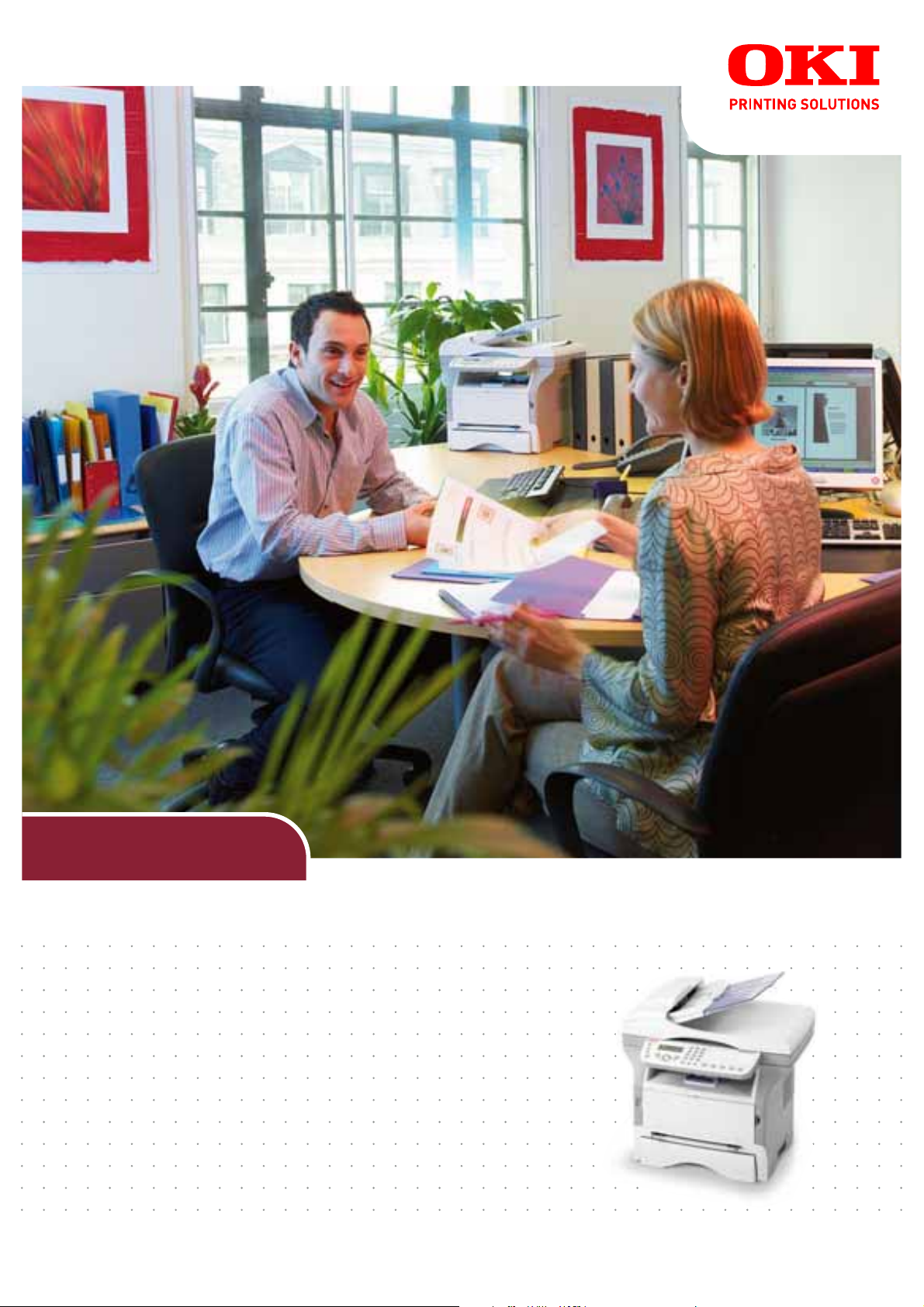
B2500 Series MFP
Käyttäjän opas
B2520 MFP/B2540 MFP
Page 2
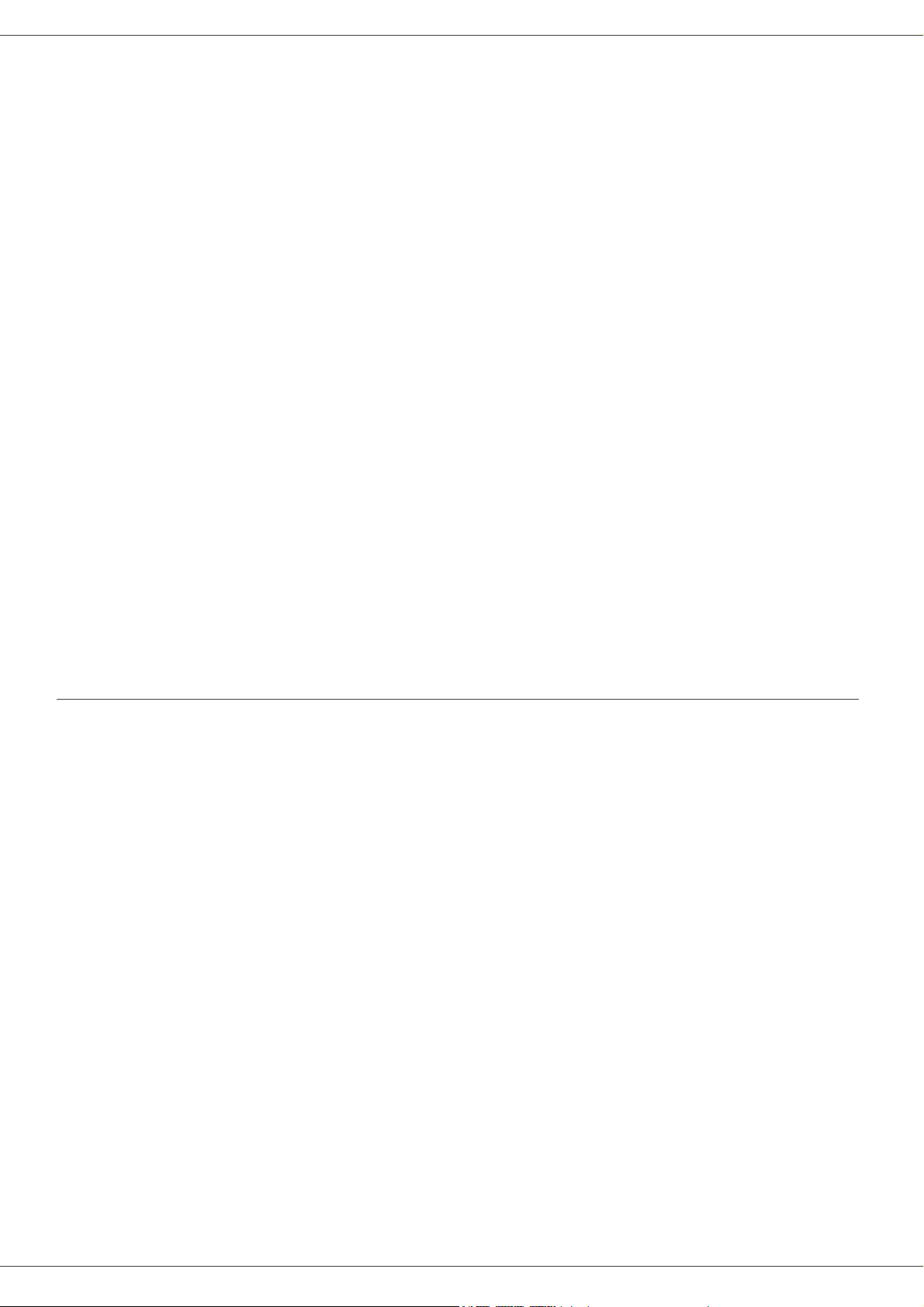
B2520 / B2540
Hyvä asiakas
Turvallisuuden ja käyttömukavuuden lisäämiseksi toivomme, että luet huolellisesti Turvallisuus- ja asennusohjeet
ennen käyttöönottoa.
Ostaessasi tämän monitoimilaitteen valitsit laadukkaan tuotteen. Laite täyttää modernille toimistokoneelle asetetut
vaatimukset.
Tätä laitetta voi käyttää väriskannerina, sekä mustavalkofaksina, -tulostimena ja -kopiokoneena. Voit yhdistää
monitoimilaitteen tietokoneeseesi (Microsoft Windows 98SE/ME/2000SP3/XP).
Monitoimilaitteen käyttö tulostimena edellyttää mukana olevan ohjelmiston asentamista. Lisäksi voit laitteen avulla
skannata, editoida ja tallentaa asiakirjoja tietokoneellesi. Langattoman yhteyden tietokoneeseesi saat WLANsovittimen (lisälaite) avulla.
WLAN-yhteys toimii ainoastaan alkuperäisellä sovittimella, jonka voit hankkia jälleenmyyjältäsi. Lisätietoa löytyy
Internet-sivuiltamme.
Hyvä asiakas
Laitteen ohjausjärjestelmä ja monitoimiominaisuudet tekevät siitä tehokkaan, käyttäjäystävällisen ja helppokäyttöisen.
Monitoimilaitteissa B2520 / B2540 on 600 dpi:n skanneri ja mustavalkoinen lasertulostin, jonka tulostusnopeus on 16
ppm. Companion Suite Pro LL -ohjelmiston avulla voit käyttää laitetta tietokoneesi skannerina ja tulostimena.
Ohjelmiston avulla voit myös hallita monitoimilaitetta.
Kulutustarvikkeet
Katso kappale Huolto- ja kunnossapito, sivu 62.
Page 3
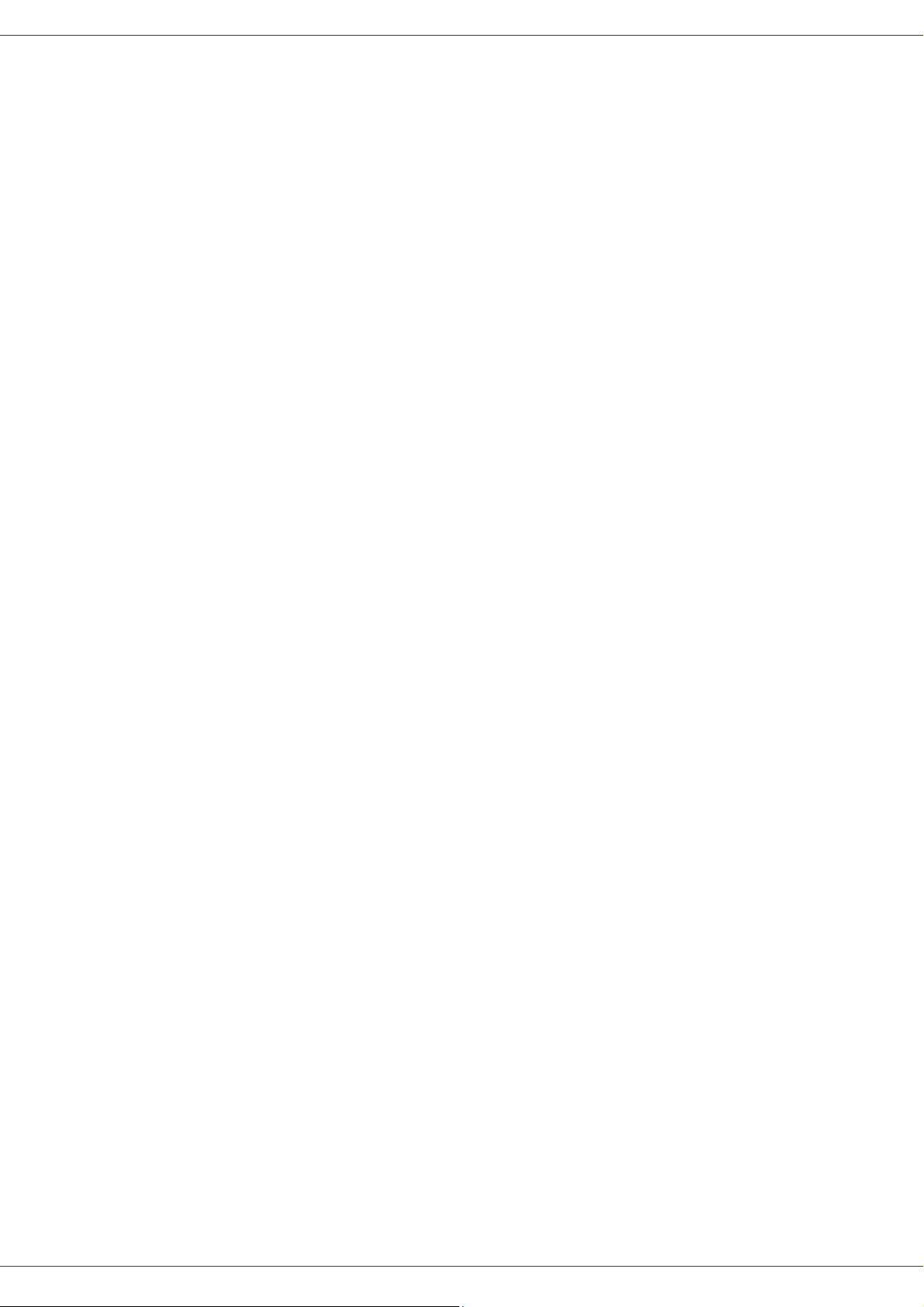
Sisällysluettelo
Hyvä asiakas I
Kulutustarvikkeet I
Johdanto 1
Ympäristötietoja 2
Ohjelmistolisenssi 3
Määritelmä 3
Lisenssi 3
Omistusoikeus 3
Voimassaolo 3
Takuu 3
Vastuu 3
Kehitys 3
Sovellettava laki 4
Rekisteröidyt tavaramerkit 4
Kielletty kopiointi 4
Asennus 5
Sijoitusolosuhteet 5
Käyttöturvallisuusohjeet 5
Paperisuositukset 6
Ensisijaisen paperilokeron täyttäminen 6
Paperin käsittely 6
Kosteus 6
Kirjekuorten käyttäminen 7
Väriainesuositukset 7
Laitteen kuvaus 8
Ohjauspaneeli 9
Navigointi valikoissa 9
Pakkauksen sisältö 10
Laitteen asennus 10
Skannerin syöttölaitteen asentaminen 10
Paperin asettaminen päälokeroon 10
Värijauhekasetin asennus 11
Paperin ulossyöttötuki 12
Laitteen käyttöönotto 12
Laitteen liitännät 12
Paperin syöttäminen manuaalisesti 13
Kopiointi 14
Yksinkertainen kopiointi 14
Kopiointi väriaineen säästötilassa 14
Yksilöity kopiointi 14
Kopioinnin erikoisasetukset 15
Resoluutioasetukset 15
Zoomausasetukset 15
Kopioinnin lajitteluasetukset 15
Kopioitavan alueen asetukset 15
Kontrastiasetukset 15
Valoisuuden säätäminen 16
Paperityypin valinta 16
Paperilokeron valinta 16
Skannerin automaattisyötön
marginaaliasetukset 16
Tasoskannerin marginaaliasetukset 16
Tulosteen vasemman ja oikean marginaalin
säätäminen 16
Tulosteen ylä- ja alamarginaalin säätäminen 16
Paperikoon määrittäminen 17
Faksi 18
Faksin lähettäminen 18
Välitön lähetys 18
B2520 / B2540
Mukautettu faksin lähettäminen 18
Valintaäänen käyttö 18
Faksin vastaanottaminen 18
Faksin välittäminen 19
Faksivastaaja 19
Vastaajan salasanan syöttäminen 19
Vastaajan käyttöönotto ja käytöstä
poistaminen 20
Muistiin vastaanotettujen faksien
tulostaminen 20
Faksin uudelleenohjaus 20
Uudelleenohjauksen käyttöönotto 20
Uudelleenohjauksen vastaanottajan
valitseminen 20
Uudelleenohjattujen faksien tulostaminen 20
Faksin uudelleenohjaus USB-muistiin 20
Uudelleenohjauksen käyttöönotto 20
Uudelleenohjattujen faksien tulostaminen 20
Lähetysjono 21
Odottavan asiakirjan lähettäminen
välittömästi 21
Lähetysjonon tarkastelu ja muokkaaminen 21
Odottavan lähetyksen poistaminen 21
Odottavan tai tallennetun dokumentin
tulostaminen 21
Lähetysjonon tulostaminen 21
Meneillään olevan lähetyksen keskeyttäminen 21
Faksipostilaatikot 21
Postilaatikon luominen 22
Postilaatikon muokkaaminen 22
Postilaatikon sisällön tulostaminen 22
Postilaatikon poistaminen 22
Postilaatikkoluettelon tulostaminen 22
Faksin tallentaminen postilaatikkoon 22
Lähetys vastaanottavan faksin
postilaatikkoon 23
Faksien noutaminen toisen faksin
postilaatikosta 23
Faksien tallentaminen ja noutaminen 23
Asiakirjan tallentaminen varastoon 23
Tallennetun asiakirjan noutaminen 24
Tekstiviestit 25
Tekstiviestiasetukset 25
Lähettäjän tiedot 25
Tekstiviestipalvelin 25
Tekstiviestin lähettäminen 25
Valinnat/Asetukset 26
Päivämäärän ja kellonajan asetukset 26
Laitteen numeron ja nimen syöttäminen 26
Puhelinverkon tyyppi 26
Sijaintiasetukset 26
Maa 26
Tietoliikenneverkko 26
Näyttökielen määrittäminen 27
Paikallinen etuliite 27
Etuliite 27
Lähetysraportti 27
Asiakirjan latausvalinta 27
Edullinen lähetysaika 28
Vastaanottotapa 28
Vastaanotto ilman paperia 28
Kopioiden määrä 28
Sisällysluettelo
- I -
Page 4
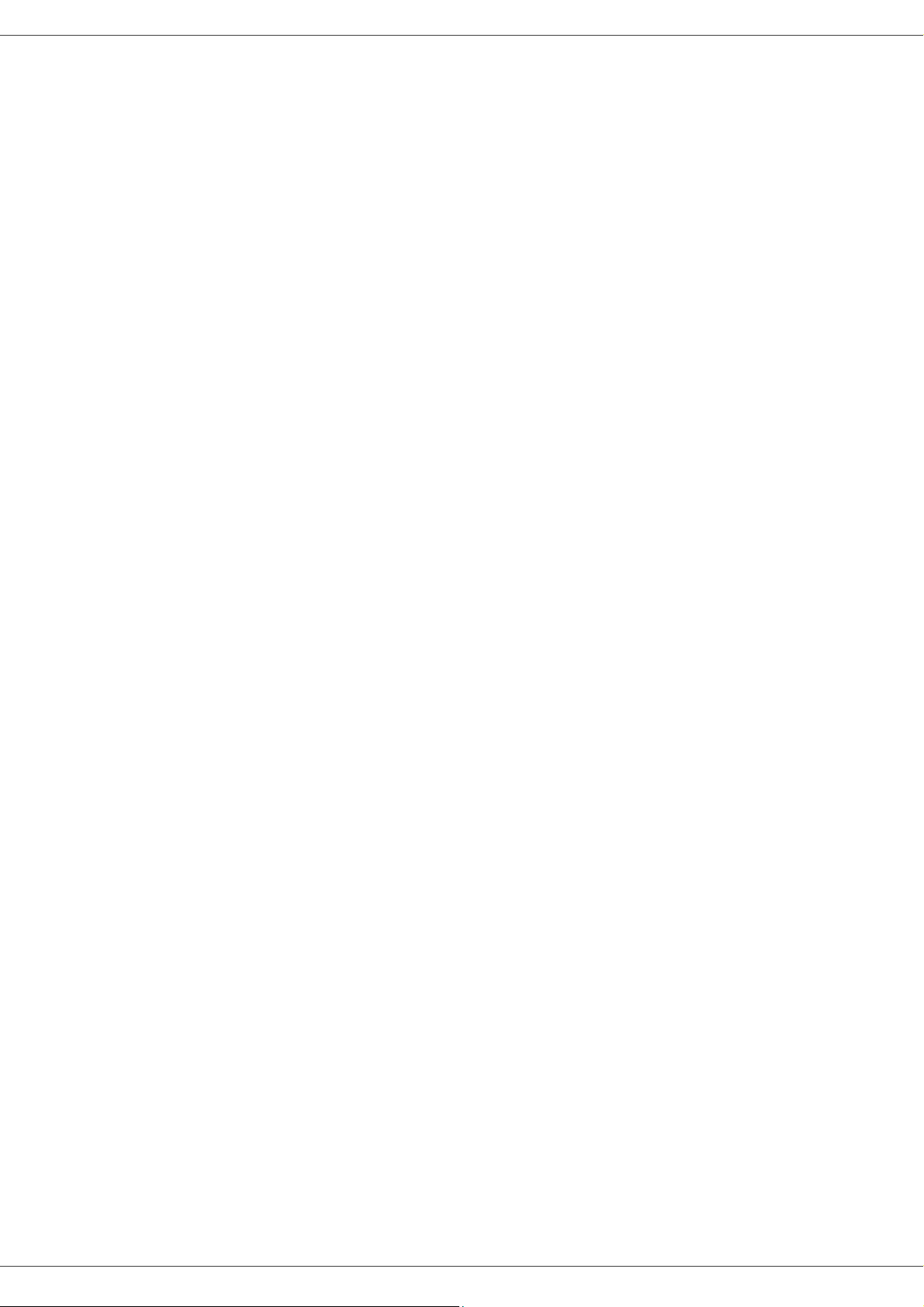
B2520 / B2540
Vastaanotto faksiin tai tietokoneelle
PC (riippuen mallista) 28
Vastaanotettujen faksien pienennys -tila 29
Tekniset asetukset 29
Toiminto-oppaan tulostaminen 31
Lokien tulostaminen 31
Asetusluettelon tulostaminen 31
Fonttien tulostus 31
Laitteen lukitseminen 31
Näppäimistön lukitseminen 31
Numeropainikkeiden lukitseminen 32
Tekstiviestitoiminnon lukitseminen 32
Laskurit 32
Lähetetyt sivut -laskuri 32
Vastaanotetut sivut -laskuri 32
Skannatut sivut -laskuri 32
Tulostetut sivut -laskuri 32
Värijauheen määrän näyttäminen 32
Skannerin kalibrointi 32
Puhelinluettelo 33
Yhteystiedon luominen 33
Ryhmän luominen 33
Yhteystiedon muokkaaminen 33
Yhteystiedon poistaminen 34
Puhelinluettelon tulostaminen 34
Paikallisverkon asetukset 35
Paikallisverkon tyypin valinta 35
Ethernet-verkon asetukset (Malli B2540) 35
Automaattinen määritys 35
Manuaalinen määritys 35
IP-OSOITE 35
Aliverkon peite 35
Yhdyskäytävän osoite 35
IEEE-osoite (tai Ethernet-osoite) tai
MAC-osoite 35
NetBIOS 35
Nimipalvelimet 35
WLAN-verkko 36
Langattoman verkon tyyppi 36
Langaton infrastruktuuriverkko 36
Ad hoc -verkko 36
Langattomat verkot (WLAN) 36
WLAN-sovittimen asentaminen 37
Verkon konfiguroiminen 37
Verkon luominen tai siihen liittyminen 37
Verkko-ominaisuuksien käyttäminen tai
muuttaminen 38
Esimerkki AD HOC -verkon asentamisesta 39
Monitoimilaitteen konfigurointi 39
Tietokoneen konfigurointi 39
Viestit (malli B2540) 40
Sähköpostiasetusten määrittämiseen
vaadittavat tiedot 40
Käyttöönottoasetusten määritys 40
Palvelimen asetusten käyttö 40
SMTP-todentamisparametrien käyttö 40
Sähköpostin lähetys 40
Tekstiviestien lähetys 41
FTP-skannaus 41
Yhden tiedoston lähetys FTP-palvelimelle 41
Yhteyden määritys 41
Vakioasetukset 41
Yhteystyypin käyttö 41
Lähetystyypin käyttö 41
Yhteysjakson muuttaminen (
Yhteysaikojen muuttaminen (
Jättötodistuksen tulostustavan käyttö 42
Verkon asetusten tulostuksen käyttö 42
PERIODIC-tyyppi) 41
SET TIMES -tyyppi) 42
Viestien lajittelu 42
F@x only -tila 42
PC only -tila 42
PC share -tila 42
USB-muisti 43
USB-muistin käyttäminen 43
Asiakirjojen tulostaminen 43
Muistitikulle tallennettujen tiedostojen
luettelon tulostaminen 43
USB-muistiin tallennettujen tiedostojen
tulostaminen 43
Avaimelle tallennettujen tiedostojen
poistaminen 44
USB-muistin sisällön lukeminen 44
Asiakirjan tallentaminen USB-muistiin 44
PC-ominaisuudet 45
Johdanto 45
Laitteistovaatimukset 45
Asennus 45
Asenna ohjelmisto tietokoneellesi 45
Liitännät 47
USB-liitännät 47
Langaton yhteys 47
Ohjelmiston poistaminen tietokoneesta 48
Monitoimilaitteen hallinta 49
Tietokoneen ja monitoimilaitteen välisen
yhteyden tarkistaminen 49
MF Director 49
Graafinen näyttö 49
Apuohjelmien ja sovellusten käyttö 49
MF Monitor 50
Graafinen näyttö 50
Kulutustarvikkeiden tila 50
Skannaa 50
Companion Suite Pro LL -toiminnot 50
Asiakirjan luku 50
Asiakirjan luku Scan To -toiminnolla 50
Asiakirjan luku TWAIN-ohjelmistolla 51
Tekstintunnistusohjelma (OCR) 51
Tulostus 51
Monitoimilaitteella tulostaminen 51
Osoitekirja 51
Yhteystiedon lisääminen monitoimilaitteen
osoitekirjaan 51
Ryhmän lisääminen monitoimilaitteen
osoitekirjaan 52
Osoitekirjan hallinta 52
Yhteystiedon muokkaaminen 52
Ryhmätietojen muokkaaminen 52
Yhteystiedon tai ryhmän poistaminen 52
Osoitekirjan tulostaminen 53
Luettelon tuominen ja vieminen 53
Luettelon tuominen 53
Osoitekirjan tallentaminen 53
Faksitoiminnot 53
Faksi-ikkuna 53
Faksin lähettäminen 54
Faksin lähettäminen kiintolevyltä tai
monitoimilaitteesta 54
Faksin lähettäminen sovelluksesta 54
Faksin vastaanottaminen 55
Sisällysluettelo
- II -
Page 5

Faksiliikenteen seuranta 55
Lähtevät-kansio 55
Lähetetyt faksit 55
Lähetysloki 55
Vastaanottoloki 56
Faksiasetukset 56
Faksiasetusten muokkaus 56
Lokit ja raportit -välilehti 56
Faksiparametrit -välilehti 56
Kansilehti 57
Kansilehden luominen 57
Kansilehti -välilehti 58
Kansilehtimallin luominen 58
Tekstiviestit 60
Tekstiviesti-ikkuna 60
Tekstiviestin lähettäminen 60
Tekstiviestiliikenteen seuranta 61
Lähtevät-kansio 61
Lähetysloki 61
Lähetetyt tekstiviestit 61
Tekstiviestiasetukset 61
Tekstiviestiasetusten muokkaus 61
Lokit ja raportit -välilehti 61
Huolto- ja kunnossapito 62
Kunnossapito 62
Yleistä 62
Värijauhekasetin vaihtaminen 62
Älykorttien käyttäminen 62
Puhdistaminen 63
Skannerin lukijalaitteen puhdistaminen 63
Tulostimen puhdistaminen 63
Tulostimen ulkopinnan puhdistaminen 63
Ohjeita tulostimen käyttöön 63
Virheilmoitukset 63
Paperin juuttuminen 63
Paperitukos skannerissa 64
Muuta 64
Viestiliikennevirheet 65
Virhe syöttölaitteelta lähetettäessä 65
Virhe muistista lähetettäessä 65
Viestiliikenteen virhekoodit 65
Yleiset koodit 65
Tekniset tiedot 66
Koko ja paino 66
Sähkölaitteiden tekniset tiedot 66
Käyttöympäristön ohjearvot 66
Oheislaitteiden tekniset tiedot 66
Kulutustarvikkeiden tekniset tiedot 67
B2520 / B2540
Sisällysluettelo
- III -
Page 6
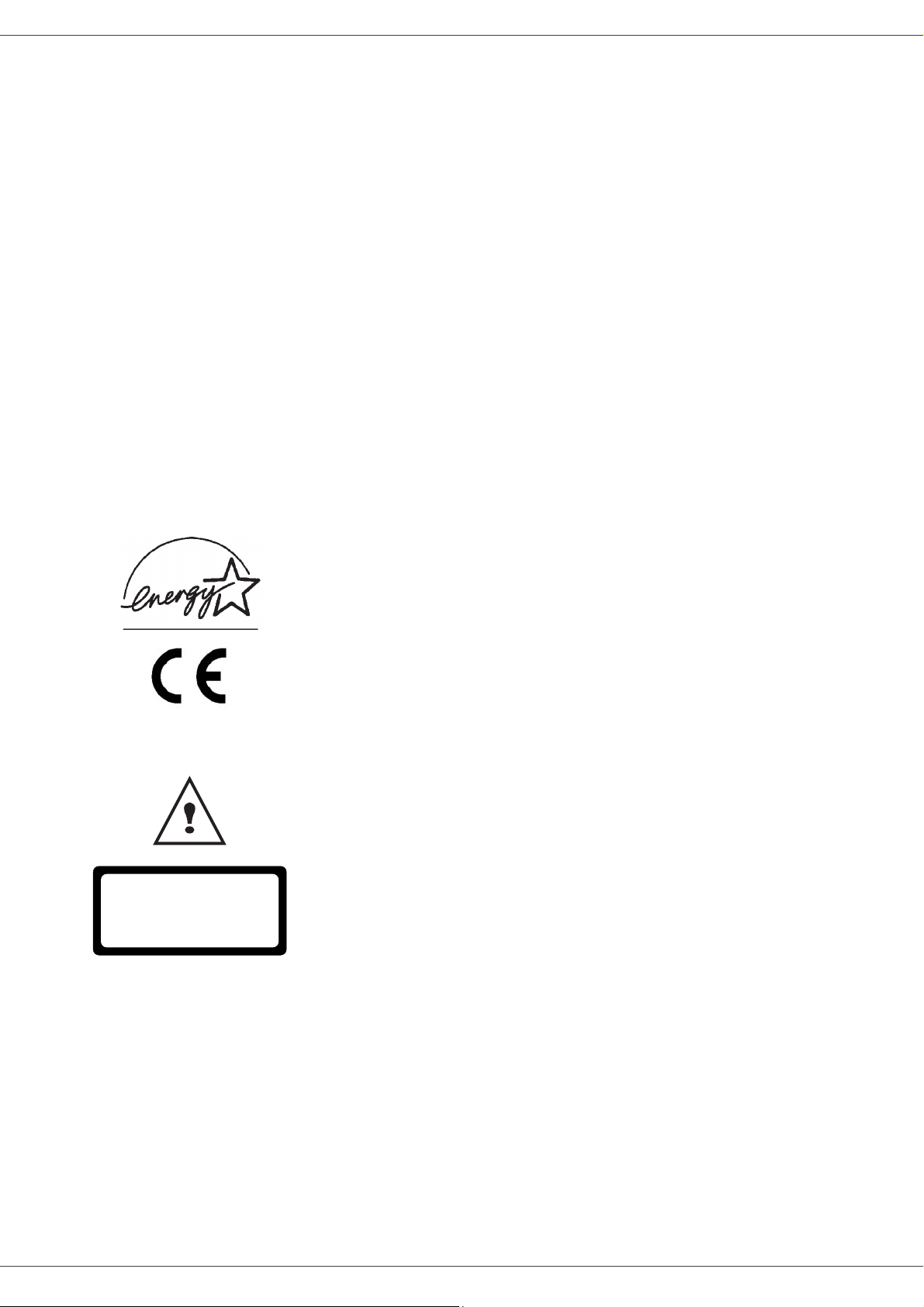
B2520 / B2540
Johdanto
Tämän asiakirjan tietojen täydellisyys, täsmällisyys ja ajantasaisuus on pyritty varmistamaan kaikin käytettävissä
olevin keinoin. Valmistaja ei ole vastuussa virheistä, joihin se ei ole voinut vaikuttaa. Valmistaja ei myöskään voi taata,
etteivät muiden valmistajien ohjelmistoon ja laitteistoon tekemät muutokset vaikuta tämän käyttöoppaan tietojen
käyttökelpoisuuteen. Muiden yritysten ohjelmistotuotteiden mainitseminen ei välttämättä tarkoita valmistajan
hyväksyntää.
Vaikka tämä asiakirja on kaikin käytettävissä olevin keinoin pyritty tekemään mahdollisimman täsmälliseksi ja
hyödylliseksi, valmistaja ei anna mitään takuuta, ilmaistua tai oletettua, sen sisältämien tietojen täsmällisyydestä tai
täydellisyydestä.
Uusimmat ajurit ja käyttöoppaat ovat saatavana Oki Web-sivustosta osoitteessa:
http://www.okieurope.com
Copyright © 2006. Kaikki oikeudet pidätetään.
Oki ja Microline ovat Oki Electric Industry Company, Ltd:n rekisteröityjä tavaramerkkejä.
ENERGY STAR on United States Environmental Protection Agencyn tavaramerkki.
Microsoft, MS-DOS ja Windows ovat Microsoft Corporationin rekisteröityjä tavaramerkkejä.
Muut tuotenimet ja yritysnimet ovat omistajiensa rekisteröityjä tavaramerkkejä tai tavaramerkkejä.
Energy Star -ohjelmaan kuuluvana yrityksenä valmistaja vakuuttaa tämän
tuotteen energiatehokkuuden täyttävän Energy Star -vaatimukset.
Tämä tuote täyttää direktiivien 89/336/ETY (EMC) ja 73/23/ETY (pienjännite)
sähkömagneettiseen yhteensopivuuteen ja pienjännitelaitteisiin liittyvät
vaatimukset.
Euroopan parlamentin ja neuvoston direktiivi 1999/5/EY, annettu 9 päivänä
maaliskuuta 1999, radio- ja telepäätelaitteista ja niiden
vaatimustenmukaisuuden vastavuoroisesta tunnustamisesta.
Korjaus ja huolto: Anna pätevän asiantuntijan suorittaa korjaukset ja huolto.
Laitteen sisällä ei ole käyttäjän korjattavissa olevia osia. Älä tee korjauksia itse
sähköiskuvaaran takia, koska kansien avaaminen tai irrottaminen voi altistaa
Sinut seuraaville vaaratekijöille:
-Lasersäteen osuminen silmään saattaa aiheuttaa pysyviä vaurioita.
APPAREIL A RAYONNEMENT LASER DE CLASSE 1
CLASS 1 LASER PRODUCT
LASER KLASSE 1 PRODUKT
PRODUCTO LASER DE CLASE 1
APARECCHIO LASER DI CLASSE 1
-Sähköosiin koskeminen saattaa aiheuttaa sähköiskun, jolla voi olla erittäin
vakavat seuraukset.
1 - Johdanto - Ympäristötietoja - Ohjelmistolisenssi
- 1 -
Page 7
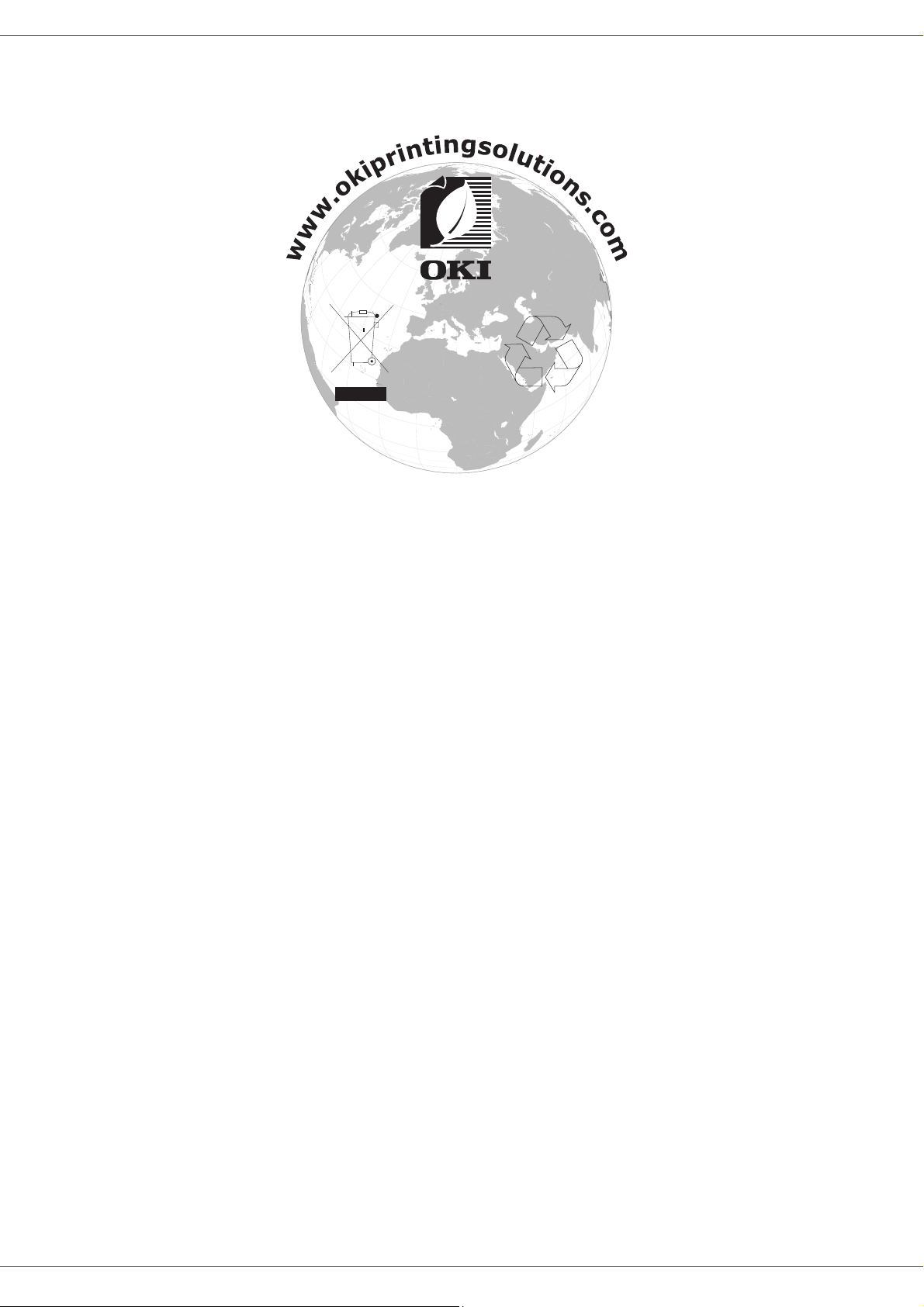
Ympäristötietoja
B2520 / B2540
1 - Johdanto - Ympäristötietoja - Ohjelmistolisenssi
- 2 -
Page 8
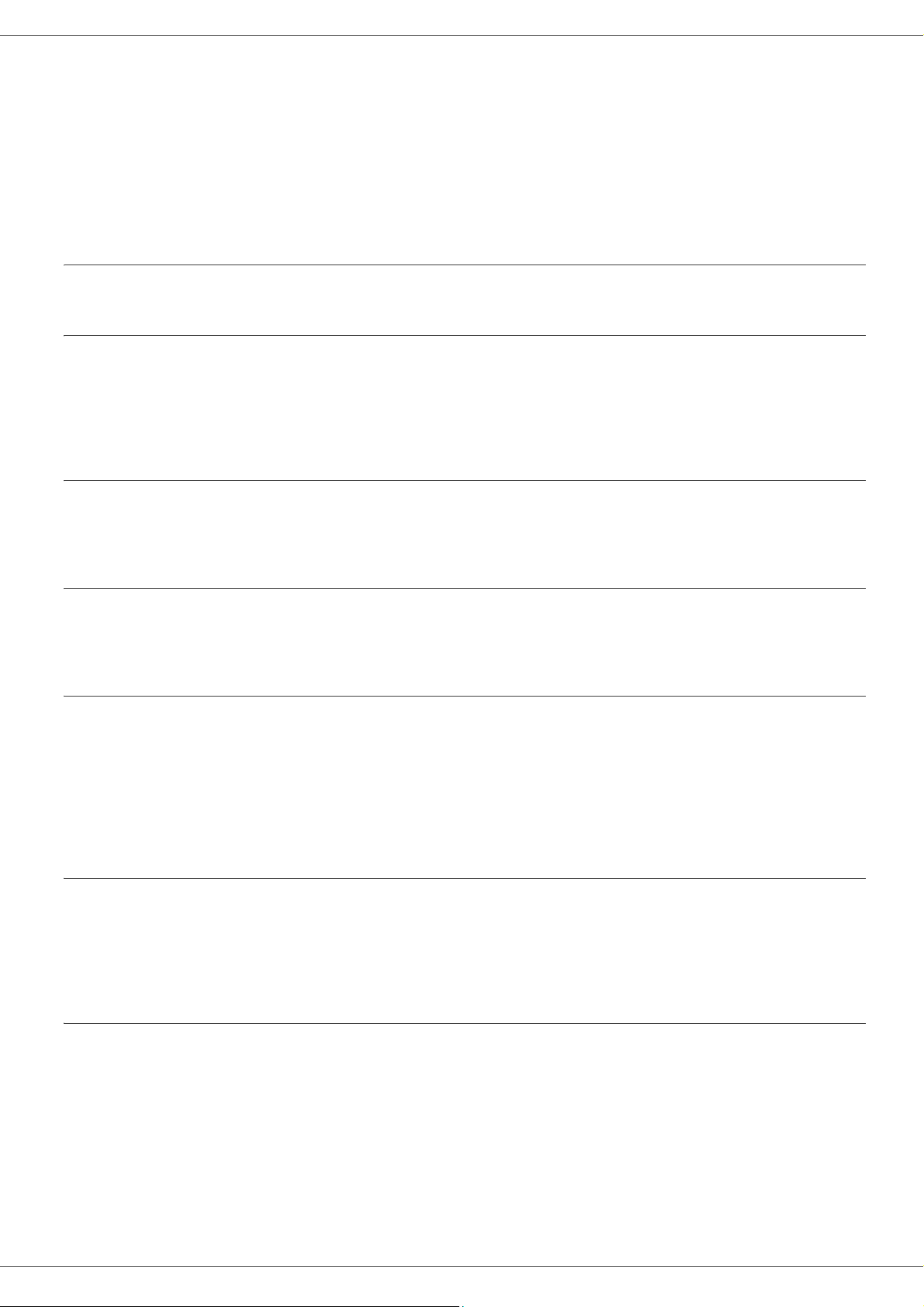
B2520 / B2540
Ohjelmistolisenssi
LUE HUOLELLISESTI LISENSSIN KAIKKI EHDOT ENNEN KUIN AVAAT OHJELMISTON SISÄLTÄVÄN
KIRJEKUOREN. KIRJEKUOREN AVAAMINEN TARKOITTAA, ETTÄ HYVÄKSYT LISENSSIN EHDOT.
Mikäli et hyväksy lisenssin ehtoja, palauta jälleenmyyjällesi avaamaton CD-ROM-pakkaus ja tuotteen muut osat.
Tuotteen ostohinta palautetaan. Ostohintaa ei palauteta tuotteesta, joiden CD-ROM-pakkaus on avattu tai jonka osia
puuttuu tai jos palautusta pyydetään yli kymmenen (10) päivää toimituspäivän jälkeen. Toimituspäivä ilmenee
kuitistasi.
Määritelmä
Ohjelmisto tarkoittaa ohjelmia ja niihin liittyvää aineistoa.
Lisenssi
- Tämä lisenssi antaa Sinulle oikeuden käyttää ohjelmistoa lähiverkkoon kytketyillä henkilökohtaisilla tietokoneilla.
Sinulla on oikeus käyttää ohjelmistoa vain yhteen monitoimilaitteeseen. Sinulla ei ole oikeutta lainata tai luovuttaa
ohjelmiston käyttöoikeutta ulkopuolisille.
- Sinulla on oikeus yhden varmuuskopion tekemiseen.
- Tämä lisenssi antaa rajoitetun käyttöoikeuden eikä se ole siirrettävissä.
Omistusoikeus
Ohjelmiston omistusoikeus säilyy valmistajalla tai sen hankkijoilla. Sinulla on ainoastaan CD-ROM:in omistusoikeus.
Sinulla ei ole oikeutta muokata, soveltaa, purkaa, kääntää, kehittää sivutuotteita, lainata tai myydä ohjelmistoa tai
aineistoa. Kaikki oikeudet, joita ei erikseen ole myönnetty, kuuluvat valmistajalle tai sen hankkijoille.
Voimassaolo
Tämä lisenssi on voimassa purkautumiseensa saakka. Voit purkaa sopimuksen hävittämällä ohjelman ja aineiston
sekä kaikki niiden kopiot. Tämä lisenssi purkautuu automaattisesti, mikäli et noudata sen ehtoja. Lisenssin
purkautuessa sinun on hävitettävä ohjelman ja aineiston kaikki kopiot.
Takuu
Ohjelmisto toimitetaan "sellaisenaan" ilman minkäänlaista takuuta, suorasti tai epäsuorasti ilmaistua,
rajoittamattomana, ilman takuita kaupallisuudesta tai sopivuudesta tiettyyn tarkoitukseen; kaikki ohjelmiston käyttöön
ja käytön tuloksiin liittyvät riskit ovat ostajan vastuulla. Mikäli ohjelma on viallinen, kaikki korjaus- ja huoltokustannukset
kuuluvat ostajalle.
Lisenssin haltija saa kuitenkin seuraavanlaisen takuun: CD-ROM:illa, jolle ohjelmisto on tallennettu, on takuu, ilman
materiaali- tai valmistusvirhettä, normaalikäytössä, yhdeksänkymmenen (90) päivän ajan lukien toimituspäivästä, joka
ilmenee kuitistasi. Mikäli CD-ROM:n vika aiheutuu vahingosta tai väärinkäytöstä, takuu ei korvaa uutta CD-ROM:ia.
Vastuu
Vastuu sellaisen CD-ROM:n vaihtamisesta, joka ei ole takuun mukainen ja joka on palautettu kuitteineen, on
jälleenmyyjällä ja Sinulla. Valmistaja tai kukaan muukaan, joka on osallistunut ohjelman suunnitteluun, toteutukseen,
markkinointiin tai jakeluun, ei ole vastuussa suorista, epäsuorista tai immateriaalisista vahingoista, kuten esimerkiksi
informaation katoamisesta, menetetystä ajasta, menetetyistä tuloista tai menetetyistä asiakkaista, mikäli vahinko on
aiheutunut ohjelman käyttämisestä tai siitä, ettei ohjelmaa ole voitu käyttää.
1 - Johdanto - Ympäristötietoja - Ohjelmistolisenssi
Kehitys
Valmistaja haluaa kehittää tuotteitaan jatkuvasti. Näin ollen valmistaja pidättää oikeuden kehittää ohjelmiston
ominaisuuksia ilmoittamatta siitä etukäteen. Tällaisessa tapauksessa käyttöoikeutesi ei oikeuta Sinua ilmaisiin
päivityksiin.
- 3 -
Page 9
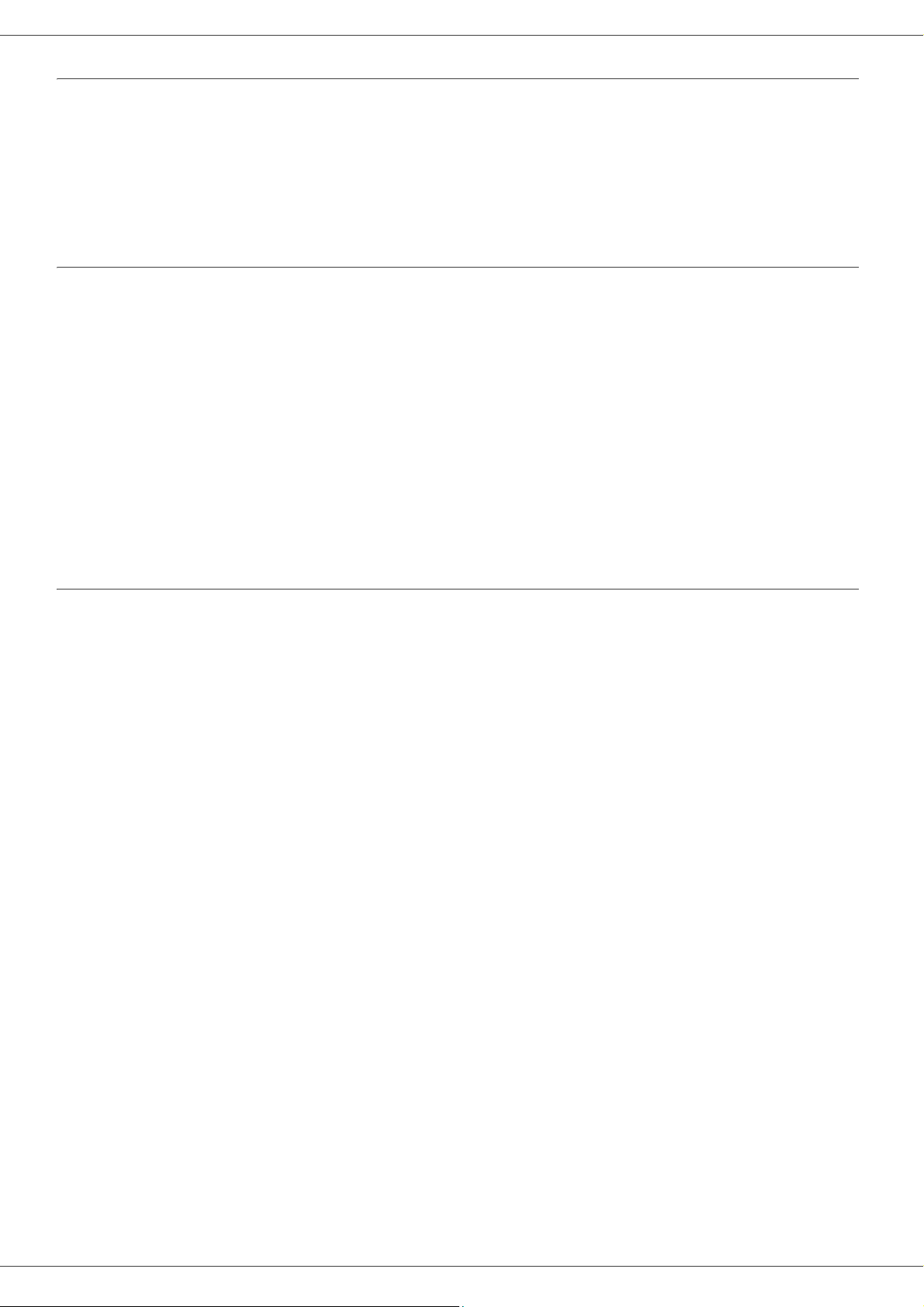
B2520 / B2540
Sovellettava laki
Tähän lisenssiin sovelletaan Ranskan lakia. Kaikki lisenssin tulkintaa tai käyttöä koskevat tapaukset käsitellään
Pariisin tuomioistuimessa.
Teknologian jatkuvan kehityksen vuoksi valmistaja pidättää oikeuden muokata tämän tuotteen teknisiä ominaisuuksia
milloin tahansa ilman ennakkoilmoitusta ja/tai keskeyttää tuotteen valmistuksen. Kaikki käyttöoppaassa mainitut
tuotenimet ja -merkit voivat olla haltijoidensa rekisteröimiä tavaramerkkejä.
Rekisteröidyt tavaramerkit
Adobe® ja Adobe® -tuotteet ovat Adobe Systems Incorporatedin omistamia rekisteröityjä tavaramerkkejä.
PaperPort9SE ScanSoftin rekisteröity tavaramerkki.
Microsoft® Windows® 98, Microsoft® Windows® Millennium, Microsoft® Windows NT®, Microsoft® Windows 2000®,
Microsoft® Windows XP®, ja muut Microsoft® -tuotteet ovat Microsoft Corporationin rekisteröityjä tavaramerkkejä,
jotka on rekisteröity ja jotka ovat käytössä Yhdysvalloissa ja/tai muissa maissa.
Muut tuotenimet tai tuotteet, joihin viitataan, ovat haltijoilleen kuuluvia rekisteröityjä tavaramerkkejä.
Tämän käyttöohjeen sisältämiä tietoja voidaan muuttaa ilmoittamatta siitä etukäteen.
Kielletty kopiointi
Älä koskaan kopioi tai tulosta asiakirjoja, joiden kopiointi on lailla kielletty.
Seuraavien asiakirjojen tulostaminen tai kopiointi on yleensä lailla kielletty.
• setelirahat;
•shekit;
• obligaatiot;
• talletustodistukset;
• lainatodistukset;
• passit;
• ajokortit.
Tämä lista on esimerkin omainen, eikä se ole täydellinen. Jos epäilet joidenkin asiakirjojen kopioinnin ja tulostamisen
laillisuutta, käänny asiassa lakimiehen tai lainopillisen neuvonantajan puoleen.
1 - Johdanto - Ympäristötietoja - Ohjelmistolisenssi
- 4 -
Page 10
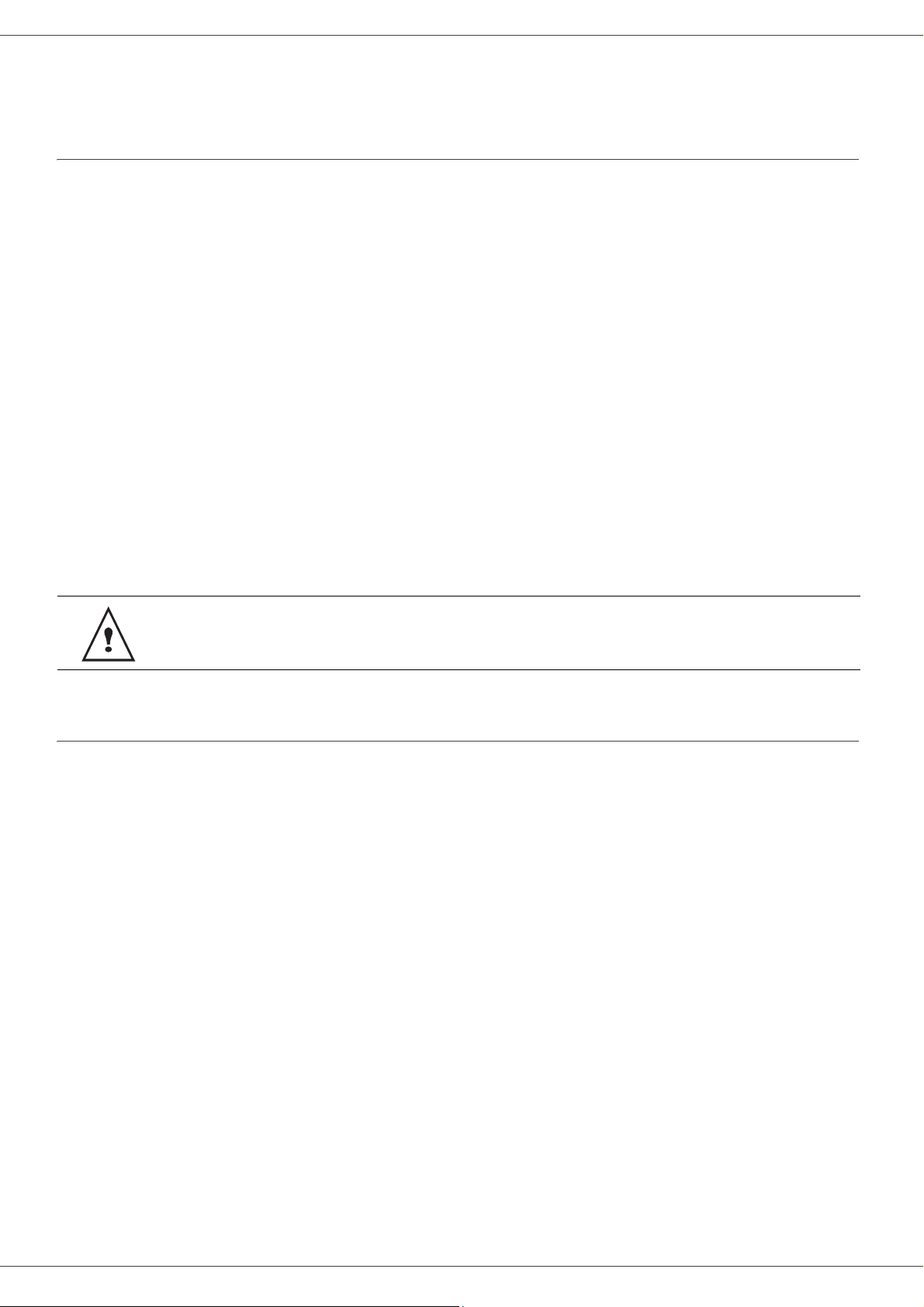
B2520 / B2540
Asennus
Sijoitusolosuhteet
Valitsemalla sopivan sijoituspaikan pidennät laitteen käyttöikää. Varmista, että sijoituspaikka täyttää seuraavat
vaatimukset:
- Valitse hyvin ilmastoitu paikka.
- Älä tuki laitteen oikealla ja vasemmalla puolella olevia ilmanvaihtoaukkoja. Sijoita laite vähintään n.
kolmenkymmenen senttimetrin päähän ympärillä olevista esineistä, jotta kaikki luukut voi avata helposti.
- Varmista, ettei sijoituspaikassa ole ammoniakkivuodon tai muiden orgaanisten kaasujen vaaraa.
- Pistorasian (lue turvaohjeet kappaleesta Turvallisuus), johon laite liitetään, tulee sijaita lähellä ja helposti
ulottuvilla.
- Älä sijoita laitetta suoraan auringonpaisteeseen.
- Älä sijoita laitetta sellaiseen paikkaan, jossa se altistuu ilmastointi-, lämmitys- tai ilmanvaihtolaitteen ilmavirralle,
äläkä sellaiseen paikkaan, jossa lämpötilan ja kosteuden vaihtelut ovat suuria.
- Valitse tukeva, vaakasuora alusta, jolla laite ei altistu voimakkaalle tärinälle.
- Älä sijoita laitetta paljaalle maalle (katso turvaohjeet kappaleessa Turvallisuus).
- Sijoita laite kauas esineistä, jotka saattaisivat tukkia sen ilmanvaihtoaukot.
- Älä sijoita laitetta verhojen tai muiden tulenarkojen esineiden lähelle.
- Valitse sijoituspaikka, jossa vesi- tai muiden nesteroiskeiden mahdollisuus on pieni.
- Varmista, että paikka on kuiva, puhdas ja pölytön.
2 - Asennus
Sijoita laite hyvin ilmastoituun paikkaan. Tulostin tuottaa toimiessaan pienen määrän otsonia.
Tulostimesta voi tulla epämiellyttävää hajua, jos sitä käytetään huonosti ilmastoidussa tilassa.
Käyttöturvallisuuden takaamiseksi laite on sijoitettava hyvin ilmastoituun tilaan.
Käyttöturvallisuusohjeet
Kiinnitä huomiota seuraaviin turvallisuusseikkoihin laitetta käyttäessäsi.
Käyttöympäristö:
- Lämpötila: 10 °C - 32 °C, enimmäisvaihtelu 10 °C tunnissa.
- Kosteus: 15 - 80 % ympäröivä kosteudesta (ei kondensaatiota), enimmäisvaihtelu 20 % tunnissa.
Laite:
Kappaleessa kerrotaan, mitä turvallisuusseikkoja on huomioitava, kun laitetta käytetään:
- Älä koskaan katkaise laitteesta virtaa tai avaa luukkuja, kun tulostus on käynnissä.
- Älä koskaan käytä laitteen lähellä kaasua tai tulenarkoja nesteitä, äläkä esineitä, jotka saattavat synnyttää
magneettikentän laitteen läheisyyteen.
- Kun irrotat virtajohdon, tartu siihen sen pistokkeesta johdon sijaan. Vaurioitunut johto saattaa aiheuttaa tulipalon
tai sähköiskun.
- Älä koskaan koske virtajohtoon märillä käsillä. Se saattaa aiheuttaa sähköiskun.
- Irrota aina virtajohto pistorasiasta ennen kuin siirrät laitetta. Muussa tapauksessa johto saattaa vaurioitua, mikä
voi aiheuttaa tulipalon tai sähköiskun.
- Irrota virtajohto pistorasiasta, jos et aio käyttää laitetta pitkään aikaan.
- Älä koskaan sijoita tavaroita virtajohdon päälle, älä vedä siitä äläkä taita johtoa. Tämä saattaa aiheuttaa tulipalon
tai sähköiskun.
- Varmista aina, ettei laite ole virtajohdon tai muun sähkölaitteen kaapelin päällä. Varmista myös, ettei laitteen
mekanismin sisällä ole mitään ylimääräistä johtoa tai kaapelia. Tämä saattaisi haitata laitteen toimintaa tai
aiheuttaa tulipalon.
- Irrota tulostin pistorasiasta ennen liitäntäkaapelin yhdistämistä tai irrottamista (käytä suojattua liitäntäkaapelia).
- 5 -
Page 11
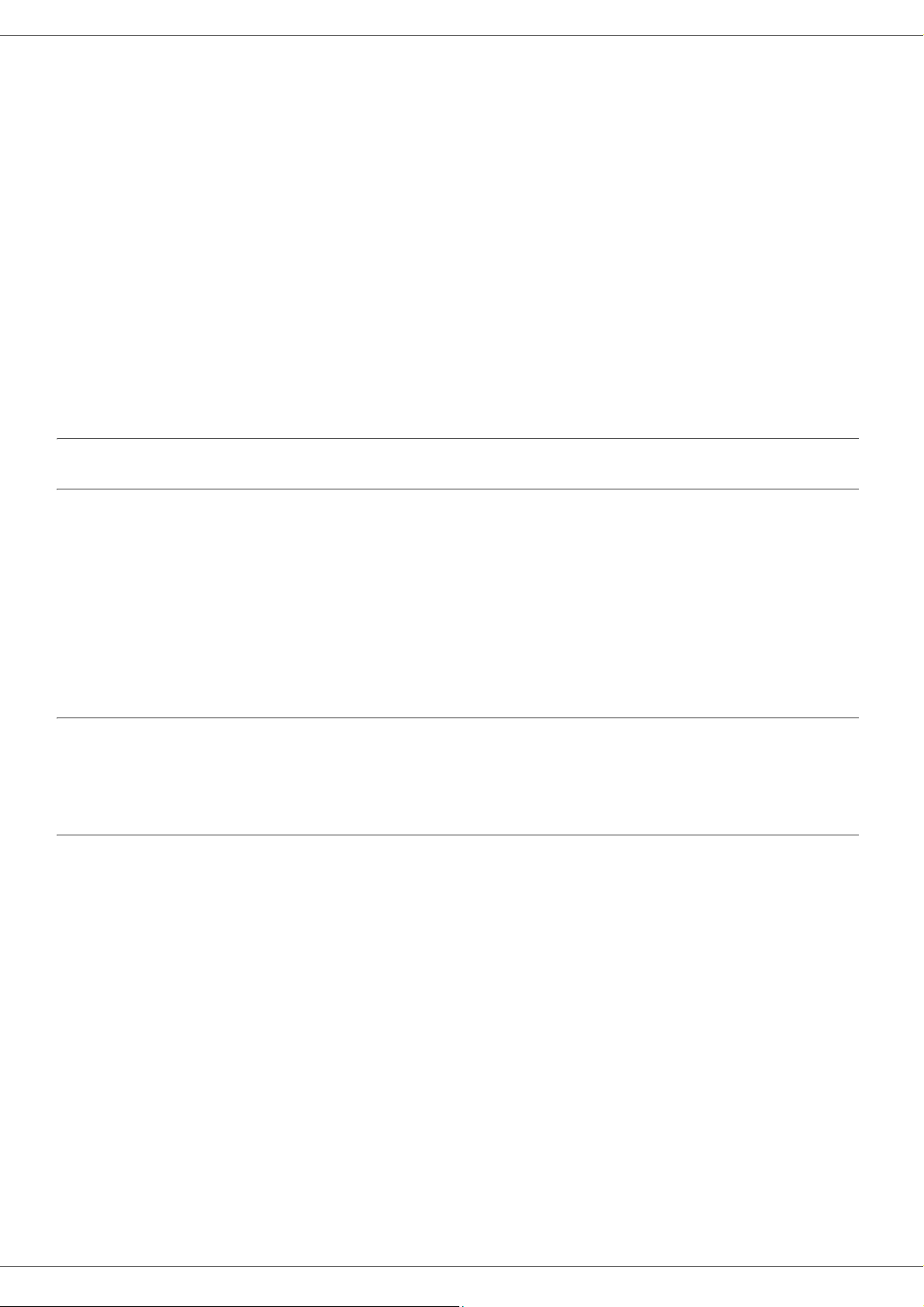
B2520 / B2540
- Älä koskaan yritä irrottaa kiinteitä paneeleita tai kansia. Laitteessa on korkeajännitteisiä virtapiirejä. Niihin
koskeminen saattaa aiheuttaa sähköiskun.
- Älä koskaan yritä modifioida laitetta. Tämä saattaa aiheuttaa tulipalon tai sähköiskun.
- Varmista, ettei paperiliittimiä, niittejä tai muita pieniä metalliesineitä pääse laitteen sisään ilmanvaihtoaukoista tai
muista aukoista. Tällaiset esineet saattavat aiheuttaa tulipalon tai sähköiskun.
- Estä veden tai muiden nesteiden läikkyminen laitteelle tai sen läheisyyteen. Laitteen joutuminen kosketuksiin
veden tai muun nesteen kanssa saattaa aiheuttaa tulipalon tai sähköiskun.
- Jos nestettä tai metalliesine pääsee vahingossa laitteen sisään, sulje laitteesta välittömästi virta, irrota virtajohto
ja ota yhteys jälleenmyyjääsi. Muussa tapauksessa tästä voi aiheutua tulipalo tai sähköisku.
- Mikäli havaitset kuumuutta, savua, epätavallista hajua tai poikkeavaa ääntä, katkaise laitteesta virta, irrota
virtajohto välittömästi ja ota yhteys jälleenmyyjääsi. Muussa tapauksessa tästä voi aiheutua tulipalo tai sähköisku.
- Vältä laitteen käyttämistä ukkosella, koska salamanisku saattaa aiheuttaa sähköiskun.
- Älä siirrä laitetta tulostamisen aikana.
- Jos siirrät laitetta, tee se sitä nostaen.
Paperisuositukset
2 - Asennus
Ensisijaisen paperilokeron täyttäminen
- Aseta aina paperi tulostuspuoli alaspäin ja säädä paperituet paperin koolle sopiviksi; näin ehkäiset syöttöongelmia
ja paperitukoksia.
- Ladattavan paperin määrä ei saa ylittää latausmerkkiä. Jos paperia laitetaan lokeroon liikaa, tästä voi aiheutua
syöttöongelmia tai paperitukoksia.
- Lisää paperia vain lokeron ollessa tyhjä. Paperin lisääminen lokerossa olevaan pinkkaan voi aiheuttaa paperin
kaksoissyötön.
- Pitele paperilokeroa sitä irrottaessasi kahdella kädellä, jotta lokero ei pääse putoamaan.
- jos käytät paperia, jolle laitteesi tai jokin muu kirjoitin on jo tulostanut, tulostusjälki saattaa olla huono.
Paperin käsittely
- Mahdolliset paperin kupristumat ja poimut on suoristettava ennen tulostamista. Kupristuman/poimun suuruus ei
saa olla yli 10 mm.
- Paperi on varastoitava huolellisesti, jotta kosteus ei aiheuta syöttövirheitä ja huonolaatuisia kuvia.
Kosteus
- Älä koskaan käytä kosteata paperia tai paperia, joka on ollut pitkään avonaisessa pakkauksessa.
- Paperipakkauksen avaamisen jälkeen säilytä paperia muovipussissa.
- Älä koskaan käytä paperia, jonka nurkat ovat taittuneet, joka on taittunut tai muuten mennyt pilalle.
- 6 -
Page 12
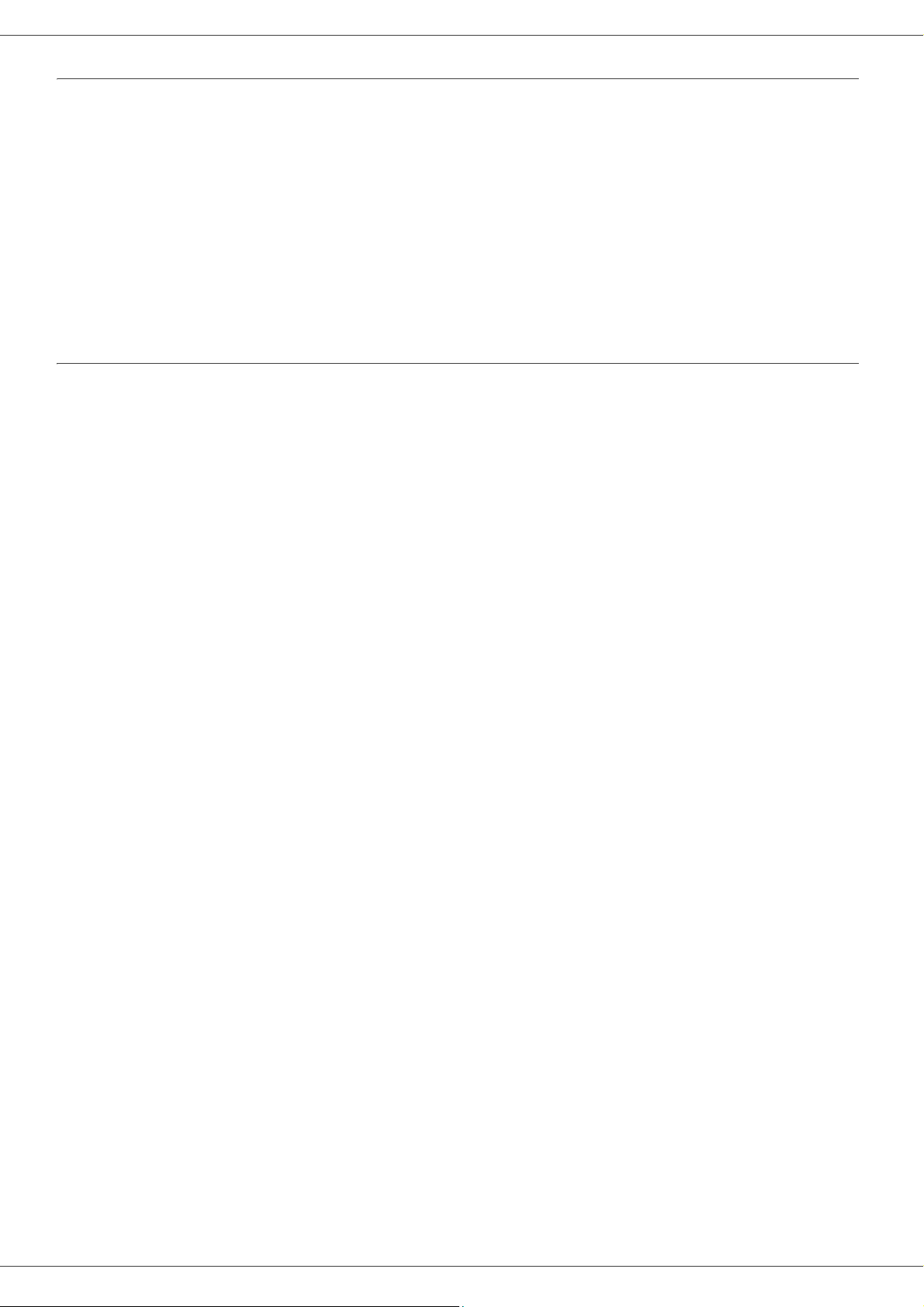
B2520 / B2540
Kirjekuorten käyttäminen
- Käytä vain käsisyöttölokeroa.
- Suositeltava tulostusalue on 15 mm etureunasta ja 10 mm vasemmasta ja oikeasta sekä takareunasta.
- Täyskopioon voidaan lisätä joitakin viivoja ylipeiton ehkäisemiseksi.
- Muut kuin suositusten mukaiset kirjekuoret voivat johtaa huonoon tulostusjälkeen. (lue kappale Oheislaitteiden
tekniset tiedot, sivu 66)
- Tulostuksen aikana käyristynyt kirjekuori voidaan suoristaa käsin.
- Pieniä ryppyjä saattaa esiintyä tulostuksen seurauksena kirjekuoren leveällä sivulla. Kuoren toisella puolella voi
olla tahroja tai epäselvää tulostusjälkeä.
- Suorista kirjekuori painamalla reunojen taitteet suoriksi sen jälkeen, kun olet päästänyt ilman kuoren sisältä ulos.
Aseta kuori hyvään asentoon sen jälkeen, kun olet suoristanut mahdolliset taitokset tai käyristyneet reunat.
Väriainesuositukset
- Älä aseta värijauhekasettia seisomaan pystyasentoon.
- Älä pitele värijauhekasettia väärinpäin.
2 - Asennus
- 7 -
Page 13
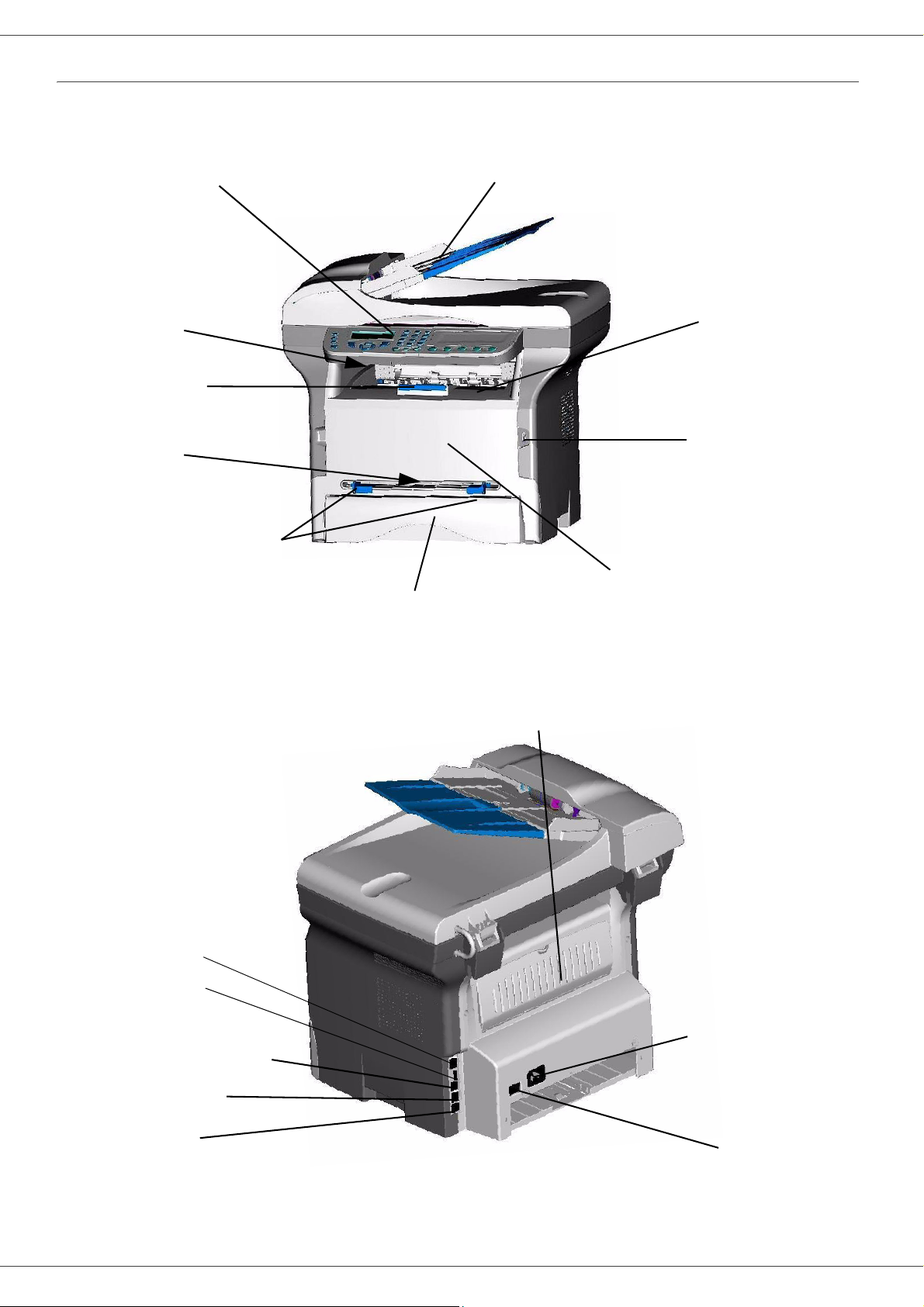
Laitteen kuvaus
B2520 / B2540
Näkymä edestä
Ohjauspaneeli
Kortinlukija
älykortille
Alas laskettava
paperin ulossyötölle
Käsisyötön
syöttötuki
Käsisyötön
paperiohjaimet
Automaattisyöttölaite
Paperilokero
Värijauhekasetin
suojakansi
Paperin ulossyöttö
USB-pääliitäntä
2 - Asennus
LAN-pääliitäntä
(malli B2540)
USB-pääliitäntä
(malli B2520)
USBorjaliitäntä (tietokoneelle)
Lisälaitepuhelimen
liitäntä
Näkymä takaa
Paperitukosten poistoaukon suojalevy
Virtajohdon
liitäntä
Puhelinlinja
liitäntä
Virtakytkin
- 8 -
Page 14
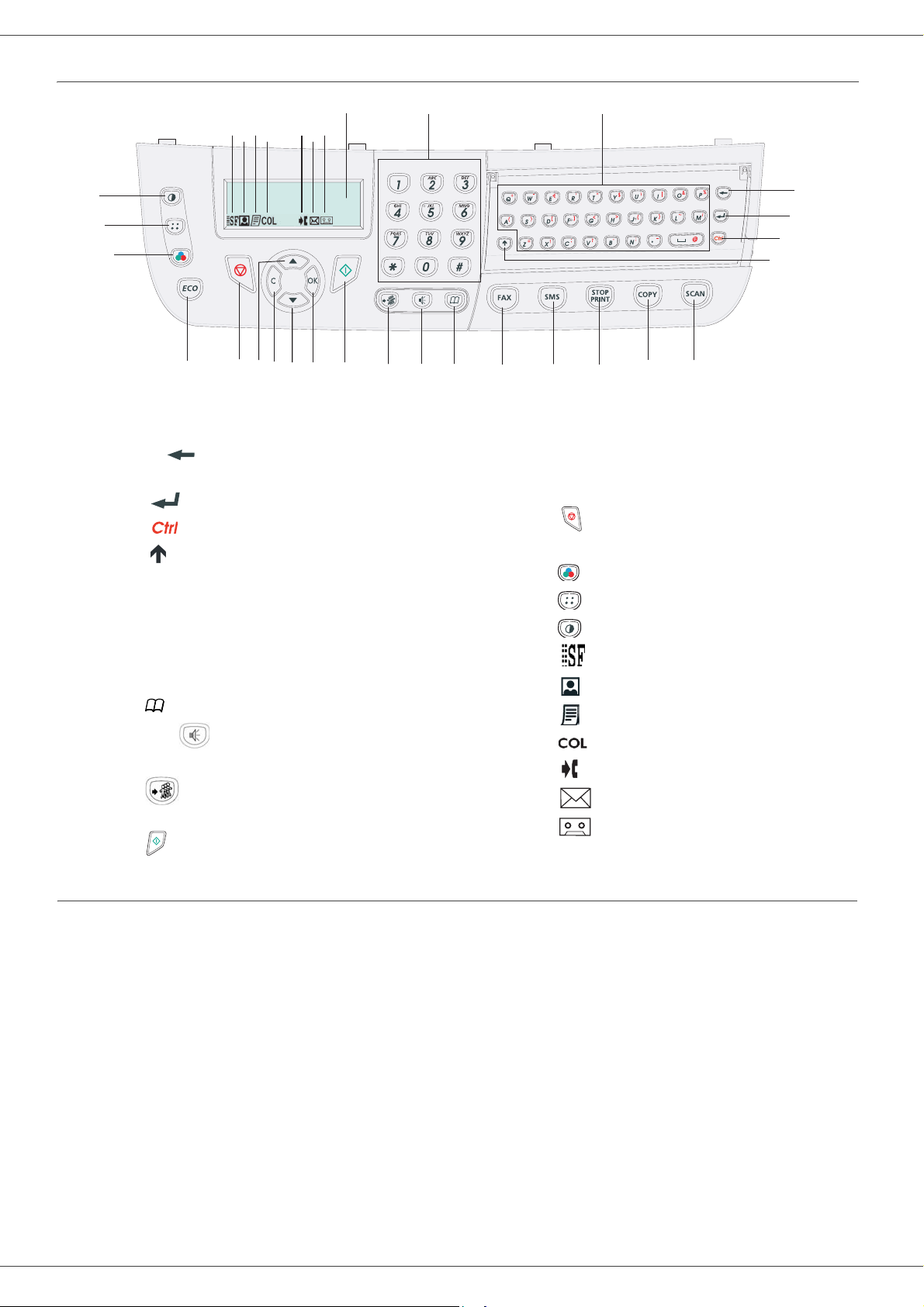
B2520 / B2540
Ohjauspaneeli
12
32
30
28
26
27
25
24
23
COL
31
29
14
1315
1. Näyttö
2. Numeronäppäimistö
3. Aakkosnäppäimistö
4. Painike : poistaa kohdistimen vasemmalla
puolella olevan merkin.
5. Painike : siirtää kursorin uuden rivin alkuun.
6. Painike : vaihtaa erikoisnäppäimiin.
7. Painike : vaihtonäppäin.
8. Näppäin
9. Näppäin
10. Painike
SCAN
: skannaus tietokoneelle
COPY
: kopiointi monitoimilaitteella
STOP PRINT
: meneillään olevan tulostuksen
keskeytys.
11. Painike
12. Painike
SMS: tekstiviestin
FAX
: faksin lähetys
lähetys (SMS).
13. Painike : avaa puhelinluettelon ja lyhytnumerolistan.
14. Painike : puhelun manuaalivalinta,
äänisignaalien kuuntelu faksia lähetettäessä
15. Painike : lähetys usealle vastaanottajalle (faksi tai
tekstiviesti)
16. Painike : vahvistuspainike
3
4
5
6
7
17. Painike
18. Painike
911
OK
: vahvistaa näytöllä näkyvän valinnan
: valikoiden käyttö ja siirtyminen valikoissa
8101216171819202122
alaspäin
19. Painike
C
: paluu edelliseen valikkoon ja valinnan
korjaaminen
20. Painike
: siirtyminen valikoissa ylöspäin
21. Painike : pysäyttää käynnissä olevan toiminnon
22. Painike
ECO
: toiminnon aktivointiviive
23. Painike : väriskannauksen valinta
24. Painike : skannausresoluution valinta
25. Painike : kontrastin valinta
26. Kuvake : erittäin suuri tarkkuus
27. Kuvake : Valokuvatarkkuus
28. Kuvake : suuri tarkkuus
29. Kuvake : väritoimintatila
30. Kuvake : puhelinlinjan toiminta
31. Kuvake : Faksitoimintatila
32. Kuvake : ulkoisen vastaajan valinta
2 - Asennus
Navigointi valikoissa
Valikoiden kautta pääset käsiksi kaikkiin toimintoihin ja asetuksiin. Esimerkiksi toiminto-oppaan tulostus löytyy
valikosta 51 (toiminto-opas sisältää valikko- ja alivalikkolistauksen sekä niiden numerotunnukset).
Valikoihin pääset kahdella eri tavalla : navigoimalla niihin askel kerrallaan tai suoravalintojen avulla.
Toiminto-oppaan tulostaminen navigointimenetelmällä:
1 Paina .
2 Siirry painikkeilla ja valikkoon 5 - T
3 Siirry painikkeilla ja T
ULOSTUS-valikon valintaan 51-OPAS. Hyväksy valinta OK-painikkeella.
Toiminto-oppaan tulostaminen suoravalinta-menetelmällä:
1 Paina .
2 Syötä numeropainikkeilla 51, mikä aktivoi suoraan "oppaan tulostus"-valinnan.
ULOSTUS. Hyväksy valinta OK-painikkeella.
- 9 -
Page 15

B2520 / B2540
Pakkauksen sisältö
Pakkaus sisältää seuraavat osat:
Monitoimilaite
1 värijauhekasetti
Laitteen asennus
1 Pura laite pakkauksesta.
2 Asenna laite käyttöoppaan alussa lueteltujen
turvaohjeiden mukaan.
3 Poista laitteesta kaikki ylimääräiset tarrat, teipit ja
muovit.
4 Poista näyttöä suojaava muovikalvo.
Skannerin syöttölaitteen asentaminen
1 Aseta paperinsyöttötuki paikalleen siten, että sen
asennustapit (B) asettuvat (A) niille varattuihin
aukkoihin.
A
B
2 - Asennus
1 asennusopas, 1 asennus-CD-ROM ja käyttöopas
CD-ROM
1 virtajohto
1 puhelinjohto
Turvallisuus- ja asennusohjeet ja Takuu
Paperin asettaminen päälokeroon
Ennen paperin asettamista lokeroon,
lue kappale Paperisuositukset,
sivu 6.
Laitteessa voi käyttää monia eri paperikokoja ja -tyyppejä
(lue kappale Kulutustarvikkeiden tekniset tiedot,
sivu 67).
Voit käyttää paperia, jonka paino on
60 et 105g/m².
- 10 -
Page 16
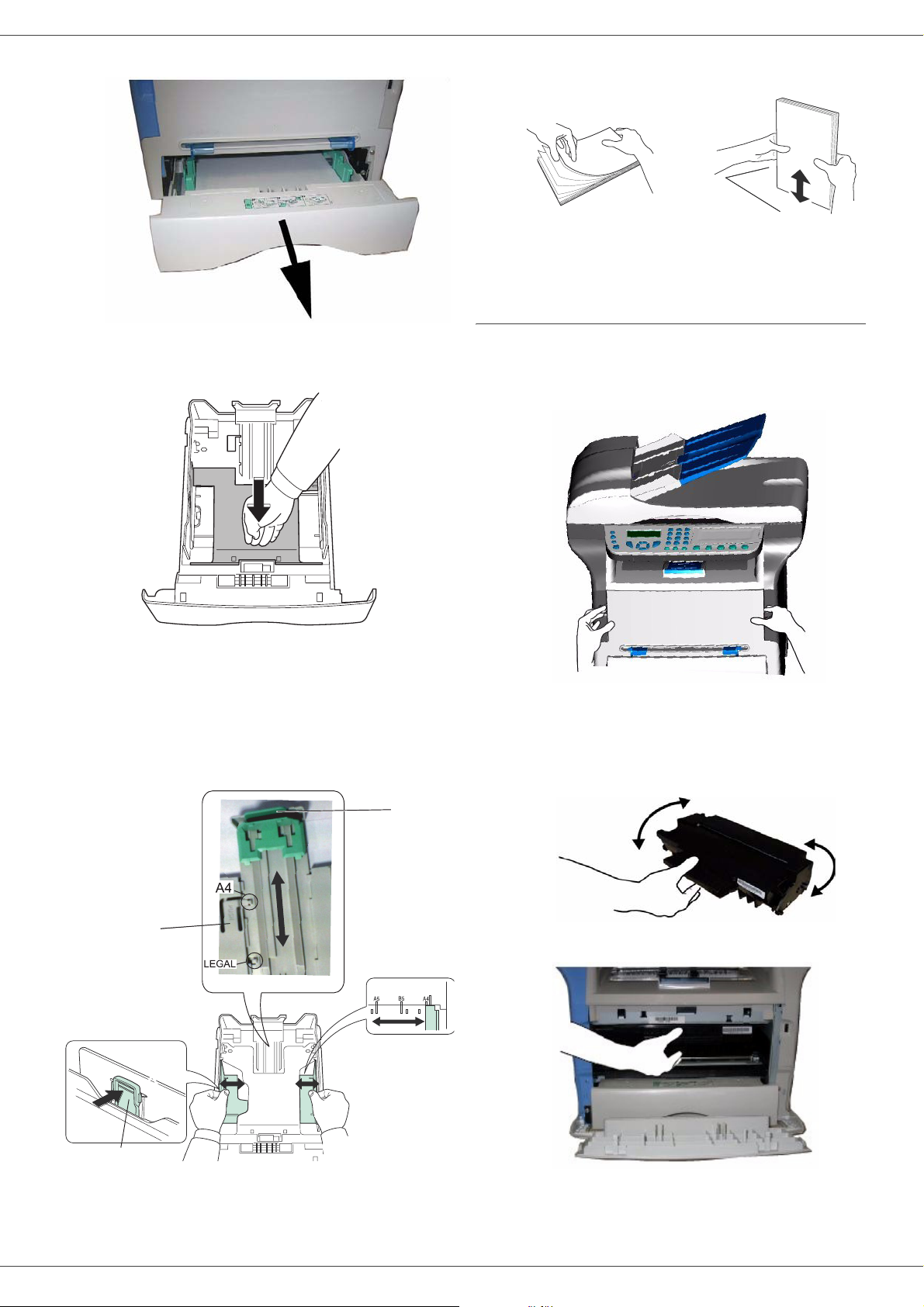
B2520 / B2540
1 Vedä paperilokero kokonaan ulos.
2 Paina pohjalevyn reunaa alas, kunnes se kiinnittyy
paikalleen.
PUSH
4 Ota paperinippu, irrota arkit toisistaan lehteilemällä
nippua ja tasoita sen reunat tasaista pintaa vasten.
2 - Asennus
5 Aseta paperinippu lokeroon (esimerkiksi 200 arkkia
paperia, jonka paino on 80 g/m²).
6 Työnnä lokero takaisin paikalleen.
Värijauhekasetin asennus
1 Asetu laitteen eteen.
2 Purista luukun vasenta ja oikeaa reunaa ja vedä
sitä samalla itseäsi kohti.
3 Säädä paperilokeron takaosan paperituki
kohdalleen painamalla vipua "PUSH" (A).
Säädä lokeron sivuilla sijaitsevat paperinohjaimet
paperikoon mukaan painamalla vipua (B), joka
sijaitsee vasemmanpuoleisessa ohjaimessa.
Säädä pituussuunnan paperiohjain paperikoon
mukaan painamalla vipua (C).
C
A
3 Ota kasetti pakkauksesta.
Pyöritä kasettia varovasti viisi tai kuusi kertaa, jotta
väriaine jakaantuu tasaisesti kasetin sisällä.
Kasetin perinpohjainen pyörittäminen varmistaa,
että kasetin avulla voidaan tulostaa suurin
mahdollinen määrä sivuja.
4 Aseta kasetti työntämällä lokeroonsa, kunnes se
kiinnittyy paikalleen (paina lopuksi alaspäin).
7¼5½
8
B
5 Sulje suojakansi.
- 11 -
Page 17
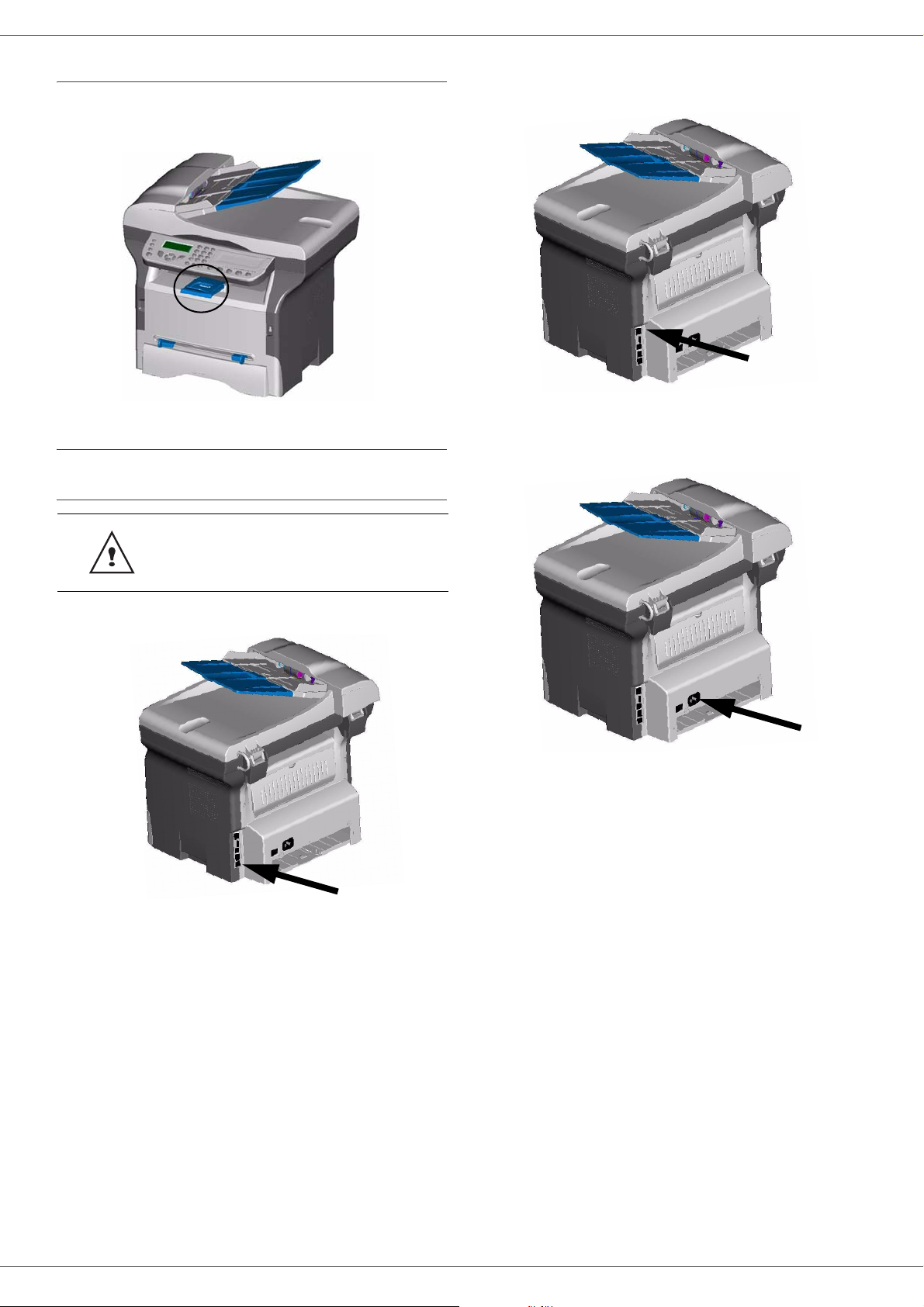
B2520 / B2540
Paperin ulossyöttötuki
Säädä paperin ulossyöttötuki tulostekoon mukaan.
Muista nostaa alaslaskettava tuen osa ylös estääksesi
papereita putoamasta lattialle.
Laitteen käyttöönotto
Laitteen liitännät
2 Kytke mallissa B2540 lähiverkkokaapelin (ei
mukana) toinen pää laitteen lähiverkkoliitäntään ja
toinen pää laitteelle tarkoitettuun verkkoliitäntään.
2 - Asennus
3 Varmista, että virtakytkin on pois päältä (O-
asento).
4 Liitä virtajohto laitteeseen. Yhdistä virtajohto
pistorasiaan
Ennen virtajohdon yhdistämistä on
tärkeää lukea Turvallisuus- ja
asennusohjeet.
1 Liitä puhelinjohdon toinen pää laitteen
puhelinliitäntään ja toinen pää puhelinpistorasiaan
5 Käynnistä laite painamalla virtakytkin asentoon "I".
6 Laite on esiasetettu käytettäväksi Iso-Britanniassa,
mistä johtuen näyttötekstit ovat englanninkielisiä.
Kieliasetusten muuttaminen, lue kappale Maa,
sivu 26.
7 Päivämäärän ja kellonajan asetukset: lue kappale
Päivämäärän ja kellonajan asetukset, sivu 26.
- 12 -
Page 18
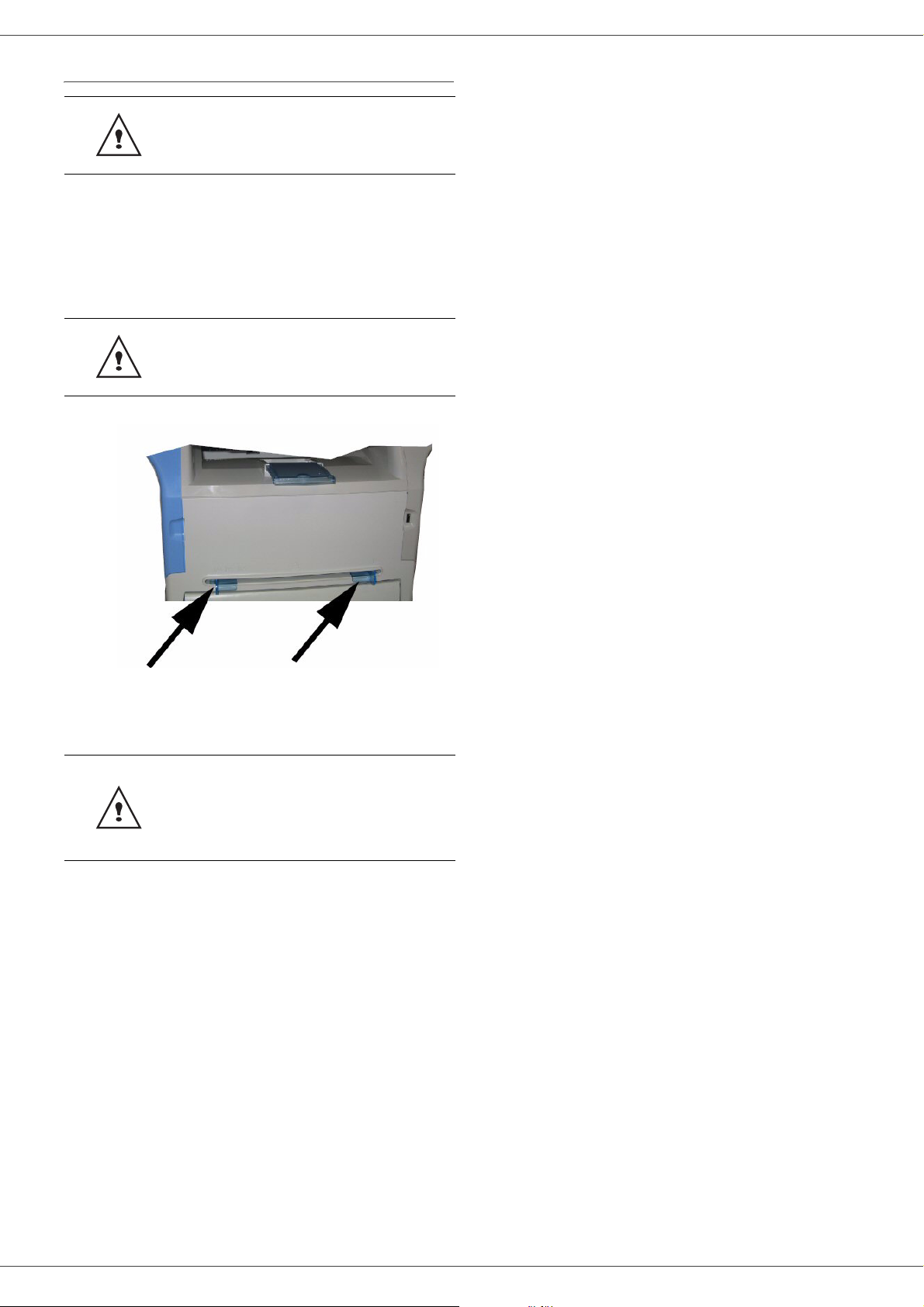
B2520 / B2540
Paperin syöttäminen manuaalisesti
Ennen paperin asettamista lokeroon,
lue kappale Paperisuositukset,
sivu 6.
Manuaalisyötössä voit syöttää useampia paperikokoja ja
painavampia papereita kuin pääpaperilokeron kautta (lue
kappale Kulutustarvikkeiden tekniset tiedot, sivu 67).
Käsisyötön kautta syötettävät arkit tai kirjekuoret on
syötettävä yksitellen.
Voit käyttää paperia, jonka paino on
52 et 160g/m².
1 Avaa lokeron ohjaimet ääriasentoon.
2 - Asennus
2 Aseta paperiarkki tai kirjekuori käsin
syöttölokeroon.
3 Säädä paperinohjaimet arkin tai kirjekuoren
vasemman ja oikean reunan mukaan.
Tarkista ennen tulostamista, että
valittu paperikoko ja
monitoimilaitteeseen määritelty
paperiformaatti ovat yhteensopivia
(katso Kopiointi, sivu 14).
- 13 -
Page 19
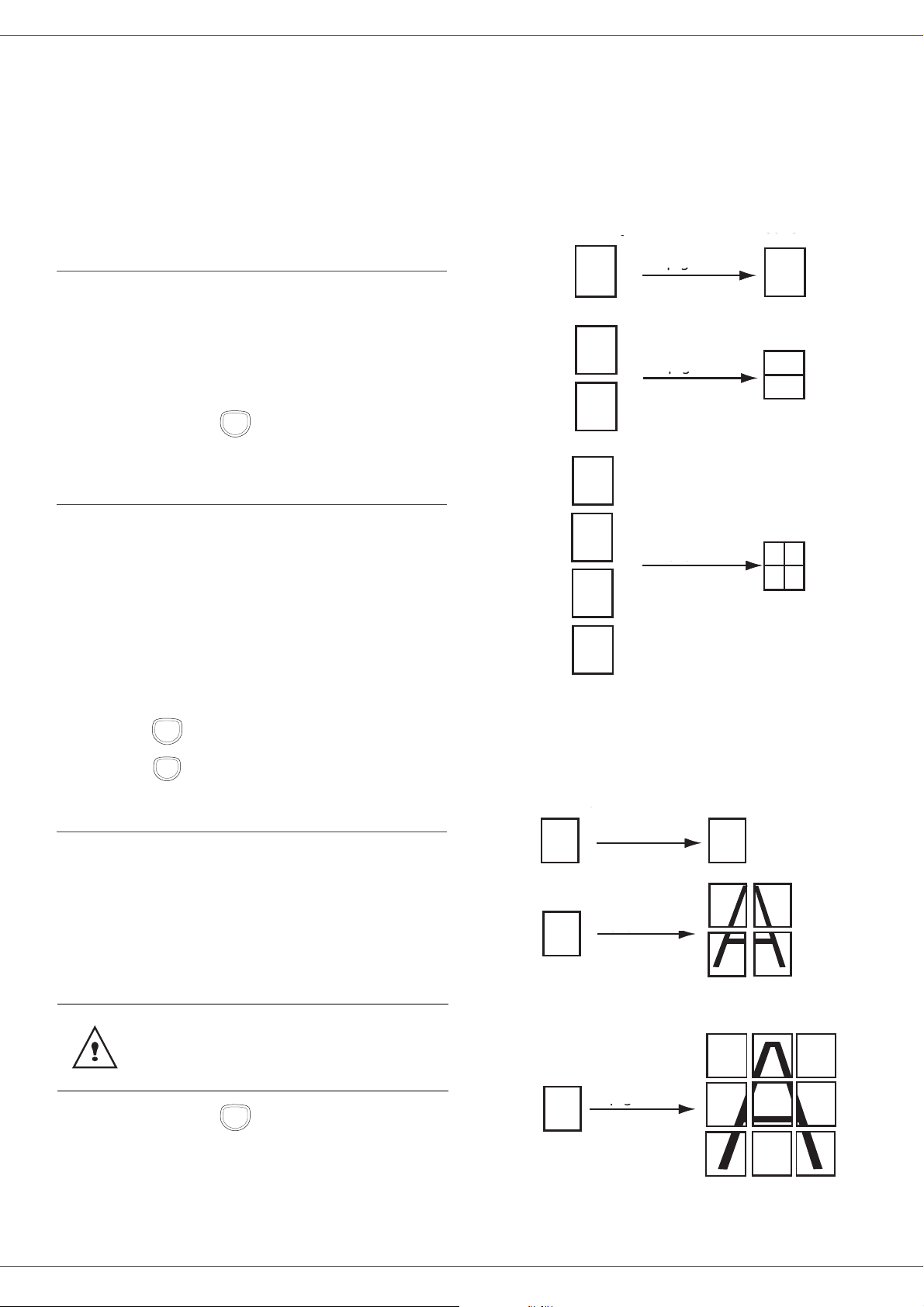
Kopiointi
Laitteen avulla voit tehdä yksittäisiä tai useampia
kopioita.
Lisäksi voit muuttaa useita eri asetuksia, jotta saat juuri
sellaisia kopioita kuin haluat.
B2520 / B2540
5 Valitse painikkeilla tai haluamasi
tulostustapa (katso esimerkit alla):
- mosaiikki (arkinsyöttölaitteella (ADF) varustettu
skanneri) : 1 sivu 1 tulosteella, 2 sivua 1
tulosteella tai 4 sivua 1 tulosteella.
Mosaiikkikopio
Copie en MOSAÏQUE
Kopioidut sivut
Feuilles analysées
Tulostesivu
Sortie
3 - Kopiointi
Yksinkertainen kopiointi
Tässä tapauksessa käytetään oletusasetuksia.
1 Aseta asiakirja automaattiseen syöttölaitteeseen
tekstipuoli ylöspäin.
tai
Aseta kopioitava asiakirja kopioitava puoli lasia
vasten lasia ympäröivien merkintöjen mukaisesti.
2 Paina näppäintä kaksi kertaa. Kopiointi
tapahtuu oletusasetusten mukaan.
COPY
Kopiointi väriaineen säästötilassa
ECO-tilassa käytetään vähemmän väriainetta, mikä
vähentää tulostuskustannuksia. Tämän tilan käyttö
vähentää väriaineen kulutusta ja tulostustummuus on
vaaleampi.
1 Aseta asiakirja automaattiseen syöttölaitteeseen
kopioitava puoli ylöspäin.
tai
Aseta asiakirja kopioitava puoli alaspäin tasoa
vasten merkintöjen mukaisesti.
2 Paina -painiketta.
3 Paina -painiketta.
COPY
ECO
Yksilöity kopiointi
Yksilöidyn kopioinnin avulla voit muuttaa yksittäisen
kopiointitapahtuman asetuksia.
1 sivu 1 sivulla
1
1
2
1
2
3
4
- juliste (tasoskanneri): 1 sivu 1 tulosteella, 1 sivu
4 tulosteella tai 1 sivu 9 tulosteella
Julistekopio
Copie en POSTER
Kopioidut sivut
Feuille analysée
1 sivu 1 sivulla
1 page vers 1
A
1 page sur 1
2 sivu 1 sivulla
2 pages sur 1
4 sivu 1 sivulla
4 pages sur 1
Tulostesivu
A
Sortie
1
2
1
12
3
4
1 Aseta asiakirja automaattiseen syöttölaitteeseen
tekstipuoli ylöspäin.
tai
Aseta kopioitava asiakirja kopioitava puoli lasia
vasten lasia ympäröivien merkintöjen mukaisesti.
Ensimmäisen vaiheen jälkeen voit kirjoittaa
suoraan kopiomäärän numeronäppäimistöllä
ja vahvistaa syötteen
sitten vaiheeseen 4 liittyviä tietoja.
2 Paina näppäintä .
3 Näppäile haluttujen kopioiden määrä ja
vahvista OK -näppäimellä.
4 Valitse paperilokero AUTOMATIC (automaattinen)
tai MANUAL(manuaalinen) painikkeilla ja ja
vahvista valinta OK-painikkeella.
COPY
OK
-painikkeella. Katso
- 14 -
1 sivu 4 sivulla
1 page vers 4
A
1 sivu 9 sivulla
1 page vers 9
A
Hyväksy valinta painikkeella OK.
Page 20
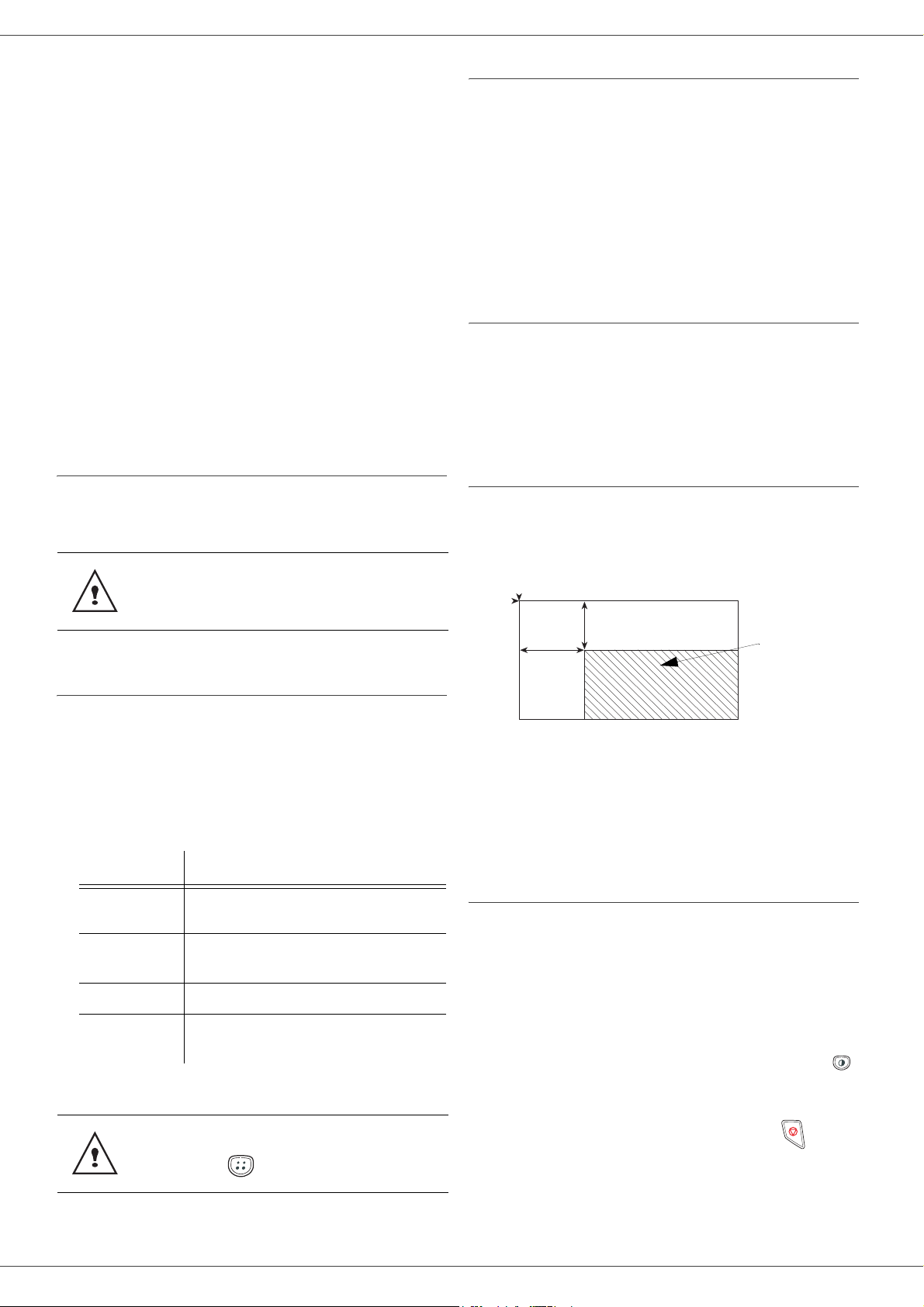
B2520 / B2540
6 Valitse haluamasi zoomaustaso asteikolla 25% -
400% näppäimellä tai , vahvista OK-
painikkeella (käytettävissä vain 1 Page to 1 (1 sivu
1 tulosteella) -kopioinnissa).
7 Valitse haluamasi lähtöarvot numeronäppäimistön
painikkeilla ja ja vahvista valinta OKpainikkeella.
8 Valitse tarkkuus DRAFT (luonnos), AUTO
(automaattinen), TEXT (teksti) tai PHOTO
(valokuva) painikkeiden tai avulla ja hyväksy
valinta painikkeella OK.
9 Valitse kontrastitaso painikkeilla ja ja hyväksy
valinta OK -painikkeella.
10 Valitse haluamasi valoisuustaso painikkeilla
ja ja hyväksy valinta OK-painikkeella.
11 Valitse paperityyppi NORMAL (normaali), THICK
(paksu) painikkeilla ja ja vahvista valinta
painikkeella OK-painikkeella.
Kopioinnin erikoisasetukset
Tämän valikon kautta tehdyt asetukset muuttuvat laitteen
oletusasetuksiksi vahvistuksen jälkeen.
Jos kopion laatu ei ole tyydyttävä, voit
suorittaa kalibroinnin valikosta. (lue
kappale Skannerin kalibrointi, sivu 32).
Zoomausasetukset
ZOOMAUS-valinnan avulla voit pienentää tai suurentaa
asiakirjan osia valitsemalla alueen ja zoomaustason
asteikolla 25 - 400 %.
842 - ADVANCED FCT/COPY/ZOOMING
1 Kirjoita haluttu zoomaustaso aakkosnumeerisella
näppäimistöllä tai valitse jokin esimääritetyistä
arvoista painikkeilla ja .
2 Vahvista valintasi painamalla OK-painiketta.
Kopioinnin lajitteluasetukset
843 - ADVANCED FCT/COPY/ASSEMBLED
ASSEMBLED-valinnan avulla voit määrittää kopioinnin
lajittelutavan. Vahvista valintasi painamalla OK-
painiketta.
Kopioitavan alueen asetukset
Voit halutessasi muuttaa kopioitavaa aluetta.
Antamalla uudet millimetriarvot X:lle ja Y:lle (X <209 ja
Y<280) voit määrittää haluamasi kopiointialueen kuvan
osoittamalla tavalla.
x
kopioitava alue
y
3 - Kopiointi
Resoluutioasetukset
RESOLUUTIO -valinnan avulla voit muuttaa kopion
resoluutio- eli tarkkuusasetuksia.
841 - ADVANCED FCT/COPY/RESOLUTION
1 Valitse resoluutio painikkeilla ja alla olevan
taulukon mukaisesti:
Parametri Merkitys
DRAFT
(luonnos)
AUTO
TEKSTI
VALOKUVA
2 Vahvista valintasi painamalla OK-painiketta.
matala resoluutio
Normaali tarkkuus tekstiä ja kuvia
sisältäville asiakirjoille.
Tekstiasiakirjoille sopiva tarkkuus.
Valokuvia sisältäville asiakirjoille
sopiva tarkkuus.
Voit muuttaa resoluutioasetuksia
painikkeella .
DEBUT FEUILLE
ARKIN ALKU
FIN FEUILLE
ARKIN LOPPU
844 - ADVANCED FCT/COPY/ORIGIN
1 Valitse X- ja Y-koordinaatit painikkeilla ja .
2 Valitse haluamasi kontrastitaso painikkeilla ja
, vahvista valinta OK-painikkeella.
Kontrastiasetukset
KONTRASTI -valinnan avulla voit valita kopion
kontrastitason.
845 - ADVANCED FCT/COPY/CONTRAST
1 Valitse haluamasi kontrastitaso näppäimillä ja
, vahvista valinta OK-painikkeella.
2 Voit myös valita haluamasi kontrastin suoraan -
näppäimellä painamalla sitä toistuvasti kunnes
haluttu asetus ilmestyy näkyviin, käyttämättä
valikkoa Menu 845.
3 Poistu valikosta painamalla näppäintä
.
- 15 -
Page 21
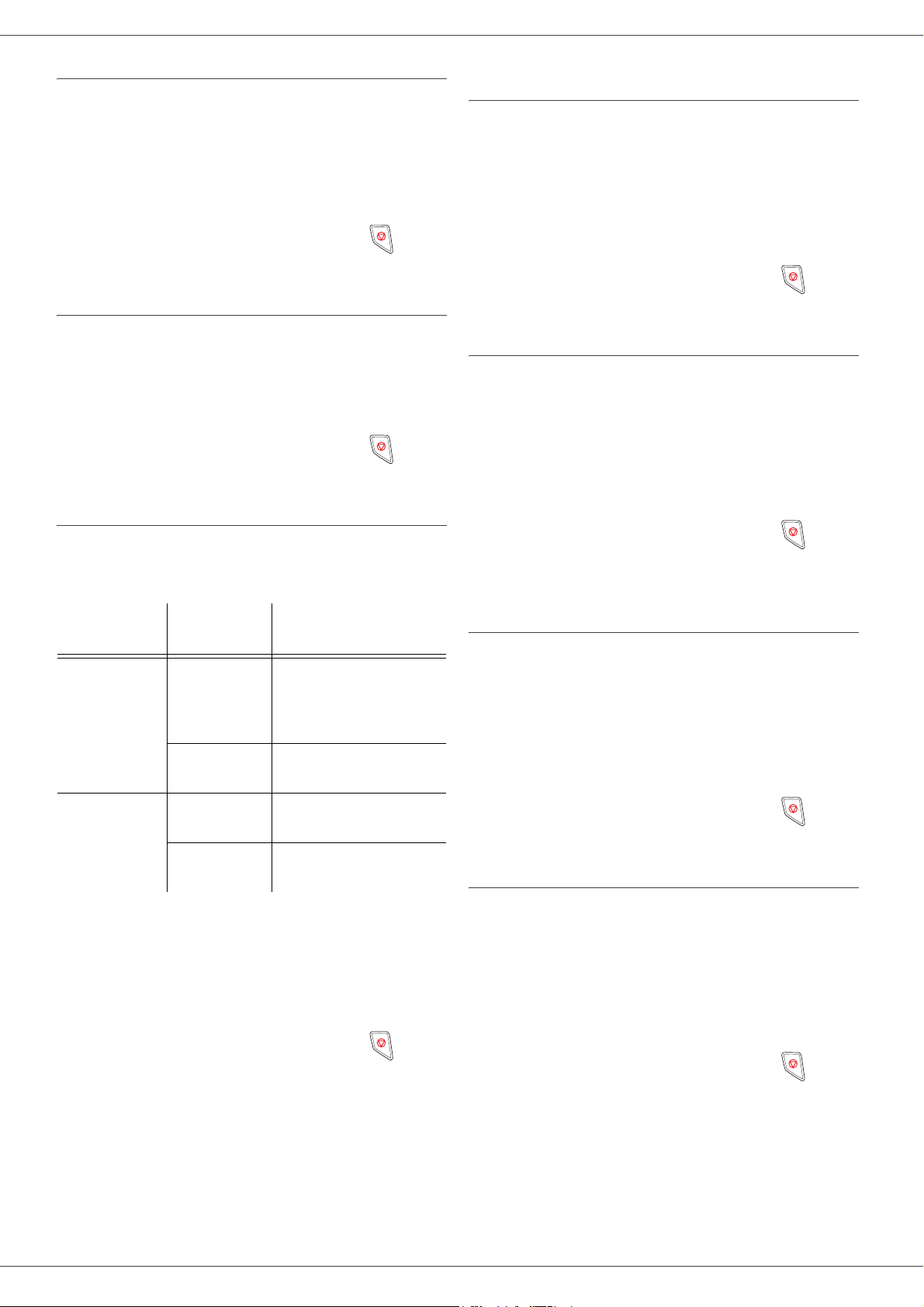
B2520 / B2540
Valoisuuden säätäminen
VALOISUUS -vaihtoehdon avulla voit vaalentaa tai
tummentaa alkuperäistä asiakirjaa.
846 - ADVANCED FCT/COPY/LUMINOSITY
1 Valitse haluamasi valoisuustaso näppäimillä ja
.
2 Vahvista valintasi OK-painikkeella.
3 Poistu valikosta painamalla näppäintä
.
Paperityypin valinta
851 - ADVANCED FCT/SCAN. & PRINT/PAPER
1 Valitse haluamasi paperilaatu NORMAL (60-90 g/
m²) tai THICK (90-162 g/m²) painikkeilla ja .
2 Vahvista valinta OK-painikkeella.
3 Poistu valikosta painamalla näppäintä
.
Paperilokeron valinta
Automaattinen-valinnalla on kaksi merkitystä
paperilokeroissa olevien paperien kokojen mukaan.
Seuraavassa taulukossa kuvataan eri tilanteet:
Kopiointiin käytettävä
lokero
Valinta ensisijaisen
lokeron ja
käsinsyöttölokeron
välillä.
Käsinsyöttölokero on
käytössä.
Ensisijainen lokero on
käytössä
Käsinsyöttölokero on
käytössä.
Sama
paperikoko
lokeroissa
Erilainen
paperikoko
lokeroissa
Oletuslokero
AUTO-
MAATTINEN
KÄSISYÖTÖN
SYÖTTÖTUKI
AUTO-
MAATTINEN
KÄSISYÖTÖN
SYÖTTÖTUKI
TYPE
Skannerin automaattisyötön marginaaliasetukset
Tämän valinnan avulla voit säätää skannerin
automaattisyötön marginaaleja vasemmalle tai oikealle.
853 - ADVANCED FCT/SCAN. & PRINT/S. F.
MARGINS
1 Siirrä vasenta / oikeaa marginaalia (0,5 mm
kerrallaan) painikkeilla ja .
2 Vahvista valinta OK-painikkeella.
3 Poistu valikosta painamalla näppäintä
.
Tasoskannerin marginaaliasetukset
Tämän valinnan avulla voit siirtää tasoskannerin
skannausalueen marginaaleja vasemmalle tai oikealle.
854 - ADVANCED FCT/SCAN. & PRINT/
FLATBED MARG
1 Siirrä vasenta / oikeaa marginaalia (0,5 mm
kerrallaan) painikkeilla ja .
2 Vahvista valinta OK-painikkeella.
3 Poistu valikosta painamalla näppäintä
.
Tulosteen vasemman ja oikean marginaalin säätäminen
Tämän valinnan avulla voit halutessasi siirtää tulosteen
sivumarginaaleja vasemmalle tai oikealle.
855 - ADVANCED FCT/SCAN. & PRINT/
PRINTER MARG
1 Siirrä vasenta / oikeaa marginaalia (0,5 mm
kerrallaan) painikkeilla ja .
2 Vahvista valinta OK-painikkeella.
3 Poistu valikosta painamalla näppäintä
.
Tulosteen ylä- ja alamarginaalin säätäminen
3 - Kopiointi
852 - ADVANCED FCT/SCAN. & PRINT/
TRAY PAPER
1 Valitse haluamasi paperilokero AUTOMATIC-
(Automaattinen) tai MANUAL (manuaalinen) painikkeilla ja .
2 Vahvista valinta OK-painikkeella.
3 Poistu valikosta painamalla näppäintä .
Voit halutessasi siirtää tulosteen marginaaleja ylös- tai
alaspäin.
856 - ADVANCED FCT/SCAN. & PRINT/TOP
1 Siirrä ylä- / alamarginaalia (0,5 mm kerrallaan)
näppäimillä ja .
2 Vahvista valinta OK-painikkeella.
3 Poistu valikosta painamalla näppäintä
- 16 -
PRINT
.
Page 22
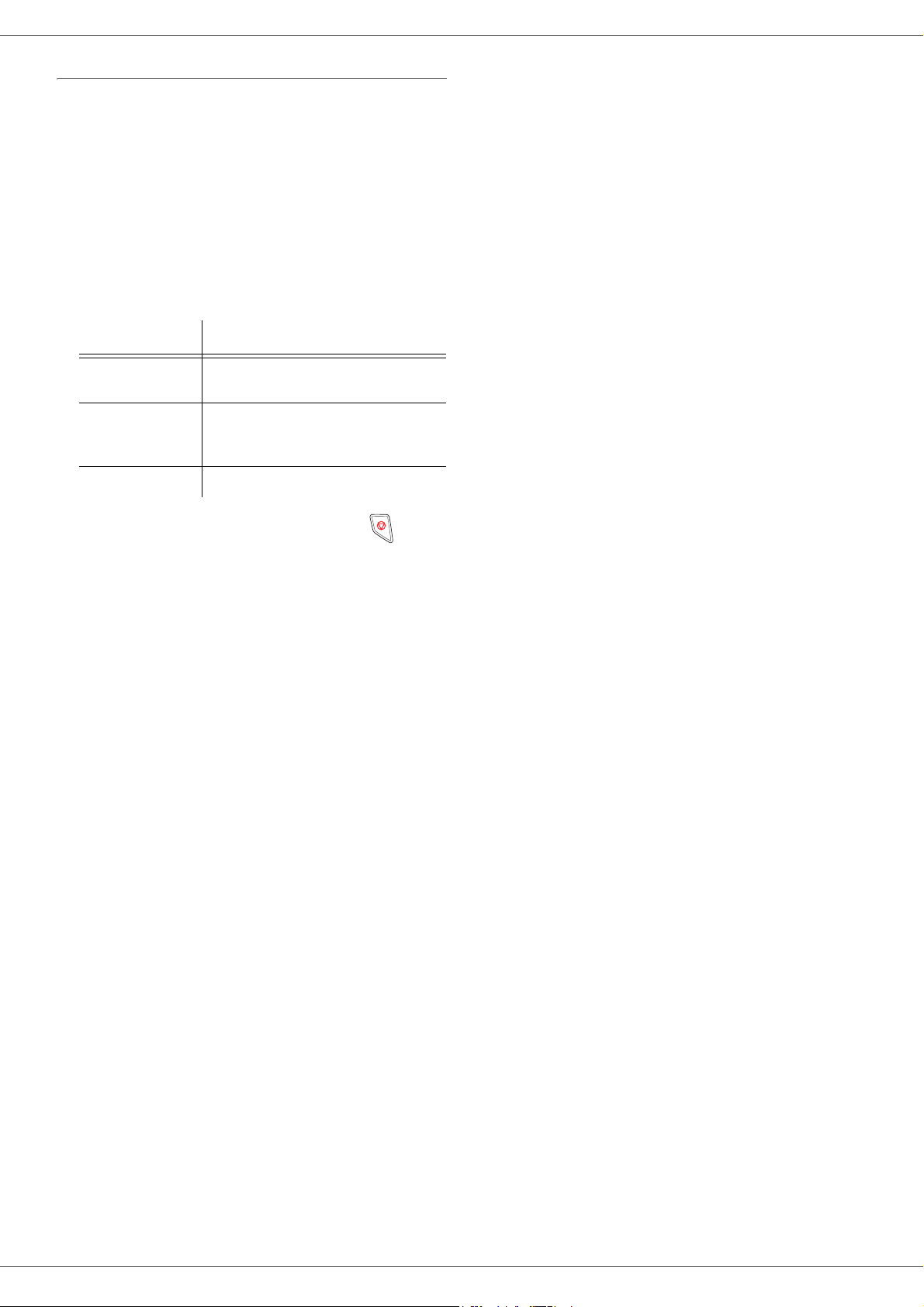
B2520 / B2540
Paperikoon määrittäminen
Tässä valikossa voit määrittää oletuspaperityypin
käsinsyöttölokeroa ja ensisijaista lokeroa varten. Voit
määrittää myös oletusskannausleveyden.
857 - ADVANCED FCT/SCAN. & PRINT/
PAPER FORMAT
1 Valitse paperilokero, jonka haluat määrittää
oletuspaperikooksi, painikkeilla ja .
2 Vahvista valinta OK-painikkeella.
3 Valitse paperikoko painikkeilla tai seuraavan
taulukon mukaan:.
Paperilokero Käytettävissä oleva paperikoko
3 - Kopiointi
KÄSINSYÖTTO
LOKERO
AUTOMAATTISYÖTTÖ
LOKERO
SKANNERI
4 Vahvista valinta OK-painikkeella.
5 Poistu valikosta painamalla näppäintä
A5, A4, Legal ja Letter
A5, A4, Legal ja Letter
LTR/LGL ja A4
.
- 17 -
Page 23
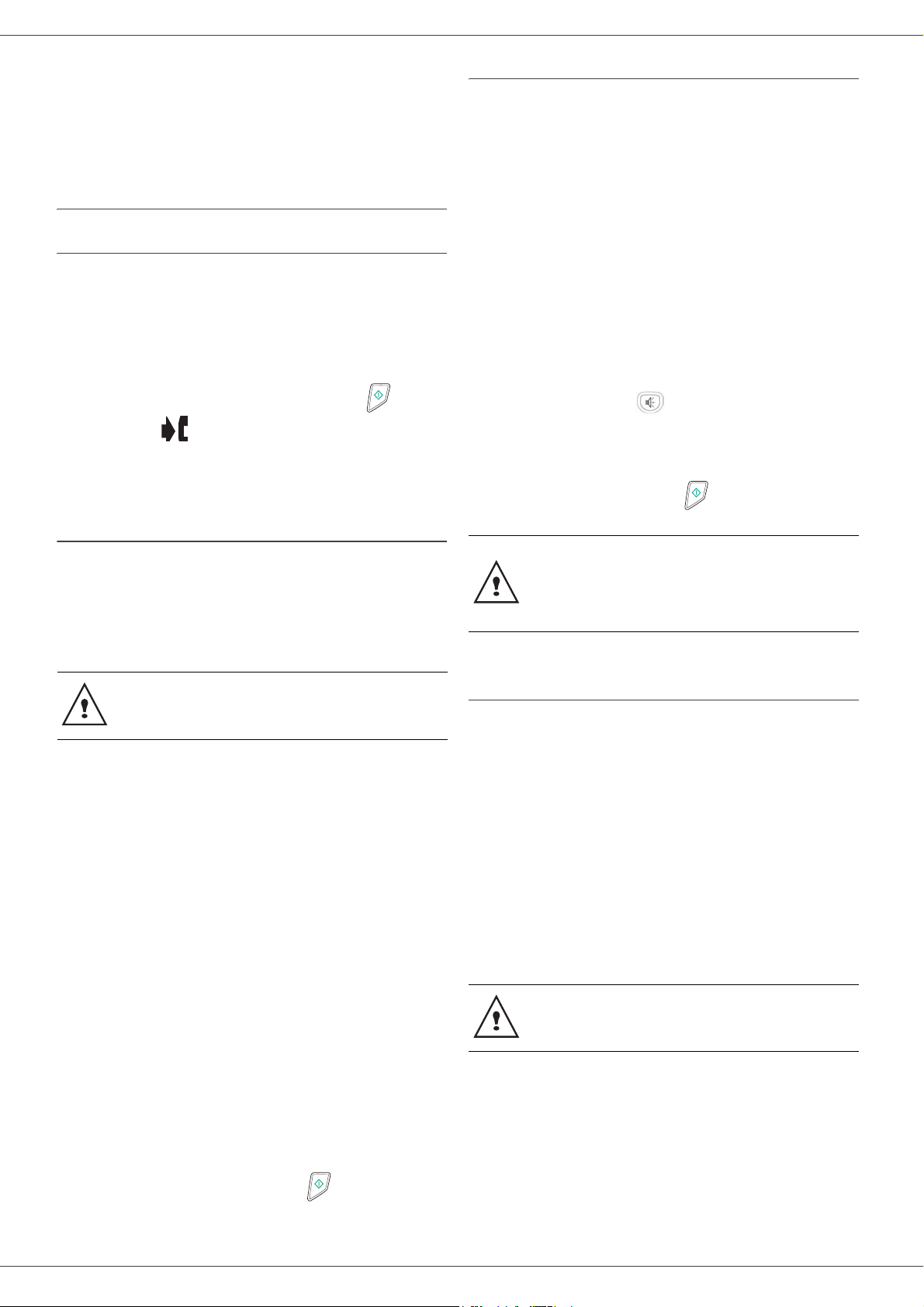
Faksi
Tämä kappale kuvailee faksin asetuksia ja käyttöä
Opas sisältää myös osan, jossa käsitellään
faksipostilaatikoita.
Faksin lähettäminen
Välitön lähetys
1 Aseta asiakirja automaattiseen syöttölaitteeseen
tekstipuoli ylöspäin.
tai
Aseta kopioitava asiakirja kopioitava puoli lasia
vasten siinä olevien merkintöjen mukaisesti.
2 Syötä vastaanottajan faksinumero tai valitse
B2520 / B2540
Valintaäänen käyttö
Tämän toiminnon avulla voit halutessasi kuunnella
faksilähetyksen valintaääntä laitteen kaiuttimen kautta.
Tämän toiminnon yhteydessä suurin mahdollinen
lähetysnopeus on 14400 bps.
Näin voit esimerkiksi
• tarkistaa, onko vastaanottajan linja varattu ja valita
tarvittaessa toisen lähetysajankohdan, kun linja on
vapaa, ja
• tarkkailla tiedonsiirron edistymistä, jos et ole varma
siitä, on numero oikea.
Valintaäänen seuraaminen faksia lähetettäessä :
1 Aseta asiakirja automaattiseen syöttölaitteeseen
tekstipuoli ylöspäin.
4 - Faksi
pikavalintanumero ja paina näppäintä .
Kuvake vilkkuu yhteyttä muodostettaessa
vastaanottavaan faksiin ja se alkaa palaa jatkuvasti
kun yhteys on muodostettu.
3 Kun faksi on lähetetty, näyttö palaa perustilaan.
Mukautettu faksin lähettäminen
Tämän toiminnon avulla voit lähettää faksin myöhempänä
ajankohtana.
Valitse mukautettua faksilähetystä varten vastaanottajan
numero, haluttu lähetysajankohta, asiakirjan lataustapa ja
sivunumeroiden määrä.
Varmista myös "mukautetun lähetyksen"
yhteydessä siitä, että asiakirja on asetettu
syöttölaitteeseen tai skanneriin oikeinpäin.
Mukautettu faksilähetys suoritetaan seuraavasti :
1 Aseta asiakirja automaattiseen syöttölaitteeseen
tekstipuoli ylöspäin.
tai
Aseta kopioitava asiakirja kopioitava puoli lasia
vasten siinä olevien merkintöjen mukaisesti.
2 Valitse
3 Valitse mukautetun lähetyksen vastaanottaja tai
valitse pikavalintanumero ja hyväksy valinta OK-
painikkeella.
4 Syötä todellisen kellonajan viereen haluamasi
kellonaika ja vahvista valinta OK-painikkeella.
5 Valitse SCAN B&W tai COLOUR SCAN.
6 Säädä tarvittaessa kontrastia ja vahvista asetus
OK-painikkeella.
7 Valitse sopiva lataustapa, FEEDER (syöttölaite) tai
MEMORY (muisti) ja vahvista valinta OK-
painikkeella.
8 Syötä halutessasi asiakirjan sivumäärä ennen
lähetystä ja vahvista valitsemalla OK.
31 - FAX / TRANSMISSION.
2 Paina näppäintä
3 Syötä vastaanottajan numero.
Kun kuulet vastaanottavan faksin äänisignaalin,
linja on vapaa ja voit lähettää faksin.
4 Lähetä faksi painamalla -painiketta.
Jos monitoimilaite on ohjelmoitu tulostamaan
lähetysraportin (Lähetysraportti, sivu 27),
raportissa ei näy lähetetyn faksin
pienoiskuvaa ja raportti ilmoittaa lähetyksen
olleen manuaalinen.
e .
Faksin vastaanottaminen
Faksin vastaanottaminen riippuu laitteen
parametriasetuksista.
Seuraavien parametrien avulla voit mukauttaa
vastaanottettujen faksien tulostamista:
- Vastaanottotapa, sivu 28;
- Vastaanotto ilman paperia, sivu 28;
- Kopioiden määrä, sivu 28;
- Vastaanotto faksiin tai tietokoneelle PC (riippuen
mallista), sivu 28;
- Vastaanotettujen faksien pienennys -tila, sivu 29;
- Tekniset asetukset, sivu 29.
Tulostus ei ole mahdollista A5-kokoisille
papereille.
Seuraavissa taulukoissa on tietoja siitä, mitä lokeroa
käytetään tulostettaessa vastaanotettuja fakseja
molempien lokeroiden oletuslokero- ja
paperikokoasetusten mukaan.
9 Hyväksy lähetys valitsemalla .
Asiakirja tallentuu laitteen muistiin ja laite lähettää faksin
sille ohjelmoituun kellonaikaan.
- 18 -
Page 24

B2520 / B2540
Oletuslokeroksi on määritetty Käsinsyöttö:
Käsinsyöttöpap
erilokeron koko
A4, Letter ja
Legal
A4, Letter ja
Legal
Ensisijaisen
paperilokeron
koko
A4, Letter ja
Legal
A5
Toiminto
Tämä faksi on tulostettu
käsinsyöttölokerosta.
Tämä faksi on tulostettu
käsinsyöttölokerosta.
Virheilmoitus ilmestyy
näytölle.
Käsinsyöttölokerossa
oleva paperi ei ole
A5
A4, Letter ja
Legal
yhteensopivaa.
Virheilmoitus ilmestyy
näytölle.
A5 A5
Käsinsyöttölokerossa
oleva paperi ei ole
yhteensopivaa.
Oletuslokeroksi on määritetty Automaattinen:
Käsinsyöttöpap
erilokeron koko
A4, Letter ja
Legal
Ensisijaisen
paperilokeron
koko
A4, Letter ja
Legal
Toiminto
Tämä faksi on tulostettu
käyttäen automaattista
lokeron valintaa.
Virheilmoitus ilmestyy
A4, Letter ja
Legal
A5
näytölle.
Automaattisessa
lokerossa oleva paperi
ei ole yhteensopivaa.
Tämä faksi on tulostettu
ensisijaisesta
syöttölokerosta.
A5
A4, Letter ja
Legal
Virheilmoitus ilmestyy
näytölle.
A5 A5
Automaattisessa
lokerossa oleva paperi
ei ole yhteensopivaa.
Faksin välitystoiminto suoritetaan seuraavasti :
1 Aseta asiakirja automaattiseen syöttölaitteeseen
tekstipuoli ylöspäin.
tai
Aseta kopioitava asiakirja kopioitava puoli lasia
vasten siinä olevien merkintöjen mukaisesti.
2 Vallitse
37 - FAX / BROADCAST .
3 Valitse mukautetun lähetyksen vastaanottaja tai
valitse pikavalintanumero ja hyväksy valinta OK-
painikkeella.
4 Valitse sen jakelulistan (vastaanottajaryhmän)
numero, jota vastaanottava faksi käyttää
välittäessään faksilähetystä ja vahvista valinta OK-
painikkeella.
5 Syötä todellisen kellonajan viereen haluamasi
kellonaika lähetystä varten ja vahvista valinta OK-
painikkeella.
6 Voit valita myös asiakirjan lataustavan FEEDER
(syöttölaite) tai MEMORY (muisti); vahvista valinta
OK-painikkeella.
7 Voit myös syöttää lähetettävän asiakirjan
sivumäärän.
8 Hyväksy lähetys valitsemalla .
Syöttölaitteessa oleva asiakirja lähetetään välittömästi tai
myöhemmin määriteltynä ajankohtana.
Faksivastaaja
Faksivastaajalla voit tallentaa saapuvat luottamukselliset
faksit laitteen muistiin tulostamatta niitä niiden
saapuessa.
Faksin tilan ilmaisimen avulla voit seurata faksin
toimintaa:
• Merkkivalo palaa : faksivastaaja on toiminnassa,
muistiin ei ole tullut lähetyksiä.
• Merkkivalo vilkkuu : Faksin muistiin on tullut
lähetyksiä tai faksi vastaanottaa parhaillaan lähetystä.
• Merkkivalo ei pala : Muisti täynnä, laite ei voi
vastaanottaa enempää fakseja muistiin.
4 - Faksi
Faksin välittäminen
Tällä toiminnolla voit ohjelmoida laitteesi pyytämään toista
faksilaitetta (vastaanottajafaksia) välittämään asiakirjan
eteenpäin vastaanottajille määritellyn vastaanottajalistan
mukaisesti.
Tämä toiminto on mahdollinen, kun sekä lähettäjä- että
vastaanottava (välittävä) faksi tukevat faksivälitystoimintoa.
Välittämistä varten vastaanottajafaksille on lähetettävä
välitettävä asiakirja sekä jakelulistan numero. Vastaanottava
faksi hoitaa faksin välittämisen kaikille jakelulistaan
määritellyille vastaanottajille.
Kun vastaanottava faksi vastaanottaa välitettävän
faksilähetyksen, vastaanottava laite tulostaa faksin ja
välittää sen jakelulistan vastaanottajille.
- 19 -
Saapuneiden asiakirjojen luottamuksellisuuden
varmistamiseksi voit käyttää nelinumeroista salasanaa.
Kun salasana on tallennettu, laite vaatii sitä :
• aina kun haluat aktivoida tai poistaa
faksivastaajavalinnan, tai ;
• aina kun haluat tulostaa asiakirjoja vastaajan
muistista.
Vastaajan salasanan syöttäminen
383 - FAX / FAX ANSW. / ANSWER CODE
1 Syötä nelinumeroinen salasana (jokin muu kuin
0000) ja vahvista valinta OK-painikkeella.
2 Poistu valikosta painamalla näppäintä
.
Page 25

B2520 / B2540
Vastaajan käyttöönotto ja käytöstä poistaminen
382 - FAX / FAX ANSW. / ACTIVATION
1 Jos olet määrittänyt faksivastaajalle salasanan,
syötä se ja vahvista OK-painikkeella.
2 Valitse vaihtoehdoista WITH ja WITHOUT ja
vahvista valinta OK-painikkeella.
3 Poistu valikosta painamalla näppäintä
Muistiin vastaanotettujen faksien tulostaminen
Tulostus ei ole mahdollista A5-kokoisille
papereille.
381 - FAX / FAX ANSW. / PRINT
1 Jos olet määrittänyt faksivastaajalle salasanan,
syötä se ja vahvista OK-painikkeella.
Laite tulostaa muistiin vastaanotetut faksit.
Uudelleenohjauksen vastaanottajan valitseminen
392 - FAX / REROUTING / DESTINATION
Varmista, että haluttu vastaanottaja löytyy
luettelosta (katso Puhelinluettelo, sivu 33).
1 Valitse vastaanottaja luettelosta painikkeilla
.
ja ja vahvista valinta OK-painikkeella.
2 Poistu valikosta painamalla näppäintä
.
4 - Faksi
Uudelleenohjattujen faksien tulostaminen
393 - FAX / REROUTING / PRINT
1 Uudelleenohjatut faksit saadaan tulostumaan
automaattisesti valitsemalla vaihtoehto WITH
painikkeilla ja ja vahvistamalla valintaOK-
painikkeella.
2 Vahvista valinta OK-painikkeella.
3 Poistu valikosta painamalla näppäintä
.
Faksin uudelleenohjaus
Faksin uudelleenohjaus USB-muistiin
Tämän toiminnon avulla voit uudelleenohjata (välittää
automaattisesti) saapuneet faksit jollekin puhelinluetteloon
tallennetulle vastaanottajalle. Uudelleenohjatut faksit voi
määrittää myös automaattisesti tulostettaviksi
monitoimilaitteessa.
Faksien uudelleenohjaus otetaan käyttöön seuraavasti :
Aktivoi uudelleenohjausvalinta ja valitse uudelleenohjauksen
vastaanottaja.
Uudelleenohjauksen käyttöönotto
391 - FAX / REROUTING / ACTIVATION
1 Valitse WITH painikkeilla ja ja vahvista
valintaOK-painikkeella.
2 Poistu valikosta painamalla näppäintä
Jos valitset vaihtoehdon
ja
393
eivät ole käytettävissä tulostuksessa
(katso
Uudelleenohjauksen vastaanottajan
valitseminen
faksien tulostaminen
oppaan tulostaminen
, sivu 20,
WITHOUT
Uudelleenohjattujen
, sivu 20 ja
, sivu 31).
.
, valikot
Toiminto-
392
Tämän toiminnon avulla voit tallentaa saapuvan faksin
laitteeseen liitettyyn USB-muistiin. Tällöin USB-muistia
käytetään laitteen faksimuistina. USB-muistiin ohjatut faksit
tallennetaan Tiff-formaatissa ja nimetään seuraavasti:
"FAXAAMMJJHHMMSS" ilmaisevat AAMMJJHHMMSS
faksin vastaanottopäivämäärää ja -aikaa. Voit myös tulostaa
USB-muistille ohjattavat faksit automaattisesti valitsemalla
valikkovalinnan 052 PRINT (tulosta).
Uudelleenohjauksen käyttöönotto
Uudelleenohjattujen faksien tulostaminen
Liitä USB-muisti paikalleen ennen toiminnon
aktivointia.
051 - MEDIA / FAX ARCHIVING / ACTIVATION
1 Valitse painikkeilla ja vaihtoehto WITH ja
hyväksy valinta OK-painikkeella.
2
Poistu valikosta -painikkeella.
Tulostus ei ole mahdollista A5-kokoisille
papereille.
- 20 -
052 - MEDIA / FAX ARCHIVING / PRINT
1 Valitse painikkeilla ja tulostusvalinta WITH
uudelleenohjatut faksit tulostumaan
automaattisesti.
2 Vahvista valinta OK-painikkeella.
3 Poistu valikosta -painikkeella
Page 26

B2520 / B2540
Lähetysjono
Tällä toiminnolla saat näkyviin yhteenvedon kaikista
lähetystä odottavista asiakirjoista, olivatpa ne tallennettuja,
mukautettuja tai muita lähetyksiä.
Lähetysjonossa voit :
• lähettää välittömästi odottavan lähetyksen, tai
• tarkastella ja muokata lähetysjonoa.
Lähetysjonossa olevista lähetyksille on annettu
seuraavat koodit :
järjestysnumero / lähetyskoodi / vastaanottajan
numero.
Lähetyskoodi voi olla :
- EMI : lähetys,
- RED : välitys,
- DEP : tallennettu,
- REL : haku,
- BAL : lähetys postilaatikkoon,
- BAL : haku postilaatikosta,
- COM : suoritus meneillään,
- SMS : tekstiviesti.
• Poistaa lähetysjonossa olevan lähetyksen ;
• Tulostaa muistissa olevan, odottavan tai tallennetun
lähetyksen ;
• Tulostaa odotusjonon jotta voit tarkastella jonossa
olevien lähetysten tietoja :
- järjestysnumeroita,
- vastaanottajien numeroita ja nimiä,
- ohjelmoituja lähetysaikoja (faksi),
- lähetyskoodeja : lähetys muistista, mukautettu
lähetys, varastoitu asiakirja
- asiakirjan sivujen määrä,
- asiakirjan koko (sen käyttämän muistitilan
prosentuaalinen osuus).
Odottavan asiakirjan lähettäminen välittömästi
61 - COMMANDS / PERFORM
Odottavan tai tallennetun dokumentin tulostaminen
64 - COMMANDS / PRINT
1 Valitse lähetys odotusjonosta ja hyväksy valinta
OK-painikkeella.
Lähetysjonon tulostaminen
65 - COMMANDS / PRINT LIST
Laite tulostaa yhteenvetolistan odottavista lähetyksistä.
Meneillään olevan lähetyksen keskeyttäminen
Meneillään olevan lähetyksen keskeyttäminen on
mahdollista kaiken tyyppisille lähetyksille, mutta sen
vaikutus riippuu siitä, on vastaanottajia yksi vai useampia.
• Jos yhdelle vastaanottajalle muistista lähetettävä
lähetys keskeytetään, vastaava dokumentti poistetaan
myös muistista.
• Lähetyksissä, joilla on monta vastaanottajaa, vain
keskeytyshetkellä meneillään olevan osalähetyksen
vastaanottajalle ei toimiteta lähetystä.
Meneillään olevan lähetyksen keskeyttäminen :
1 Paina näppäintä .
Näytölle ilmestyy viesti, joka kehottaa
vahvistamaan keskeytyksen painamalla uudelleen
näppäintä .
2 Vahvista lähetyksen peruuttaminen valitsemalla
uudelleen .
Jos laite on määritelty tulostamaan lähetysraportti, laite
tulostaa raportin, joka ilmoittaa käyttäjän keskeyttäneen
lähetyksen.
4 - Faksi
1 Valitse lähetettävä lähetys odotusjonosta ja
hyväksy valinta ja suorita lähetys painikkeella OK
tai .
Lähetysjonon tarkastelu ja muokkaaminen
62 - COMMANDS / MODIFY
1 Valitse lähetys odotusjonosta ja hyväksy valinta
OK-painikkeella.
2 Voit nyt muokata lähetyksen parametreja ja
hyväksyä muutokset painikkeella .
Odottavan lähetyksen poistaminen
63 - COMMANDS / CANCEL
1 Valitse lähetys odotusjonosta ja hyväksy valinta
OK-painikkeella.
Faksipostilaatikot
Käytettävissäsi on maksimissaan 32 postilaatikkoa (MBX),
joiden salasanakysely (MBX Code) takaa asiakirjojen
luottamuksellisen välittämisen kaikkien yhteyshenkilöiden
kanssa, joilla on käytössään yhteensopiva faksilaite.
Postilaatikot on numeroitu 00-31. Postilaatikko 00 on
julkinen. Laite käyttää suoraan 00-postilaatikkoa
faksivastaajapostilaatikkona, kun vastaaja on käytössä.
Et voi käyttää 00-postilaatikkoa muuhun tarkoitukseen.
Postilaatikot 01-31 ovat yksityisiä. Jokainen niistä on
suojattu salasanalla. Voit käyttää niitä luottamuksellisten
asiakirjojen vastaanottamiseen.
Voidaksesi käyttää postilaatikkoa, se on luotava ja
nimettävä etukäteen sekä varustettava salasanalla
(mikäli tämä on tarpeen).
Kun ole luonut postilaatikon, voit :
• muokata sen ominaisuuksia ;
- 21 -
Page 27

B2520 / B2540
• tulostaa postilaatikon sisällön, mikäli se sisältää yhden
tai useampia asiakirjoja (tähtimerkki postilaatikon
nimen vieressä) Kun postilaatikon sisältö tulostetaan,
se tyhjenee ;
• poistaa postilaatikon, mutta vain silloin, kun se on
alustettu ja tyhjä ;
• tulostaa faksipostilaatikkolistan.
Voit turvallisesti lähettää viestejä postilaatikosta ja
vastaanottaa niitä sinne.
Varastopostilaatikot ovat luettavissa ilman salasanaa ja kaikki
niihin tallennetut dokumentit lisätään niissä jo olevien joukkoon.
Asiakirjoja noudettaessa postilaatikoihin pääsee vain
salasanan avulla.
Voit siis muodostaa sekä varastopostilaatikoita ja
noutopostilaatikoita :
• voi tallentaa asiakirjoja faksin varastopostilaatikkoon ;
• lähettää asiakirjan vastaanottavan faksin
postilaatikkoon tallennettavaksi ;
• noutaa asiakirjoja toisen faksilaitteen postilaatikosta.
Postilaatikon luominen
71 - MAILBOXES / CREATE MBX
1 Valitse painikkeilla ja vapaa postilaatikko
(merkintä FREE) tai syötä vapaan postilaatikon
numero. Käytä valintojen hyväksymiseen
painiketta OK.
2 Salasanan määrittelemiseksi valitse CODE MBX ja
hyväksy valinta OK-painikkeella.
Näyttöön ilmestyy luku 0000.
3 Syötä nelinumeroinen salasana (jokin muu kuin
0000) ja vahvista valinta OK-painikkeella.
4 Valitse vaihtoehto MBX NAME ja vahvista valinta
OK-painikkeella.
5 Syötä nimi postilaatikolle (enint. 20 merkkiä) ja
hyväksy valinta OK-painikkeella.
Postilaatikko on nyt luotu.
6 Voit luoda toisen postilaatikon valitsemalla
painikkeen C; jatka samalla tavalla vaiheesta 1.
Postilaatikon sisällön tulostaminen
73 - MAILBOXES / PRINT MBX
Jos postilaatikko sisältää asiakirjoja, sen
sisällön voi tulostaa. Kun postilaatikossa on
asiakirjoja, sen nimen edessä näkyy
tähtimerkki.
1 Valitse postilaatikko painikkeilla ja , tai syötä
suoraan postilaatikon numero. Hyväksy valinta
OK-painikkeella.
2 Syötä tarvittaessa nelinumeroinen salasana ja
vahvista OK-painikkeella.
Laite tulostaa kaikki postilaatikon sisältämät asiakirjat ja
tyhjentää sen.
Postilaatikon poistaminen
Tarkista ennen postilaatikon poistamista, että
se on tyhjä. Poistettavan postilaatikon sisältö
on hyvä tulostaa etukäteen.
74 - MAILBOXES / DELETE MBX
1 Valitse postilaatikko painikkeilla ja , tai syötä
suoraan postilaatikon numero. Hyväksy valinta
OK-painikkeella.
2 Syötä tarvittaessa nelinumeroinen salasana ja
vahvista OK-painikkeella.
3 Vahvista poistaminen OK-painikkeella.
Postilaatikko poistetaan ja se lisätään vapaiden postilaatikoiden
listaan.
Postilaatikkoluettelon tulostaminen
75 - MAILBOXES / PRT MBX LIST
4 - Faksi
7 Poistu valikosta painamalla näppäintä .
Postilaatikon muokkaaminen
71 - MAILBOXES / CREATE MBX
1 Valitse postilaatikko painikkeilla ja , tai syötä
suoraan postilaatikon numero. Hyväksy valinta
OK-painikkeella.
2 Syötä tarvittaessa nelinumeroinen salasana ja
vahvista OK-painikkeella.
3 Valitse haluamasi vaihtoehto MBX CODE tai MBX
NAME painikkeilla ja ja vahvista valinta OK-
painikkeella.
4 Tee haluamasi muutokset ja vahvista ne OK-
painikkeella.
5 Voit jatkaa muokkausta OK-painikkeella tai poistua
valikosta valitsemalla .
Laite tulostaa tarkan listan käytössä olevista postilaatikoista.
Faksin tallentaminen postilaatikkoon
1 Aseta asiakirja automaattiseen syöttölaitteeseen
tekstipuoli ylöspäin.
2 Valitse 72 - MAILBOXES / DEPOSIT MBX ja
vahvista valinta OK-painikkeella.
3 Valitse postilaatikko painikkeilla ja , tai syötä
suoraan postilaatikon numero. Hyväksy valinta
OK-painikkeella.
Laite tallentaa syöttölaitteeseen asetetun asiakirjan valittuun
postilaatikkoon.
- 22 -
Page 28

B2520 / B2540
Lähetys vastaanottavan faksin postilaatikkoon
1 Aseta asiakirja automaattiseen syöttölaitteeseen
tekstipuoli ylöspäin.
2 Valitse 35 - FAX / MBX SENDING ja vahvista
valinta OK-painikkeella.
3 Valitse lähetyksen vastaanottaja tai valitse
pikavalintanumero ja hyväksy valinta OKpainikkeella.
4 Syötä vastaanottajan postilaatikon numero ja
vahvista OK-painikkeella.
5 Jos haluat mukauttaa lähetystä, syötä todellisen
kellonajan viereen haluamasi lähetysajankohta
vahvista valinta OK.
6 Jos haluat muuttaa lähetettävän asiakirjan
lähetysajankohtaa, valitse vaihtoehdoista
FEEDER (syöttölaite) tai MEMORY ja hyväksy
valinta OK-painikkeella.
7 Syötä halutessasi asiakirjan sivumäärä ennen
lähetystä ja vahvista valitsemalla OK.
8 Vahvista lähetys vastaanottajan faksin
postilaatikkoon valitsemalla .
Jos olet valinnut dokumentin lähetettäväksi välittömästi,
laite lähettää sen heti.
Jos olet valinnut mukautetun lähetyksen, laite tallentaa
asiakirjan laitteen muistiin ja lähettää asiakirjan valittuna
ajankohtana.
Faksien tallentaminen ja noutaminen
Voit tallentaa asiakirjoja laitteesi varastopostilaatikkoon,
josta ne ovat saatavissa toisista fakseista käsin
noutotoiminnolla. Täten voit tarvittaessa tallentaa asiakirjoja
faksin varastopostilaatikkoon, josta ne ovat sitten
noudettavissa toisten faksien avulla.
Asiakirjan varastointia varten on ensin määriteltävä
varastopostilaatikon tyyppi:
• Simple (yksinkertainen), asiakirja voidaan noutaa
vain kerran muistista tai syöttölaitteelta ;
• Multiple (monihaku) asiakirja voidaan hakea muistista
niin monesti kuin on tarpeen.
Hakua määriteltäessä on ensin valittava haun kohde,
jolloin voit :
• suorittaa noutamisen välittömästi ;
• valita mukautetun noutamisen valitsemaasi
kellonaikaan ;
• noutaa asiakirjoja useammasta numerosta, joko
välittömästi tai valittuna ajankohtana.
Asiakirjan tallentaminen varastoon
1 Aseta asiakirja automaattiseen syöttölaitteeseen
tekstipuoli ylöspäin.
2 Valitse 34 -FAX / POLLING TX (noudettavan
asiakirjan syöttö) ja hyväksy OK-painikkeella.
3 Valitse tallennustyyppi :
Valikko Menettely
4 - Faksi
Faksien noutaminen toisen faksin postilaatikosta
36 - FAX / MBX POLLING
Tarkista etukäteen, että faksi, josta haluat
noutaa asiakirjan, tukee tätä toimintoa.
1 Syötä sen faksin numero, jonka postilaatikosta
haluat noutaa asiakirjoja tai valitse
pikavalintanumero ja vahvista valinta OK-
painikkeella.
2 Syötä sen postilaatikon numero, josta asiakirjoja
haetaan ja vahvista OK-painikkeella.
3 Syötä nelinumeroinen salasana ja vahvista OK-
painikkeella.
4 Jos haluat mukauttaa noutopyyntöä, syötä
todellisen kellonajan viereen haluamasi ajankohta
noutopyynnölle ja vahvista valinta OK-painikkeella.
5 Vahvista noutopyyntö valitsemalla .
1 Valitse FEEDER(syöttölaitteelta)
tai MEMORY(muistista).
Kertahaku
Monihaku
3 Vahvista valintasi painamalla OK-painiketta.
2 Säädä tarvittaessa kontrastia ja
vahvista asetus OK-painikkeella.
3 Syötä varastoitavan asiakirjan
sivumäärä.
1 Säädä tarvittaessa kontrastia ja
vahvista asetus OK-painikkeella.
2 Syötä varastoitavan asiakirjan
sivumäärä.
Kun toiseen faksiin otetaan yhteys, välittömästi tai
myöhempänä ajankohtana, laitteesi noutaa asiakirjat sen
postilaatikosta omalle faksillesi.
- 23 -
Page 29

Tallennetun asiakirjan noutaminen
33 - FAX / POLLING RX
1 Valitse numero, josta haluat noutaa asiakirjan, tai
valitse lyhytvalintanumero
Voit noutaa useita asiakirjoja valitsemalla -
painikkeen.
2 Valittavissasi on kaksi eri noutomenetelmää :
Valinta Menettely
B2520 / B2540
4 - Faksi
Välitön nouto
Mukautettu
noutaminen
1 Paina näppäintä .
1 Paina näppäintä OK.
2 Syötä todellisen kellonajan
viereen haluamasi kellonaika
ja vahvista valinta painikkeella.
- 24 -
Page 30

B2520 / B2540
Tekstiviestit
SMS-painikkeella voi lähettää tekstiviestejä
vastaanottajille. Tekstiviesti, tai SMS (" Short Message
Service"), on matkapuhelimille tai muille SMSyhteensopiville laitteille tarkoitettu lyhytsanomapalvelu.
Viestin maksimi merkkimäärä riippuu palveluntarjoajasta
sekä siitä, missä maassa käytät tekstiviestipalvelua
(esim. Ranskassa 160 merkkiä ja Italiassa 640 merkkiä).
Tekstiviestipalvelun saatavuus riippuu käyttömaasta ja
palveluntarjoajasta.
Testiviestipalvelut hinta määräytyy erityisten
kriteerien perusteella.
Tekstiviestiasetukset
Lähettäjän tiedot
Tämä valinta mahdollistaa lähettäjän nimen tai numeron
liittämisen lähetettävään viestiin.
41 - SMS SERVICE / SENDER
1 Valitse vaihtoehto WITH(lähettäjätietojen kanssa)
tai WITHOUT(ilman lähettäjätietoja) painikkeilla
ja .
2 Vahvista valintasi painamalla OK-painiketta.
3 Poistu valikosta painamalla näppäintä .
Tekstiviestin lähettäminen
1 Paina näppäintäSMS.
2 Kirjoita tekstiviesti numeropainikkeilla.
• käytä isoja kirjaimia varten painiketta ;
• voit liikkua syöttöikkunassa painikkeilla ja ;
• voit liikkua tekstissä sanasta sanaan
ohjauspainikkeella tai painikkeilla ja ;
• seuraavalle riville pääset valitsemalla
painikkeen ;
• merkin poistaminen (siirtämällä kohdistinta
vasemmalle) tapahtuu painikkeella
3 Hyväksy valinta -painikkeella.
4 Valitse viestin vastaanottaja. Valitse
vastaanottajan numero (matkapuhelin tai jokin muu
SMS-yhteensopiva laite) jollakin seuraavista
tavoista :
• syötä numero numeropainikkeilla ;
• syötä vastaanottajan nimen ensimmäiset
kirjaimet ;
• paina toistuvasti painiketta , kunnes
vastaanottaja ilmestyy näyttöön
(vastaanottajien nimet ovat
aakkosjärjestyksessä).
5 Voit lähettää tekstiviestin yhdelle vastaanottajalle
tai useammalle vastaanottajalle samanaikaisesti.
Tekstiviestin lähettäminen:
• yhdelle vastaanottajalle, hyväksy valinta
painikkeella OK.
• usealle vastaanottajalle, valitse painike ja
syötä seuraavan vastaanottajan numero. Toista
sama menettely, kunnes kaikki vastaanottajat
on valittu (enintään 10).
6 Hyväksy vastaanottajavalinta OK-painikkeella.
tai C.
5 - Tekstiviestit
Tekstiviestipalvelin
Tämän valinnan kautta voit määritellä
tekstiviestipalvelimen numeron. Numero on saatavissa
puhelinpalveluntarjoajaltasi.
421 - SMS SERVICE / SENDER
1 Syötä tekstiviestipalvelimen numero
numeropainikkeilla.
2 Vahvista valintasi painamalla OK-painiketta.
3 Poistu valikosta painamalla näppäintä
.
Teksti
EMISSION SMS (tekstiviestin lähetys) näkyy viestin
lähetyksen aikana näytöllä.
• Jos näytölle ilmestyy teksti SMS (tekstiviesti), tämä
tarkoittaa sitä, että tekstiviesti odottaa lähettämistä, ja
että laite uusii lähetysyrityksen muutaman minuutin
kuluessa. Jos haluat lähettää viestin välittömästi tai jos
haluat poistaa lähetyksen, lue kappale Lähetysjono,
sivu 21.
• Voit tarkistaa onko tekstiviestin lähetys onnistunut
tulostamalla lähetyslokin (lue kappale Lokien
tulostaminen, sivu 31).
- 25 -
Page 31

Valinnat/ Asetukset
Voit säätää laitteen toimintoja mielesi ja tarpeidesi
mukaan. Tämä kappale kuvaa laitteen toimintoja.
B2520 / B2540
Puhelinverkon tyyppi
Voit liittää faksin joko yleiseen puhelinverkkoon tai
sisäiseen verkkoon, joka on toteutettu esimerkiksi
automaattisella tilaajavaihteella (PABX). Voit täten valita
sopivan verkkotyypin.
Verkkotyypin valinta :
251 - SETUP / TEL. NETWORK / NETWORK TYPE
Voit tulostaa toimintojen ja käytettävissä olevien asetusten
oppaan monitoimilaitteellasi.
Laitetta kehitetään jatkuvasti, joten uusia
toimintoja tulee saataville säännöllisesti.
Voit ladata viimeisimmät, päivitetyt uutuudet
käyttöösi vierailemalla Internet-sivuillamme
osoitteessa.
Päivämäärän ja kellonajan asetukset
Voit milloin tahansa muuttaa laitteen päivämäärän ja
kellonajan asetuksia.
21 - SETUP / DATE / TIME
1 Paina ja syötä sitten näppäimistöltä 21. Vahvista
OK.
2 Syötä peräkkäin päivämäärän ja kellonajan asetus.
Esimerkiksi 8. marraskuuta 2005, klo 9.33
syötetään 0 8 1 1 0 5 0 9 3 3 ja vahvistetaan
valitsemalla OK.
3 Poistu valikosta painamalla näppäintä
.
1 Valitse
vahvista valinta OK.
2 Poistu valikosta painamalla näppäintä
PRIVATE(yksityinen) tai PUBLIC(julkinen) ja
..
Sijaintiasetukset
Näissä asetuksissa voit valita itsellesi sopivan
vaihtoehdon eri maille määritellyistä esiasetuksista ja
käyttökielistä.
Maa
Maan valinnan yhteydessä otetaan oletusasetuksina
käyttöön :
• kyseisen maan julkisen puhelinverkon asetukset ;
• kyseisessä maassa puhuttu kieli.
Maan valinta :
201 - SETUP / GEOGRAPHICAL / COUNTRY
1 Valitse sopiva vaihtoehto ja vahvista valinta OK-
painikkeella.
2 Poistu valikosta painamalla näppäintä
.
6 - Valinnat/Asetukset
Laitteen numeron ja nimen syöttäminen
Monitoimilaite tarjoaa mahdollisuuden tulostaa kaikkiin
lähetettäviin fakseihin laitteelle määritellyn nimen ja
numeron.
YLÄTUNNISTE-valinnassa pitää olla
valittuna YLÄTUNNISTEEN KANSSA(lue
kappale Tekniset asetukset, sivu 29).
22 - SETUP / NUMBER / NAME
1 Paina
Vahvista OK.
2 Syötä puhelinnumero, johon laite on yhdistetty
(enint. 20 numeroa). Vahvista OK.
3 Syötä nimesi (enint. 20 kirjainta). Vahvista OK.
4 Poistu valikosta painamalla näppäintä
ja valitse sitten numeropainikkeilla 22.
.
Tietoliikenneverkko
Tämän valinnan avulla voit määritellä manuaalisesti
maassa käytössä olevat julkisen puhelinverkon
asetukset, jotta laite voi toimia kyseisessä verkossa
voimassa olevien normien mukaisesti.
Kohdassa
COUNTRY määritelty maa-asetus aktivoi
automaattisesti oletusasetuksina kyseisen maan
puhelinverkkoasetukset.
Manuaalinen julkisen puhelinverkon valinta :
1 Valitse sopiva vaihtoehto ja vahvista valinta OK-
2 Poistu valikosta painamalla näppäintä
201 - SETUP / GEOGRAPHICAL /
Tämän valinnan sisältö on erilainen
verrattuna NETWORK TYPEverkkotyyppivalintaan, jossa voit valita
julkisen tai yksityisen verkon.
202 - SETUP / GEOGRAPHICAL / NETWORK
painikkeella.
.
- 26 -
Page 32

B2520 / B2540
Näyttökielen määrittäminen
Voit valita toisen kielen valikkonäyttöön. Laitteen
oletuskielenä on englanti.
203 - SETUP / GEOGRAPHICAL / LANGUAGE
1 Paina , syötä näppäimistöllä 203 ja vahvista
valitsemalla OK.
2 Valitse haluamasi kieli painikkeilla ja ja
vahvista valinta painamallaOK.
3 Poistu valikosta painamalla näppäintä
..
Paikallinen etuliite
Tätä valintaa käytetään silloin, kun laite on liitetty
yksityisverkkoon, esim. yrityksen automaattiseen
tilaajavaihteeseen. Valinta mahdollistaa paikallisen
etuliitteen (määriteltävissä) automaattisen lisäämisen,
mikä mahdollistaa myös siirtymisen automaattisesti
yksityisverkon ulkopuolelle, silloin :
• kun yrityksen sisäiset numerot, joiden kanssa ei tarvita
etuliitettä, ovat lyhyempiä kuin puhelinnumeroille
määritelty minimipituus (esim. 10 numeroa
Ranskassa) ;
• kun ulkoiset numerot, joille vaaditaan etuliite, ovat
pitempiä tai yhtä pitkiä kuin puhelinnumeroille
määritelty minimipituus(esim. 10 numeroa
Ranskassa).
Faksin paikallisetuliitteen määrittely suoritetaan
kahdessa vaiheessa :
• määritä puhelinnumeron minimipituus (tai vastaava)
yksityisverkon ulkopuolisille numeroille ;
•määritä paikallinen etuliite, jolla saat yhteyden ulos
yksityisverkosta. Tämä etuliite liitetään
automaattisesti yksityisverkon ulkopuolisiin
numeroihin.
Jos määrität paikallisen etuliitteen, älä lisää
sitä erikseen puhelinluetteloon tallennettuihin
numeroihin : etuliite lisätään automaattisesti
jokaiseen numeroon.
Lähetysraportti
Voit tulostaa lähetysraportin puhelinverkon kautta
tapahtuvasta tietoliikenteestä (RTC).
Raporttien tulostamista voi hallita useilla eri valinnoilla :
•
WITH,(raportin kanssa), raportti tulostetaan
onnistuneen lähetyksen jälkeen tai sitten kun lähetys
peruutetaan lopullisesti (vain yksi raportti yhtä
lähetyspyyntöä kohden) ;
•
WITHOUT (ei raporttia), raportteja ei tulosteta. Faksi
tallentaa kuitenkin lokiin kaikki suoritetut lähetykset ;
•
SYSTEMATIC (systemaattinen), raportti tulostetaan joka
lähetysyrityksen jälkeen ;
•
AFTER FAILURE (häiriön jälkeen), raportti tulostetaan vain
silloin, kun lähetysyritys epäonnistuu ja kun lähetys
peruuntuu lopullisesti.
Jokaiseen raporttiin, joka koskee lähetyksiä muistista,
liitetään pienennetty kuva faksin ensimmäisestä sivusta.
Raporttityypin valinta :
231 - SETUP / SEND / SEND REPORT
1 Valitse sopiva vaihtoehto WITH, WITHOUT,
SYSTEMATIC tai AFTER FAILURE ja vahvista
valinta OK-painikkeella.
2 Poistu valikosta painamalla näppäintä
.
Asiakirjan latausvalinta
Lähetettävien asiakirjojen latausvaihtoehdot :
• muistista, lähetys alkaa vasta sitten, kun asiakirja ja
vastaanottajan numero on tallennettu laitteen muistiin.
Tämän valinnan avulla saat alkuperäisasiakirjan
nopeammin pois laitteesta.
• Läpisyöttöskannerin syöttölaitteelta, lähetys alkaa,
kun vastaanottajan numero on syötetty. Tämä valinta
mahdollistaa suurten lähetysten välittämisen (joiden
koko voi ylittää muistin kapasiteetin).
Asiakirjojen lataustavan valitseminen :
232 - SETUP / SEND / MEMORY SEND
6 - Valinnat/Asetukset
Etuliite
252 - SETUP / TEL. NETWORK / PREFIX
1 Määritä etuliitteen minimipituus. Määritä myös
ulkoisten numeroiden kanssa käytettävä etuliite.
Vahvista muokkaukset OK-painikkeella.
Minimipituuden tulee olla välillä 1 ja 30 numeroa.
2 Syötä etuliite, jolla voi ottaa yhteyden yksityisverkon
ulkopuolisiin numeroihin (enint. 5 numeroa) ja vahvista
valinta OK-painikkeella.
3 Poistu valikosta painamalla näppäintä
.
- 27 -
1 Valitse
painikkeella.
Jos valitset syöttölaitteen, lähetysraportti ei sisällä
faksin pienoiskuvaa.
2 Poistu valikosta painamalla näppäintä
MEMORY tai FEEDER ja hyväksy valinta OK-
.
Page 33

B2520 / B2540
Edullinen lähetysaika
Tämä valinta mahdollistaa faksien lähettämisen ruuhkaajan ulkopuolella, mikä pienentää lähetyskuluja.
Edullinen lähetysaika, jolloin puhelinlinjan käyttö on
edullisempaa (ruuhka-ajan ulkopuolella) on oletuksena
ohjelmoitu aikavälille klo 19.00 - 07.30. Sitä voi kuitenkin
muokata.
Edullisen lähetysajan muokkaaminen :
233 - SETUP / SEND / ECO PER.
1 Syötä uudet kellonajat edullisen lähetysajan
määrittelemiseksi ja hyväksy asetukset OK-
painikkeella.
Edullisen lähetysajan valitseminen :
32 - FAX / ECO TRANS.
1 Syötä vastaanottajan numero ja vahvista OK-
painikkeella.
2 Valitse SCAN B&W tai SCAN COLOUR.
3 Säädä tarvittaessa kontrastia ja vahvista asetus
OK-painikkeella.
4 Valitse sopiva lataustapa, FEEDER(syöttölaite) tai
MEMORY (muisti) ja vahvista valinta OK-
painikkeella.
5 Syötä halutessasi asiakirjan sivumäärä ennen
lähetystä ja vahvista valitsemalla OK.
Vastaanotto ilman paperia
Faksin voi määritellä hyväksymään tai hylkäämään
saapuvat asiakirjat silloin, kun tulostin ei ole
käytettävissä.
Jos tulostin ei ole käytettävissä,voit valita
kahden vastaanottotavan välillä :
•
WITHOUT PAPER (vastaanotto ilman paperia), faksi
tallentaa saapuvat faksit muistiin ;
•
WITH PAPER (vastaanotto paperille), faksi hylkää tulevat
faksit, jos paperia ei ole.
Vastaanottokohteen valitseminen :
242 - SETUP / RECEPTION / REC. PAPER
1 Valitse
valinta OK-painikkeella.
2 Poistu valikosta painamalla näppäintä
WITH PAPER tai WITHOUT PAPER ja hyväksy
.
Laite ilmoittaa paperin loppumisesta
äänimerkillä ja näytölle ilmestyvällä viestillä.
Paperin loputtua saapuvat faksit tallennetaan
muistiin (vilkkuva kuvake
voidaan tulostaa heti kun paperia on lisätty
laitteeseen.
) josta ne
Kopioiden määrä
Voit tulostaa saapuneista asiakirjoista yhden tai useampia
kopioita (1 99).
6 - Valinnat/Asetukset
Vastaanottotapa
Tämä valinta mahdollistaa tulevan faksin ja / tai puhelun
vastaanottotavan valinnan silloin, kun monitoimilaitteeseen
on liitetty ulkoinen laite (kuten puhelin tai vastaaja).
Valittavina ovat seuraavat vastaanottotavat :
• MANUAL (manuaalinen): Monitoimilaite ei vastaanota
asiakirjoja automaattisesti. Faksin vastaanotto
tapahtuu puhelun saapuessa painamalla painiketta .
• FAX : Laite ottaa faksin vastaan automaattisesti joka
kerta puhelun tullessa ;
• FAX ANSW.: Faksin saapuessa monitoimilaite ottaa
sen vastaan automaattisesti ja puhelun saapuessa
ulkoinen laite ottaa sen samaten vastaan
automaattisesti.
Vastaanottokohteen valitseminen :
241 - SETUP / RECEPTION / MODE
1 Valitse sopiva vaihtoehto ja vahvista valinta OK-
painikkeella.
2 Poistu valikosta painamalla näppäintä .
Tulostettavien kopioiden määrän valitseminen :
243 - SETUP / RECEPTION / NBR OF COPIES
1 Syötä kopioiden määrä ja vahvista valinta OK-
painikkeella.
2 Poistu valikosta painamalla näppäintä .
Laite tulostaa jokaisesta saapuneesta faksista määritellyn
määrän kopioita.
Vastaanotto faksiin tai tietokoneelle PC (riippuen mallista)
Tämä valikko mahdollistaa faksien vastaanottamisen
tietokoneen faksiohjelmaan (standardiohjelma tai erillinen)
sekä faksin vastaanottolaitteen valinnan :
• vastaanotto faksiin
• vastaanotto tietokoneelle
• vastaanotto tietokoneelle, jos se on käytettävissä; jos
ei, sitten faksiin.
244 - SETUP / RECEPTION / PC RECEPT.
Lisätietoa, lue kappale PC-ominaisuudet, sivu 45.
- 28 -
Page 34

B2520 / B2540
Vastaanotettujen faksien pienennys -tila
Tässä valikossa voit pienentää vastaanotettujen faksien
kokoa. Tämä asetus voi olla automaattinen tai
manuaalinen.
Automaattinen-tila:
Tässä tilassa laite pienentää automaattisesti
vastaanotetut faksit.
Automaattisen tilan valitseminen:
246 - SETUP / RECEPTION / REDUCTION
1 Valitse Automatic ja vahvista valinta
OK-painikkeella.
2 Poistu valikosta painamalla näppäintä .
Manuaalinen tila:
Laite ehdottaa pienennyssuhteeksi 70 - 100 %. Muilla
kuin näillä arvoilla laite ilmoittaa virheestä äänimerkillä.
Kiinteää pienennystä käytetään vastaanotettujen
asiakirjojen tulostamiseen käytettävästä paperikoosta
riippumatta.
Manuaalisen tilan valitseminen:
246 - SETUP / RECEPTION / REDUCTION
Parametri Merkitys
3 - TX Speed
(lähetysnopeus)
Faksin lähetysnopeuden valinta.
Jos puhelinlinja on sopiva ja
hyvälaatuinen (kaiuton), faksiliikenne
hoituu yleensä maksiminopeudella.
Voi kuitenkin olla tarpeen rajoittaa
lähetysnopeutta tietynlaisia
tietoliikenneyhteyksiä varten.
4 - Echo Protect
(kaiun
vaimennus)
6 - EPT MODE
(pitkä välimatka)
Tämän valinnan ollessa valittuna
linjalla olevaa kaikua vaimennetaan
pitkän välimatkan yhteyksissä.
Joidenkin etäyhteyksien
(satelliittiyhteydet) kaiku voi
vaikeuttaa tietoliikennettä. Tätä
korjataan tällä asetuksella
7 - Com. Display
(yhteysnäyttö)
Tällä voit valita yhteysnopeusnäytön
ja lähetettävän sivunumeron näytön
välillä.
8 - Eco Energy
(virransäästö)
(ECO)
Oheislaitteen valmiustila-ajan säätö.
Valmiustilalle määritellyn ajan (aika
minuuteissa) loputtua, jolloin laite ei
ole ollut toiminnassa, tai haluamasi
ajanjakson päätyttyä, oheislaite
käynnistyy.
6 - Valinnat/Asetukset
1 Valitse FIXED ja vahvista valinta OK-painikkeella.
2 Kirjoita pienennyssuhde (väliltä 70 - 100) ja
vahvista valinta OK-painikkeella.
3 Poistu valikosta painamalla näppäintä .
Tekniset asetukset
Laitteen asetukset on säädetty tehtaalla valmiiksi. Voit
kuitenkin muokata asetuksia tarpeen mukaan.
Asetusten muokkaaminen :
29 - SETUP / TECHNICALS
1 Säädä tarvittaessa asetusta ja vahvista muutos
OK-painikkeella.
2 Säädä alla olevassa taulukossa esitettyjä
asetuksia painikkeilla ja ja vahvista
muutokset OK-painikkeella.
Parametri Merkitys
1 - Scanning mode
(skannaustarkkuus)
2 - TX Header
(ylätunniste)
Lähetettävien dokumenttien
resoluution oletusarvo.
Tämän valinnan ollessa aktiivinen
kaikki lähettämäsi faksit tulostuvat
ylätunnisteesi kera, jossa näkyvät
nimi, numero, päivämäärä ja
lähetettyjen sivujen määrä.
Huom!: Lähetettäessä faksia
läpisyötön kautta ylätunnistetta ei tule
vastaanottajan tulostamaan faksiin.
10 - RX Header
(lähettäjän
ylätunniste)
11 - RX Speed
(vastaanottonopeus)
12 - Rings
(soittojen
määrä)
13 - Discard size
(Hylkää koko)
Jos tämä valinta on valittuna, kaikkiin
laitteella vastaanotettuihin fakseihin
tulostuu ylätunniste, jossa näkyvät
lähettäjän nimi ja numero (mikäli
saatavissa), monitoimilaitteen
tulostuspäivämäärä ja sivumäärä.
Faksin vastaanottonopeuden valinta.
Jos puhelinlinja on sopiva ja
hyvälaatuinen (kaiuton), faksiliikenne
hoituu yleensä maksiminopeudella.
Voi kuitenkin olla tarpeen rajoittaa
lähetysnopeutta tietynlaisia
tietoliikenneyhteyksiä varten.
Soittojen lukumäärä, jonka jälkeen
faksi alkaa automaattisesti
vastaanottaa lähetystä.
Discard Size -parametri määrittää
vain vastaanotettujen faksien
tulostamisen. Asiakirjan rivimäärä voi
olla liian suuri tulostettavalle
paperikoolle. Tällä parametrilla
määritetään kynnysarvo, jonka jälkeen
ylimääräiset rivit tulostetaan
seuraavalle sivulle. Tätä kynnysarvoa
ennen ylimääräiset rivit poistetaan.
Jos valitset With, kynnysarvoksi
määritetään 3 cm.
Jos valitset Without, kynnysarvoksi
määritetään 1 cm.
- 29 -
Page 35

B2520 / B2540
Parametri Merkitys
20 - E.C.M.
(virheenkorjaus)
Valittuna ollessaan tämä toiminto
korjaa huonolla puhelinlinjalla
esiintyvien häiriöden aiheuttamat
virheet. Tästä valinnasta on hyötyä
välitettäessä fakseja heikkojen tai
häiriöitä sisältävien yhteyksien kautta.
Tällöin faksien välitysaika saattaa
tosin pidentyä.
25 - TEL
Impedance
(TELimpedanssi)
Tämän asetuksen avulla voidaan
valita kompleksinen impedanssi tai
600 ohmin impedanssi sen mukaan,
millaiseen puhelinverkkoon laite on
kytketty.
73 - Improve rep
@
Kun tämä parametri on käytössä,
puhelinluettelossa olevan
faksinumeron sähköpostiosoite
tallennetaan automaattisesti
puhelinluetteloon yhteyden aikana.
74 - Erase
mailbox
(postilaatikosta
poisto)
Kun laite vastaanottaa
sähköpostiviestin, jonka liitetiedostoa
se ei osaa käsitellä, se poistaa viestin
palveluntarjoajan postilaatikosta,
tulostaa sen ja lähettää lähettäjälle
viestin ”ei ymmärretty”.
Kun sähköpostiviesti vastaanotetaan,
laite ei tuhoa postilaatikossa olevaa
viestiä, vaan tulostaa ”ei
ymmärretty” -viestin ja pyytää
noutamaan sen tietokoneelta.
Parametrilla on merkitystä vain, jos
käytössä on tietokone.
Palveluntarjoajan käytössä oleva
muisti on rajallinen. Jos postilaatikkoa
ei tyhjennetä, se täyttyy ajan mittaan,
jolloin uusia viestejä ei voida
vastaanottaa.
75 - Text attchmt
(tekstiliite)
Määrittää, käsitelläänkö ja
tulostetaanko vastaanotettujen
Internet-asiakirjojen tekstiliitteet.
76 - Attchmt
format (liitteen
muoto)
Paikallisverkon kautta lähetettyjen
asiakirjojen oletusmuoto: PDF:
mustavalkoinen tai väri IMAGE:
mustavalkoinen (TIFF) tai väri (JPEG)
77 - LAN speed
(paikallisverkon
nopeus)
80 - Toner save
(väriaineen
säästö)
81 - Font
number (fontin
numero)
Määrittää yhteyslaitteen nopeuden
suhteutettuna käytetyn lähiverkon
nopeuteen.
Säästää väriainetta vaalentamalla
tulostettavia dokumentteja.
Lokiluettelon tulostus.
Tämä parametri määrittää oletuksena
käytettävän PCL-fontin. Arvo voi olla
5–128. Oletusarvo on 0 (Courier).
Parametri Merkitys
82 - Form lines
(rivien määrä)
Tällä parametrilla asetetaan sivulla
olevien rivien määrä. Se liittyy
liitemuuttujiin PAPER ja
ORIENTATION. Jos näitä muuttujia
muutetaan, tätä muuttujaa päivitetään
automaattisesti (koskee vain
senhetkistä tulostusta), jotta rivien
välinen etäisyys säilyy. Arvo voi olla
5–128. Oletusarvo on 60.
83 - Font pitch
(fontin välistys)
Tällä parametrilla määritetään
oletusfontin välistys. Mittayksikkö on
merkkiä tuumalle (oletusfontin on
oltava ei-suhteutettu). Arvo voi olla
0.44–99.99. Oletusarvo on 10.00.
84 - PTSIZE
(fonttikoko)
Tällä parametrilla määritetään
oletusfontin korkeus. Mittayksikkö on
pistettä (oletusfontin on oltava eisuhteutettu). Arvo voi olla 4.00–
999.75 (0.25:n askelin). Oletusarvo on
12.00.
85 - Line Termin.
(rivinvaihto)
Tällä parametrilla määritetään, miten
rivin loppumerkkejä <CR>, <FL> ja
<FF> käsitellään. Arvo voi olla 0–3.
Oletusarvo on 0.
86 - Orientation
(suunta)
Tällä parametrilla määritetään sivun
suunta – pysty tai vaaka. Oletusarvo
on pysty.
90 - Raw port
(porttiosoite)
91 - Timeout error
(aikakatkaisuvirhe)
Verkon RAW-tulostusportin numero.
Aikaviive ennen tulostuksen
peruuttamista odotettaessa asiakirjan
tulostamista PC-tulostushäiriön
johdosta
92 - Wait timeout
Odotusaikaviive, odotettaessa
tulostuskäskyn saapumista
tietokoneelta.
93 - Replace
format
(korvausformaatti
)
94 - Print class
(tulostusluokka)
95 - Symbol set
(merkistö)
Sivumallin muunnosformaatti. Voit
tulostaa asiakirjan A4-arkille
muodossa LETTER valitsemalla
vaihtoehdon LETTER/A4.
Tulostus PCL-/Postscript-tilassa
Tulostus GDI-tilassa
Tämä parametri määrittää oletuksena
käytettävän merkistön. Arvo voi olla
CS1–CS30. Oletusarvo on CS1
(Roman8).
96 - No. of WEP
keys (WEPavainten määrä)
Valikko, jossa määritetään
auktorisoitujen WEP-avainten määrä
(1–4).
6 - Valinnat/Asetukset
- 30 -
Page 36

B2520 / B2540
Toiminto-oppaan tulostaminen
Tulostus ei ole mahdollista A5-kokoisille
papereille.
1 Valitse ja näppäile numeronäppäimistön avulla
51.
Toiminto-oppaan tulostus alkaa.
Lokien tulostaminen
Tulostus ei ole mahdollista A5-kokoisille
papereille.
Lähetys- ja vastaanottolokeihin tallentuu laitteen 30 viimeisintä
viestiliikennetapahtumaa (lähetykset ja vastaanotot).
Laite tulostaa lokin automaattisesti heti, kun siihen on
kertynyt 30 tapahtumaa. Voit kuitenkin tulostaa lokin
milloin tahansa.
Fonttien tulostus
Laitteelle tallennetut fontit voidaan tulostaa milloin vain.
PCL-fonttien tulostus:
57 - PRINT / PCL FONTS
SG Script -fonttien tulostus:
58 - PRINT / SGScript FONTS
Laitteen lukitseminen
Tämän toiminnon avulla voit estää ulkopuolisilta laitteen
käytön. Salasana vaaditaan aina, kun laitetta halutaan
käyttää. Jokaisen käyttökerran jälkeen laite lukkiutuu
automaattisesti.
Ensin on syötettävä salasana.
Jos salasana on jo talletettu, näppäile vanha
salasana ennen uuden salasanan
syöttämistä.
811 - ADVANCED FCT / LOCK / LOCKING CODE
6 - Valinnat/Asetukset
Molemmat lokit sisältävät seuraavat tiedot :
• lähetys- tai vastaanottopäivämäärä ja -aika,
• Lähettäjän tai vastaanottajan nimi,
• lähetyksen tarkkuustiedot (normal, fine, superfine, tai
Valokuva
• lähetettyjen tai vastaanotettujen sivujen määrä,
• yhteyden kestoaika,
• lähetyksen tai vastaanoton tilatiedot :
merkintä, kun lähetys on onnistunut,
tai
koodi mukautetuille lähetyksille (nouto, manuaalinen
lähetys jne.),
• syy epäonnistuneelle lähetykselle (esim. :
vastaanottaja ei vastaa).
Lokien tulostaminen :
1 Paina ja syötä numeropainikkeilla 52.
Asetusluettelon tulostus alkaa.
Lähetys- ja vastaanottolokit tulostetaan
samalle sivulle.
CORRECT-
1 Paina ja syötä sitten näppäimistöltä 811.
2 Syötä näppäimistöllä salasana (4 numeroa) ja
vahvista valinta valitsemalla OK.
3 Syötä näppäimistöllä salasana (4 numeroa)
uudelleen ja vahvista valinta valitsemalla OK.
4 Poistu valikosta painamalla näppäintä
.
Näppäimistön lukitseminen
Salasana on näppäiltävä aina, kun laitetta halutaan käyttää.
812 - ADVANCED FCT / LOCK / LOCK KEYBD.
1 Paina ja syötä sitten näppäimistöltä 812.
2 Syötä lukituksen salasana ja vahvista painamalla
OK.
3 Valitse With painikkeilla ja ja vahvista valinta
OK-painikkeella.
4 Poistu valikosta painamalla näppäintä
..
Asetusluettelon tulostaminen
Tulostus ei ole mahdollista A5-kokoisille
papereille.
1 Paina ja syötä numeropainikkeilla 54.
Asetusluettelon tulostus alkaa.
- 31 -
Page 37

B2520 / B2540
Numeropainikkeiden lukitseminen
Tällä toiminnolla voit lukita numeropainikkeet, jolloin niitä
ei voi käyttää. Asiakirjojen lähettäminen on tällöin
mahdollista vain luettelossa oleviin numeroihin.
Numeropainikkeiden lukitusvalinnan käyttö :
813 - ADVANCED FCT / LOCK / LOCK NUMBER
1 Syötä numeropainikkeilla nelinumeroinen lukituskoodi.
2 Vahvista valinta OK-painikkeella.
3 Valitse valinta
4 Vahvista valinta OK-painikkeella.
5 Poistu valikosta painamalla näppäintä
ONLY DIRECT. painikkeilla ja .
..
Tekstiviestitoiminnon lukitseminen
Tämä valinta estää pääsyn tekstiviestitoimintoon.
Tekstiviestilukituksen käyttö :
815 - ADVANCED FCT / LOCK / LOCK SMS
1 Syötä numeropainikkeilla nelinumeroinen lukituskoodi.
2 Vahvista valinta OK-painikkeella.
3 Valitse painikkeilla ja valinta
4 Vahvista valinta OK-painikkeella.
5 Poistu valikosta painamalla näppäintä
WITH.
.
Skannatut sivut -laskuri
Laskurin näyttäminen :
823 - ADVANCED FCT / COUNTERS / SCANNED
PAGE
1 Paina
2 Skannattujen sivujen määrä ilmestyy ruutuun.
3 Poistu valikosta painamalla näppäintä .
ja syötä sitten näppäimistöltä 823.
Tulostetut sivut -laskuri
Laskurin näyttäminen :
824 - ADVANCED FCT / COUNTERS / PRINTED PG
1 Paina ja syötä sitten näppäimistöltä 824.
2 Tulostettujen sivujen määrä ilmestyy ruutuun.
3 Poistu valikosta painamalla näppäintä .
Värijauheen määrän näyttäminen
Voit milloin tahansa tarkistaa jäljellä olevan värijauheen
määrän. Määrä ilmoitetaan prosentteina.
86 - ADVANCED FCT / CONSUMABLES
6 - Valinnat/Asetukset
Laskurit
Voit milloin tahansa tarkastella laitteen toimintolaskureita.
Laskurit mittaavat seuraavia toimintoja :
• lähetettyjen sivujen määrä ;
• saapuneiden sivujen määrä ;
• skannattujen sivujen määrä ;
• tulostettujen sivujen määrä.
Lähetetyt sivut -laskuri
Laskurin näyttäminen :
821 - ADVANCED FCT / COUNTERS / SENT PAGES
1 Paina ja syötä sitten näppäimistöltä 821.
2 Lähetettyjen sivujen määrä ilmestyy ruutuun.
3 Poistu valikosta painamalla näppäintä .
Vastaanotetut sivut -laskuri
Laskurin näyttäminen :
822 - ADVANCED FCT / COUNTERS / RECEIVED
PG
1 Paina ja syötä sitten näppäimistöltä 86.
2 Jäljellä olevan värijauheen määrä prosentteina
ilmestyy ruutuun.
3 Poistu valikosta painamalla näppäintä .
Skannerin kalibrointi
Voit suorittaa tämän toiminnon, jos kopioiden laatu ei ole
enää tyydyttävä.
80 - ADVANCED FCT / CALIBRATION
1 Paina syötä näppäimistöltä 80 ja vahvista
valinta OK.
2 Skanneri käynnistyy ja kalibrointi tapahtuu
automaattisesti.
3 Kalibroinnin päätyttyä laite palaa takaisin
valmiustilaan
1 Paina
2 Vastaanotettujen sivujen määrä ilmestyy ruutuun.
3 Poistu valikosta painamalla näppäintä .
ja syötä sitten näppäimistöltä 822.
- 32 -
Page 38

B2520 / B2540
Puhelinluettelo
Voit tallentaa puhelinluetteloon yhteyshenkilöiden
yhteystiedot ja luoda sinne vastaanottajaryhmiä. Voit
tallentaa luetteloon enintään 250 yhteystietuetta, joita voi
ryhmitellä korkeintaan 20 ryhmään.
Yhteystietoja ja ryhmiä voi luoda ja tarkastella, niiden
sisältöä muokata ja poistaa. Luettelo voidaan myös
tulostaa.
Voit myös luoda puhelinluettelon ja hallita
puhelinluettelon tietoja PC-sovelluksen avulla. Katso
ohjeet kappaleesta PC-ominaisuudet, sivu 45.
5 Anna FTP-salasana.
6 Valitse pikavalintakoodi, W. ASSOC. KEY, jos
haluat liittää yhteystietoon pikakoodin.
Ensimmäinen vapaa merkki ilmestyy näkyviin,
valitse joku muu kirjain ja -painikkeilla
Vahvista OK.
7 Valitse lähetysnopeus, SPEED (2400, 4800, 7200,
9600, 12000, 14400 tai 33600) painikkeilla ja
ja vahvista valinta OK.
Hyvälaatuiselle linjalle suositellaan
maksiminopeutta.
Jos monitoimilaite on yhdistetty
automaattiseen tilaajavaihteeseen (PABX),
voit määritellä numerovalintaan tauon
etuliitteen jälkeen. Tämä tapahtuu lisäämällä
"/"-symbolin etuliitteen jälkeen.
7 - Puhelinluettelo
Yhteystiedon luominen
11 - DIRECTORY / NEW CONTACT
1 Paina ja syötä sitten näppäimistöltä 11.
2 Kirjoita vastaanottajan nimi, NAME,
aakkosnumeerisella näppäimistöllä (enint. 20
merkkiä) ja vahvista OK-painikkeella.
3 Syötä yhteyshenkilön puhelinnumero, TEL:,
aakkosnumeerisella näppäimistöllä (enint. 30
numeroa), hyväksy valitsemalla OK.
4 Valitse yhteystietuenumero RECORD NO.
puhelinluettelosta numeropainikkeilla tai hyväksy
ohjelman ehdottama numero ja vahvista valinta
OK-painikkeella.
Tässä vaiheessa yhteystietoon voidaan liittää
sähköpostiosoite tai FTP-osoite. Jos et halua liittää
sähköpostiosoitetta tai FTP-osoitetta, paina OK ja
siirry vaiheeseen 5.
Sähköpostiosoitteen liittäminen:
• Anna vastaanottajan sähköpostiosoite ja paina
OK.
• Määritä liitteen muoto (Image tai PDF) ja paina
OK.
• Siirry vaiheeseen5.
FTP-osoitteen liittäminen:
• Paina OK antamatta sähköpostiosoitetta.
• Anna vastaanottajan FTP-osoite ja paina OK
(esimerkiksi 134.1.22.9).
• Anna FTP-käyttäjätunnus (esim. Virtanen) ja
paina OK.
• Anna tarvittaessa tiedoston kohdehakemisto
(jos tätä kenttää ei anneta, tiedostot
tallennetaan suoraan FTP-palvelimen
päähakemistoon) FTP-palvelimella (esimerkiksi
palvelimen nimi/Virtanen). Paina OK.
• Määritä liitteen muoto (Image tai PDF) ja paina
OK.
• Siirry vaiheeseen 5.
Ryhmän luominen
12 - DIRECTORY / NEW GROUP
1 Paina ja syötä sitten näppäimistöltä 12.
2 Kirjoita aakkosnumeerisella näppäimistöllä ryhmän
nimi, LIST NAME, (enint. 20 merkkiä) ja vahvista
nimi OK-painikkeella.
3 LIST COMPOSITION (ryhmän jäsenet): valitse
luettelosta ryhmälistalle sijoitettavat yhteystiedot
painikkeilla ja .
Vahvista jokainen yhteystieto erikseen OK-
painikkeella.
4 Valitse listan numero, GROUP NUMBER,
numeropainikkeilla tai hyväksy ohjelman
ehdottama numero ja vahvista valinta OK-
painikkeella.
Ryhmät (jakelulistat) on merkitty luetteloon
niiden nimen viereen sijoitetulla 'L'-symbolilla.
Yhteystiedon muokkaaminen
13 - DIRECTORY / MODIFY
1 Paina ja syötä sitten näppäimistöltä 13.
2 Valitse luettelosta muokattava yhteystietue
painikkeilla ja ja vahvista valinta OKpainikkeella.
3 Muokkaa yhteystietokenttiä tarpeen mukaan ja
hyväksy muutokset yksi kerrallaan OK-
painikkeella.
- 33 -
Page 39

Yhteystiedon poistaminen
14 - DIRECTORY / CANCEL
1 Paina ja syötä sitten näppäimistöltä 14.
2 Valitse luettelosta poistettava yhteystietue
painikkeilla ja ja vahvista valinta OKpainikkeella.
3 Vahvista poistaminen painamalla vielä kerran OK-
painiketta.
4 Voit jatkaa tietueiden poistamista samalla tavalla.
Puhelinluettelon tulostaminen
Tulostus ei ole mahdollista A5-kokoisille
papereille.
15 - DIRECTORY / PRINT
B2520 / B2540
7 - Puhelinluettelo
1 Paina ja syötä sitten näppäimistöltä 15.
Laite tulostaa puhelinluettelon aakkosjärjestyksessä.
- 34 -
Page 40

B2520 / B2540
Paikallisverkon
IP-OSOITE
272 - SETUP/LAN ETHER/IP ADDRESS
asetukset
Monitoimilaite voidaan kytkeä paikalliseen Ethernetverkkoon tai WiFi-verkkoon.
Verkkoasetukset voivat edellyttää käyttäjältä hyviä tietoja
tietokoneen asetusten määrittämisestä.
Paikallisverkon tyypin valinta
Tällä parametrilla määritetään laite sen mukaan,
millaiseen verkkoon se kytketään.
26 - SETUP/LOCAL NETWORK
1 Valitse verkon tyyppi - ja -painikkeilla.
– WLAN, jos käytössä on langaton verkko
– LAN ETHER, jos käytössä on kaapeliverkko
2 Paina OK.
1 Anna laitteen IP-osoite ja paina OK.
Aliverkon peite
1 Anna laitteen aliverkon peite ja paina OK.
Yhdyskäytävän osoite
1 Anna yhdyskäytävän osoite ja paina OK.
IEEE-osoite (tai Ethernet-osoite) tai MACosoite
Laitteen Ethernet-liittymä sisältää IEEE-osoitteen, jota
voidaan tarkastella mutta jota ei voida muuttaa.
Ethernet-verkon asetukset (Malli B2540)
Automaattinen määritys
Laitteen asetukset suositellaan määritettäväksi
manuaalisesti. Paikallisverkon asetukset voidaan
kuitenkin määrittää automaattisesti, jos verkossa on
DHCP- tai BOOTP-palvelin, joka voi määrittää
dynaamisesti osoitteita paikallisverkkoon kytketyille
laitteille.
Paikallisverkon asetuksien määrittäminen
automaattisesti:
271 - SETUP/LAN ETHER/IP CONFIG.
1 Valitse AUTOMATIC ja paina OK. Laite etsii
paikallisverkosta DHCP- tai BOOTP-palvelinta,
joka voi määrittää parametreja automaattisesti
(viesti AUTOCONF. on näkyvissä).
2 Kun viestiä AUTOCONF. ei ole enää näkyvissä,
tarkista, että IP-osoite, aliverkon peite ja
yhdyskäytävän osoite on annettu oikein. Jos näin
ei ole, voi olla tarpeen määrittää asetukset
manuaalisesti (katso alla).
Manuaalinen määritys
Laitteen manuaaliseen määritykseen tarvitaan
tavanomaiset määrityksessä käytettävät tiedot (IP-osoite,
aliverkon peite ja yhdyskäytävän osoite).
NetBIOS
Verkon asetusten yhteydessä käytettävien NetBIOSnimien avulla voidaan tunnistaa laite paikallisverkkoon
kytkettyyn tietokoneeseen (käyttämällä esimerkiksi nimeä
”NETWORK-1-PRINTER”).
1 Anna haluttu nimi (enintään 15 merkkiä) ja
Nimipalvelimet
Palvelinten WINS1 ja WINS2 sekä verkkoasetusten
avulla voidaan käyttää muissa aliverkoissa olevia laitteita
niiden NetBIOS-nimien avulla.
1 Anna palvelinten IP-osoitteet ja paina OK.
273 - SETUP/LAN ETHER/SUBNET MASK
8 - WLAN-verkko
274 - SETUP/LAN ETHER/GATEWAY
275 - SETUP/LAN ETHER/IEEE ADDRESS
276 - SETUP/LAN ETHER/NETBIOS1
277 - SETUP/LAN ETHER/NETBIOS2
paina OK.
278 - SETUP/LAN ETHER/WINS SRV. 1
279 - SETUP/LAN ETHER/WINS SRV. 2
Jos laite on määritetty automaattisesti
(valikkovaihtoehto 271), jotkin DHCPpalvelimet voivat määrittää nämä osoitteet
automaattisesti.
Paikallisverkon asetuksien määrittäminen manuaalisesti:
271 - SETTINGS/LAN ETHER/IP CONFIG.
1 Valitse MANUAL ja paina OK.
- 35 -
Page 41

B2520 / B2540
WLAN-verkko
Voit liittää monitoimilaitteen tietokoneeseen tai verkkoon
WLAN-yhteyden (Wireless Local Area Network) avulla.
Huom! Langattoman verkon radioliikenne
saattaa häiritä joidenkin sairaala- ja
turvalaitteiden sekä muiden herkkien laitteiden
toimintaa. Suosittelemme joka tapauksessa,
että kiinnität huomiota käytön turvallisuuteen.
Jos Sinulla on WLAN-sovitin, voit yhdistää laitteen
verkkotulostimeksi langattomaan verkkoon. Se onnistuu
ainoastaan hyväksytyllä sovittimella, jonka voit hankkia
tilauspalvelustamme.
Langattoman verkon tyyppi
Langaton verkko tai WLAN-verkko (Wireless Local Area
Network) syntyy, kun vähintään kaksi tietokonetta,
tulostinta tai muuta oheislaitetta kommunikoivat
keskenään radioaaltojen avulla (korkeataajuuksinen
verkko) kautta. Langattoman verkon tiedonsiirto perustuu
802.11b- ja 802.11g-standardeihin. Verkon
koostumuksesta riippuen verkko on joko infrastruktuuritai ad hoc -verkko.
Ad hoc -verkko
Ad hoc -verkossa laitteet on yhdistetty toisiinsa suoraan
ilman keskuspistettä. Verkon tiedonsiirtonopeus riippuu
verkon hitaimman yhteyden nopeudesta.
Tiedonsiirtonopeus riippuu lisäksi lähettimen ja
vastaanottimen välisestä etäisyydestä sekä välissä
olevien esteiden, kuten seinien tai välikattojen määrästä.
8 - WLAN-verkko
Langattomat verkot (WLAN)
Laitteen yhdistäminen langattomaan verkkoon (WLAN)
koostuu kolmesta vaiheesta:
Langaton infrastruktuuriverkko
Infrastruktuuriverkossa useat laitteet on yhdistetty
toisiinsa keskuspisteen (yhdyskäytävä tai reititin) kautta.
Kaikki data kulkee keskuspisteen (yhdyskäytävä tai
reititin) kautta.
WLAN - liitäntäpiste
d'accès
1 Konfiguroi tietokone verkkoon.
2 Säädä laitteen asetukset sellaisiksi, että se pystyy
toimimaan verkossa.
3 Säädettyäsi tietokoneen asetukset asenna
Companion Suite LL -ohjelmisto tietokoneeseesi
tulostinajureineen.
Tietokoneen ja muiden laitteiden asetukset on
säädettävä samalle verkolle sopiviksi kuin
monitoimilaite. Kaikkien laitteen
asennuksessa tarvittavien asetusten, kuten
verkkonimien (SSID), langattoman verkon
tyypin, WEP-avaimen, IP-osoitteen ja
aliverkkomaskin, on oltava yhteensopivia
verkon määritysten kanssa.
Nämä tiedot löytyvät tietokoneeltasi tai
reitittimestä.
Ohjeet tietokoneen määritysten
muuttamiseen löytyvät WLAN-sovittimen
käyttöoppaasta. Suurten verkkojen
määrityksiä koskevat ohjeet saat verkon
valvojalta.
- 36 -
Voit varmistaa moitteettoman tiedonvälityksen
käyttämällä tietokoneessa valmistajan
hyväksymää sovitinta.
Viimeisimmät tulostinajurit hyväksyttyihin
sovittimiin sekä lisätietoa aiheesta löytyy
Internet-sivultamme osoitteesta.
Page 42

B2520 / B2540
WLAN-sovittimen asentaminen
Laitteesi kuuluu uuden sukupolven laitteisiin, jotka voi
yhdistää WLAN-verkkoon USB-WLAN-sovittimella.
Monitoimilaitteen langaton verkkosovitin
käyttää langattomaan tiedonsiirtoon IEEE
802.11g -protokollaa. Laite voidaan täten
yhdistää myös jo olemassa olevaan IEEE
802.11b -yhteensopivaan verkkoon.
Käytä vain hyväksyttyä sovitinta laitteen
langattomaan yhdistämiseen. Muut
langattomat sovittimet voivat vahingoittaa
laitetta.
Jotta laitetta voidaan käyttää turvallisesti
infrastruktuuri- tai ad-hoc-verkossa, on
verkolle määritettävä tarvittavat verkko- ja
suojausasetukset (esim. SSID-tunnus ja
WEP-salausavain) Näiden määritysten on
oltava yhteensopivat verkkoasetusten
kanssa.
1 Aseta USB-WLAN-sovitin laitteen USB-porttiin.
281 - SETUP / WLAN / CONFIG ASS.
1 Paina , valitse valikko SETUP painikkeilla ja
ja hyväksy valinta OK-painikkeella.
2 Valitse WLAN painikkeilla ja ja hyväksy
valinta OK-painikkeella.
3 Valitse ASS. CONFIG. (konfigurointi) painikkeilla
ja ja vahvista valinta OK-painikkeella.
4 Valitse NEW NETWORK painikkeilla ja ja
hyväksy valinta OK-painikkeella.
Mikäli valitset jo olemassa olevan verkon,
vaiheet 5 ja 6 suoritetaan automaattisesti.
5 SSID ilmestyy näytölle. Kirjoita verkon nimi
numeronäppäimistöllä painamalla näppäimiä
toistuvasti, kunnes saat kirjoitettua haluamasi
nimen (korkeintaan 32 merkkiä) ja vahvista
valitsemalla OK.
6 Valinta MODE AD-HOC tai MODE INFRA.
ilmestyy näytölle. Katso ohjeet kappaleen alusta ja
valitse sopiva vaihtoehto.
Valitse käyttötapa ja vahvista valinta OK-
painikkeella.
- Jos valitset vaihtoehdon MODE AD-HOC,
alivalikko CHANNEL ilmestyy näytölle. Valitse
numero 1 ja 13 väliltä ja hyväksy valinta OK-
painikkeella.
7 Valinta W/O SECURITY (suojaus pois käytöstä) tai
WITH SECURITY (suojaus käytössä) ilmestyy
näytölle.
Valitse haluamasi vaihtoehto ja vahvista
painamalla OK.
- Jos valitset WITH SECURITY, alavalikko WEP
KEY 1 ilmestyy näytölle. Syötä WEP-avainten
lukumäärä (1 - 4 maksimi) verkkoa varten.
8 - WLAN-verkko
Verkon konfiguroiminen
WLAN-verkon asetusten määrittäminen on
hyvä antaa sellaisen henkilön tehtäväksi, joka
tuntee hyvin kyseisen tietokonelaitteiston
kokoonpanon.
Verkon luominen tai siihen liittyminen
Ennen WLAN-sovittimen käyttämistä tietokoneessa tulee
valita määritykset, joiden avulla laite voidaan tunnistaa
WLAN-verkossa.
Laitteestasi löytyy helpot ohjeet, jotka neuvovat
verkon asennuksen vaihe vaiheelta. Sinun tarvitsee
vain seurata ohjeita!
Voit konfiguroida WEP-avainten määrän
valikossa:
29 - SETUP / TECHNICALS / WEP KEYS
NBR
8 MANU (KONF. IP: Valinta IP CONF.: MANU tai IP
CONF.: AUTO ilmestyy näytölle.
Mikäli valitset manuaalisen määrityksen, siirry
seuraavaan kappaleeseen ja määritä parametrit
IPADDRESS (IP-OSOITE), SUBNET MASK
(ALIVERKKOMASKI) ja GATEWAY
(YHDYSKÄYTÄVÄ).
9 Toiminnon lopuksi palaat päävalikkoon ASS.
CONFIG. (KONFIGUROINTI).
10 Poistu valikosta painamalla näppäintä
.
- 37 -
Page 43

B2520 / B2540
Verkko-ominaisuuksien käyttäminen tai muuttaminen
Kaikkia verkko-ominaisuuksia voi verkon kehittyessä
muuttaa.
2822 - SETUP/WLAN/PARAMETERS/IP ADDRESS
1 Paina , valitse valikko SETUP painikkeilla ja
ja hyväksy valinta OK-painikkeella.
2 Valitse WLAN painikkeilla ja ja hyväksy
valinta OK-painikkeella.
3 Valitse PARAMETERS painikkeilla ja ja
hyväksy valinta OK-painikkeella.
4 Valitse IP ADDRESS painikkeilla ja ja
hyväksy valinta OK-painikkeella.
5 IP-osoitteesi numero ilmestyy näkyviin muodossa
000.000.000.000. Näppäile uusi IP-osoite
esitetyssä muodossa ja vahvista näppäimellä OK.
6 Poistu valikosta painamalla näppäintä
2823 - SETUP/WLAN/PARAMETERS/
SUBNETMASK
1 Paina , valitse valikko SETUP painikkeilla ja
ja hyväksy valinta OK-painikkeella.
2 Valitse WLAN painikkeilla ja ja hyväksy
valinta OK-painikkeella.
3 Valitse PARAMETERS painikkeilla ja ja
hyväksy valinta OK-painikkeella.
4 Valitse Valitse SUBNET MASK (aliverkkomaski)
painikkeilla tai vahvista valinta painikkeella
OK.
5 Aliverkkomaskin numero ilmestyy näkyviin
muodossa 000.000.000.000. Syötä laitteesi uusi
aliverkkomaski esitetyssä muodossa ja vahvista
painamalla OK.
6 Poistu valikosta painamalla näppäintä
2824 - SETUP / WLAN / PARAMETERS / GATEWAY
.
.
2825 - SETUP / WLAN / PARAMETERS / SSID
1 Paina , valitse valikko SETUP painikkeilla ja
ja hyväksy valinta OK-painikkeella.
2 Valitse WLAN painikkeilla ja ja hyväksy
valinta OK-painikkeella.
3 Valitse PARAMETERS painikkeilla ja ja
hyväksy valinta OK-painikkeella.
4 Valitse SSID painikkeilla ja ja hyväksy valinta
OK-painikkeella.
5 Verkon nimi ilmestyy näytölle. Syötä verkon uusi
nimi ja vahvista painamalla OK.
6 Poistu valikosta painamalla näppäintä
2826 - SETUP / WLAN / PARAMETERS / MODE
1 Paina , valitse valikko SETUP painikkeilla ja
ja hyväksy valinta OK-painikkeella.
2 Valitse WLAN painikkeilla ja ja hyväksy
valinta OK-painikkeella.
3 Valitse PARAMETERS painikkeilla ja ja
hyväksy valinta OK-painikkeella.
4 Valitse MODE painikkeilla ja ja hyväksy
valinta OK-painikkeella.
5 Symboli >> kertoo, että verkko on käyttötilassa.
6 Valitse käyttötapa ja vahvista painamalla OK.
- Jos valitset vaihtoehdon MODE AD-HOC,
alivalikko CHANNEL ilmestyy näytölle. Valitse
numero 1 ja 13 väliltä ja hyväksy valinta OK-
painikkeella.
7 Poistu valikosta painamalla näppäintä
AD HOC -verkossa laitteet ovat toisiinsa
yhteydessä suoraan ilman keskuspistettä.
Tiedonkulun nopeus koko AD HOC -verkossa
riippuu verkon heikoimman yhteyden
nopeudesta. Tiedonvälityksen nopeus riippuu
myös lähettimen ja vastaanottimen välisestä
etäisyydestä ja välillä olevien esteiden, kuten
seinien tai välikattojen määrästä.
.
.
8 - WLAN-verkko
1 Paina , valitse valikko SETUP painikkeilla ja
ja hyväksy valinta OK-painikkeella.
2 Valitse WLAN painikkeilla ja ja hyväksy
valinta OK-painikkeella.
3 Valitse PARAMETERS painikkeilla ja ja
hyväksy valinta OK-painikkeella.
4 Valitse GATEWAY painikkeilla ja ja hyväksy
valinta OK-painikkeella.
5 Yhdyskäytävän numero ilmestyy näkyviin
muodossa 000.000.000.000. Syötä laitteen uusi
yhdyskäytävä esitetyssä muodossa ja vahvista
näppäimellä OK.
6 Poistu valikosta painamalla näppäintä
.
2827 - SETUP / WLAN / PARAMETERS / SECURITY
Tämän vaihtoehdon avulla voit tehdä verkostasi
turvallisen.
1 Paina , valitse valikko SETUP painikkeilla ja
ja hyväksy valinta OK-painikkeella.
2 Valitse WLAN painikkeilla ja ja hyväksy
valinta OK-painikkeella.
3 Valitse PARAMETERS painikkeilla ja ja
hyväksy valinta OK-painikkeella.
4 Valitse SECURITY painikkeilla ja ja hyväksy
valinta OK-painikkeella.
- 38 -
Page 44

B2520 / B2540
5 Valitse WITH (käytössä) tai WITHOUT (pois
käytöstä) (pois käytöstä) ja vahvista painamalla
OK.
Mikäli valitset KÄYTÖSSÄ, näppäile salasana.
- 64 bitin salauskonfiguroinnissa salasanassa pitää
olla tarkalleen 5 merkkiä.
- 128 bitin salauskonfiguroinnissa salasanassa
pitää olla tarkalleen 13 merkkiä.
Voit myös syöttää salasanan
heksadesimaalilukuna. Tässä tapauksessa :
- 64 bitin salauskonfiguroinnissa salasanassa
pitää olla 10 heksadesimaalimerkkiä.
- 128 bitin salauskonfiguroinnissa
salasanassa pitää olla täsmälleen 26
heksadesimaalimerkkiä.
6 Poistu valikosta painamalla näppäintä
2828 - SETUP / WLAN / PARAMETERS /
Laitteen nimen avulla voit tunnistaa laitteesi verkosta
tietokoneen avulla (esimerkiksi nimellä "IMP-VERKKO1").
1 Paina , valitse valikko SETUP painikkeilla ja
ja hyväksy valinta OK-painikkeella.
2 Valitse WLAN painikkeilla ja ja hyväksy
valinta OK-painikkeella.
3 Valitse PARAMETERS painikkeilla ja ja
hyväksy valinta OK-painikkeella.
4 Valitse HOSTNAME (laitteen nimi) painikkeilla
ja ja vahvista OK-painikkeella.
5 Kirjoita haluamasi nimi (korkeintaan 15 merkkiä) ja
vahvista painamalla OK.
6 Poistu valikosta painamalla näppäintä
Kun yhteys on valmis, asenna tulostusta varten
verkkotulostinajuri "Laser Pro LL Network" tietokoneellesi.
Katso ohjeet kappaleesta Langaton yhteys, sivu 47.
.
HOSTNAME
.
Esimerkki AD HOC -verkon asentamisesta
Esimerkki ad hoc -verkon asentamisesta ilman salausta,
seuraavia ominaisuuksia käyttäen:
• verkon nimi: "koti"
• verkon tyyppi: "ad hoc"
• kanava: "1"
• tietokoneen IP-osoite: "169.254.0.1"
• tietokoneen aliverkkomaski: "255.255.0.0"
• tietokoneen yhdyskäytävä: "0.0.0.0"
• monitoimilaitteen IP-osoite: "169.254.0.2"
• monitoimilaitteen aliverkkomaski: "255.255.0.0"
• monitoimilaitteen yhdyskäytävä: "0.0.0.0"
Monitoimilaitteen konfigurointi
1 Aseta USB-WLAN-sovitin monitoimilaitteen USB-
liittimeen.
2 Paina , valitse valikko SETUP painikkeilla ja
ja hyväksy valinta OK-painikkeella.
3 Valitse WLAN painikkeilla ja ja hyväksy
valinta OK-painikkeella.
4 Valitse ASS. CONFIG. (konfigurointi) painikkeilla
ja ja vahvista valinta OK-painikkeella.
5 Valitse NEW NETWORK painikkeilla ja ja
hyväksy valinta OK-painikkeella.
6 SSID ilmestyy näytölle. Kirjoita "koti" numeerisella
näppäimistöllä ja vahvista painamalla OK.
7 Valitse käyttötapa AD-HOC MODE (AD HOC -
verkko) ja vahvista valitsemalla OK.
8 Näppäile "1" kenttään CHANNEL (kanava) ja
vahvista näppäimellä OK.
9 Valitse W/O SECURITY (salaus pois käytöstä) ja
vahvista OK-painikkeella.
10 Valitse IP CONF.:MANU ja vahvista painikkeella
OK.
11 Näppäile "169.254.0.2" kenttään IP ADDRESS (IP-
OSOITE) ja vahvista näppäimellä OK.
12 Näppäile "255.255.0.0" kenttään SUBNET
MASK(aliverkkomaski) ja vahvista painikkeellaOK.
13 Näppäile "0.0.0.0" kenttään GATEWAY
(yhdyskäytävä) ja vahvista painikkeella OK.
14 Toiminnon lopuksi palaat päävalikkoon CONFIG
ASS.
15 Poistu valikosta painamalla näppäintä
Kun verkko on asennettu, USB-WLAN-sovittimen ledissä
tulisi palaa valo.
Konfiguroi seuraavaksi tietokone.
.
Tietokoneen konfigurointi
Tähän kappaleeseen saat apua USB-WLAN-sovittimen
valmistajan ohjeista, joiden avulla voit liittyä
"kotiverkkoon".
1 Asenna tarvittaessa USB-WLAN-sovittimen
ohjelmisto tietokoneeseen.
2 Aseta USB-WLAN- sovitin tietokoneen USB-
porttiin.
3 Käytä USB-WLAN-sovittimen ohjelmistoa verkon
tunnistamiseen.
4 Liity "kotiverkkoon", kun verkko on tunnistettu.
5 Konfiguroi seuraavaksi tietokoneen WLAN-
verkkoyhteys.
Apua löydät tässä vaiheessa laitevalmistajan
yhteysasetuksia koskevista ohjeista.
Muodostetulle WLAN-yhteydelle on konfiguroitava
Internet-protokolla (TCP/IP) . Jos asetukset on
määritelty hakemaan IP-osoite automaattisesti,
TCP/IP-osoitteen (esimerkissä "169.254.0.1"),
aliverkkomaskin (esimerkissä "255.255.0.0") ja
oletusyhdyskäytävän (esimerkissä "0.0.0.0")
määrittämistapa on muutettava manuaaliseksi.
6 Paina OK.
8 - WLAN-verkko
- 39 -
Page 45

Viestit
B2520 / B2540
SMTP-todentamisparametrien käyttö
923 - E-MAIL / INIT ETHERNET / SMTP AUTHENT.
(malli B2540)
Laitteella voidaan lähettää ja vastaanottaa
sähköpostiviestejä paikallisverkon kautta.
Tätä toimintoa varten laite on kytkettävä
paikallisverkkoon ja määritettävä sähköpostiasetukset.
Sähköpostiasetusten määrittämiseen vaadittavat tiedot
Ylläpitäjä tai verkkovastaava antaa seuraavat tiedot:
• sähköpostitunnus
• sähköpostin salasana
• sähköpostiosoite
• palvelintiedot (SMTP, POP, DNS1 ja DNS2).
Käyttöönottoasetusten määritys
91 - E-MAIL / SUPPLIER
1 Valitse luettelosta L
Jos valitaan N
sähköpostitoimintoa ei voida käyttää.
921 - E-MAIL / SUPPLIER / MESS. SERV
1 Anna sähköpostitunnus ja paina OK.
2 Anna sähköpostin
3 Anna sähköpostiosoite ja paina OK.
Palvelimen asetusten käyttö
922 - E-MAIL / SUPPLIER / SERVERS
1 Anna SMTP-palvelimen nimi ja paina OK.
2 Anna POP-palvelimen nimi ja paina OK.
3 Anna DNS1 ja paina OK.
4 Anna DNS2 ja paina OK.
OCAL NETWORK ja paina OK.
O ACCESS, laitteen
SALASANA ja paina OK.
1 Valitse ACTIVATION-valikossa WITH, jolloin
SMTP-todentaminen otetaan käyttöön, ja paina
sitten OK.
2 Valitse SETTINGS-valikossa ID MESS SERV., jos
haluat säilyttää samat tunnistusasetukset kuin
viestipalvelimella, tai AUTHENT. SPEC., jos haluat
määrittää muita todentamisparametreja, ja paina
sitten OK.
3 Jos valitset AUTHENT. SPEC., suorita seuraavat
kaksi vaihetta.
4 Anna IDENTIFIER (tunnus) ja paina OK.
5 Anna PASSWORD (salasana) ja paina OK.
Sähköpostin lähetys
1 Aseta asiakirja automaattiseen syöttölaitteeseen
kopioitava puoli ylöspäin.
tai
Aseta asiakirja kopioitava puoli alaspäin tasoa
vasten merkintöjen mukaisesti.
2 Anna vastaanottajan sähköpostiosoite
tai valitse pikavalintanumero.
3 Anna tarvittaessa kopioitavan yhteystiedon osoite
(CC:)-kenttään ja paina OK.
4 Anna sähköpostiviestin aihe (enintään 80 merkkiä)
ja paina OK.
5 Anna viestin teksti näppäimistöllä (100 riviä, joiden
pituus on 80 merkkiä).
Siirry seuraavalle riville painamalla .
6 Paina OK.
7 Lähetä mustavalkoinen asiakirja valitsemalla B&W
SCAN tai värillinen asiakirja valitsemalla COLOR
SCAN ja paina OK (asetus voidaan antaa milloin
tahansa lähetysasetusten määrityksen aikana
väripainikkeella).
8 Anna liitteen nimi ja paina OK.
9 Vaihda liitteen tiedostomuodoksi tarvittaessa PDF
tai IMAGE ja paina OK.
10 Jos syöttö aloitettiin tasoskannerilla, laite antaa
syöttää muita sivuja. Aseta seuraava syötettävä
sivu paikalleen, valitse NEXT PAGE ja paina OK.
11 Paina OK.
12 Säädä tarvittaessa kontrastia ja resoluutiota.
13 Paina
14 Asiakirja on syötetty ja tallennettu muistiin. Se
OK.
lähetetään, kun laite kytketään verkkoon.
9 - Viestit (malli B2540)
- 40 -
Page 46

B2520 / B2540
Tekstiviestien lähetys
Viestejä voidaan kirjoittaa näppäimistöllä ja lähettää
vastaanottajan sähköpostiin.
Valikon kautta käyttö:
95 - E-MAIL /SEND E-MAIL
1 Anna vastaanottajan sähköpostiosoite ja valitse
pikavalintanumero.
2 Anna tarvittaessa kopioitavan yhteystiedon osoite
(CC:)-kenttään ja paina OK.
3 Anna sähköpostiviestin aihe (enintään 80 merkkiä)
ja paina OK.
4 Anna viestin teksti näppäimistöllä (100 riviä, joiden
pituus on 80 merkkiä).
Siirry seuraavalle riville painamalla .
5 Paina OK; viesti tallennetaan muistiin. Se
lähetetään, kun laite kytketään verkkoon
seuraavan kerran.
FTP-skannaus
FTP-skannauksen (Scan to FTP) avulla voidaan lähettää
TIFF-, JPEG- ja PDF-tiedostoja FTP-palvelimelle
esimerkiksi arkistointia varten.
FTP-palvelimelle kirjautumista varten on oltava käytössä
FTP-käyttäjätunnus ja -salasana.
Tiedostojen lähetystä varten laite kirjautuu FTPpalvelimelle annettujen kirjautumisparametrien avulla.
Yhden tiedoston lähetys FTP-palvelimelle
1 Aseta asiakirja automaattiseen syöttölaitteeseen
kopioitava puoli ylöspäin.
tai
Aseta asiakirja kopioitava puoli alaspäin tasoa
vasten merkintöjen mukaisesti.
2 Paina SCAN. Valintanäyttö avautuu.
3 Valitse SCAN-TO-FTP numeronäppäimillä
ja paina OK.
4 Anna palvelimen FTP-osoite tai valitse se
luettelosta painamalla .
5 Anna FTP-käyttäjätunnus (tätä ei voida antaa, jos
osoite on luettelossa).
6 Anna FTP-salasana (tätä ei voida antaa, jos osoite
on valittu luettelosta).
7 Paina OK.
8 Lähetä mustavalkoinen asiakirja valitsemalla B&W
SCAN tai värillinen asiakirja valitsemalla COLOR
SCAN ja paina OK (asetus voidaan antaa milloin
tahansa lähetysasetusten määrityksen aikana
väripainikkeella).
9 Anna liitteen nimi ja paina OK.
10 Vaihda liitteen tiedostomuodoksi tarvittaessa PDF
tai IMAGE ja paina OK.
Jos syöttö aloitettiin tasoskannerilla, laite antaa syöttää
muita sivuja. Aseta seuraava syötettävä sivu paikalleen,
valitse NEXT PAGE ja paina OK.
tai
Yhteyden määritys
Asetukset on jaettu useisiin luokkiin:
• Vakioasetukset, joiden avulla määritetään
verkkoyhteyden tyyppi ja se, kuinka usein yhteys
muodostetaan, sekä asiakirjojen lähetyksessä
käytettävä lähetystyyppi.
• Vastaanotettujen viestien lajittelu, joiden avulla
määritetään postilaatikkoon tallennettujen viestien
lajittelutapa.
Vakioasetukset
Asetuksia on kahta tyyppiä, ja niiden avulla voidaan
määrittää:
• Yhteyden tyyppi ja se, kuinka usein yhteys
muodostetaan Internet-palveluntarjoajaan.
SET TIMES Yhteys luodaan joka päivä kiinteisiin
aikoihin klo 9.00, 12.30 ja 17.00
P
ERIODIC Yhteys luodaan kolmen tunnin välein.
(oletusarvo).
O
N DEMAND Yhteys luodaan tarpeen mukaan
toiminnolla I
MMEDIATE ACCESS.
a. Jotta verkkoyhteys ei ruuhkaantuisi, automaattinen
yhteys luodaan 12 minuutin sisällä ajan
jommallakummalla puolella.
• Lähetystyyppi verkon kautta.
MMEDIATE Asiakirja lähetetään välittömästi
I
pyydettäessä.
D
URING
CONNECTION
Asiakirjat lähetetään vain ohjelmoitujen
yhteyksien aikana A
P
ERIODICALLY.
T SET TIMES tai
Laitteen asetukset voidaan tarkastaa milloin vain
tulostamalla ne.
Yhteystyypin käyttö
941 - E-MAIL / SETTINGS / CONNEC. TYPE
1 Valitse yhteystyyppi, kuten S
O
N DEMAND, ja paina sitten OK.
ET TIMES, PERIODIC tai
Lähetystyypin käyttö
942 - E-MAIL / SETTINGS / SEND TYPE
1 Valitse jokin lähetystyyppi, kuten I
D
URING CNX, ja paina sitten OK.
MMEDIATE tai
Yhteysjakson muuttaminen (PERIODIC-tyyppi)
943 - E-MAIL / SETTINGS / PERIOD
1 Kun P
ERIODIC-tila on valittu, anna uusi yhteysjakso
(arvo 00:01–23:59) ja paina OK.
Yhteys luodaan kolmen tunnin välein (oletusarvo).
a
.
9 - Viestit (malli B2540)
- 41 -
Page 47

B2520 / B2540
Yhteysaikojen muuttaminen (SET TIMES -tyyppi)
943 OK - E-MAIL / SETTINGS / TIMES
1 Kun S
ET TIMES -tila on valittu, sijoita kohdistin - ja
-näppäimillä muutettavan numeron kohdalle.
Anna uudet yhteysajat numeronäppäimistöllä (arvo
00:01–23:59) ja paina OK.
Jättötodistuksen tulostustavan käyttö
944 - E-MAIL / SETTINGS / DEPOSIT NOTICE
1 Valitse jokin jättötodistuksen vaihtoehto, kuten
WITH, WITHOUT, ALWAYS, ON ERROR, ja paina sitten
OK.
Verkon asetusten tulostuksen käyttö
946 - E-MAIL / SETTINGS / PRINT
Asetukset tulostetaan.
Nämä asetukset voidaan tulostaa myös laitteen kaikilla
muilla asetuksilla (lue kappale Asetusluettelon
tulostaminen, sivu 31).
Viestien lajittelu
Tällä toiminnolla voidaan valita tapa, jolla postilaatikkoon
tallennetut asiakirjat käsitellään.
Vaihtoehtoja on kolme:
• F@
X ONLY, sähköpostiviestien poimintaan ja
tulostukseen laitteella.
• PC
• PC
F@x only -tila
ONLY, jolloin sähköpostiviestit voidaan säilyttää
postilaatikossa tulevaa käyttöä varten (jolloin näiden
sähköpostiviestien poiminta ei ole mahdollista).
SHARE, jonka avulla voidaan
– siirtää tietokoneelle kaikki viestit tai vain ne viestit,
joiden liitteitä ei voida käyttää, jos tietokoneella ja
faksilla on erilliset osoitteet
– käyttää faksia sähköpostiviestien tulostamiseen
tietokoneen puolesta, jos tietokoneella ja faksilla on
sama osoite.
96 - E-MAIL / SORT MESSAGES
PC share -tila
1 Valitse PC SHARE ja paina OK.
Sähköpostiviestit voidaan sen jälkeen siirtää tietokoneelle
tai tulostaa faksilla.
Sähköpostiviestien siirto tietokoneelle:
2 Valitse W
3 Anna sen tietokoneen sähköpostiosoite, johon
sähköpostiviestit halutaan lähettää, ja paina OK.
4 Valitse haluttu vaihtoehto alla olevasta taulukosta
ja paina OK.
Valikko Kuvaus
ALL MESSAGES
NUSABLE
U
ATTACHMENT
Faksin käyttö sähköpostiviestien tulostukseen:
1 Valitse W
2 Valitse haluttu vaihtoehto alla olevasta taulukosta
ja paina OK.
Valikko Kuvaus
WITH DELETE
W
ITHOUT
DELETION
Kunkin yhteyden jälkeen näytetään postilaatikossa yhä
olevien sähköpostiviestien lukumäärä.
ITH PC SEND ja paina OK.
Kaikki sähköpostiviestit siirretään
tietokoneelle.
Faksi poimii ja tulostaa
käyttökelpoiset sähköpostiviestit ja
siirtää tietokoneen postilaatikkoon ne
sähköpostiviestit, joiden liitteitä se ei
osaa käsitellä.
ITHOUT PC SEND ja paina OK.
Jo luetut sähköpostiviestit, joita faksi
kykenee lukemaan (joiden liitteitä
voidaan lukea), poistetaan faksilla
tulostuksen jälkeen.
Jo luettuja sähköpostiviestejä, joita
faksi kykenee lukemaan, ei poisteta.
9 - Viestit (malli B2540)
1 Valitse F@X ONLY ja paina OK.
Kaikki sähköpostiviestit poimitaan ja tulostetaan.
PC only -tila
1 Valitse PC ONLY ja paina OK.
Sähköpostiviestejä ei poimita tai tulosteta, ja niitä voidaan
käyttää tietokoneella.
Kunkin yhteyden jälkeen näytetään postilaatikossa
olevien sähköpostiviestien lukumäärä.
- 42 -
Page 48

B2520 / B2540
USB-muisti
Voit liittää USB-muistin laitteen etupuolelle. Tiedostot,
jotka on tallennettu muodossa TXT, TIFF ja JPEG,
luetaan, ja voit suorittaa seuraavat toiminnot :
- tulostaa USB-muistiin tallennetut tiedostot
- poistaa USB-muistiin tallennettuja tiedostoja ;
- tutkia USB-muistin sisältöä ;
- skannata asiakirjan USB-muistiin.
- arkistoida USB-muistiin vastaanotettuja faksiviestejä
(lue kappale Faksin uudelleenohjaus USB-muistiin,
sivu20).
USB-muistin käyttäminen
Aseta USM-muistitikku paikalleen merkintöjen
mukaisesti oikein päin.
Älä koskaan irrota USB-muistia silloin, kun
sille ollaan tallentamassa tai siltä ollaan
lukemassa tietoa.
1
;
vahvista valinta painikkeella OK.
4 Luettelo näkyy taulukkona, jossa on seuraavat
tiedot :
- luetut tiedostot on numeroitu alkaen 1:stä ,
- tiedostojen nimet tarkentimineen ,
- tiedostojen viimeisin tallennuspäivä,
- tiedostojen koko kilotavuina.
USB-muistiin tallennettujen tiedostojen tulostaminen
01 - MEDIA/PRINT DOC./FILE
1 Aseta USB-muisti laitteen etuosan liittimeen oikein
päin.
MEDIA ANALYSIS (muistin luku) Ilmestyy
näytölle.
2 Valitse PRINT DOC. (tulosta asiakirja) painikkeilla
ja ja vahvista valinta painikkeella OK.
3 Valitse FILE (tiedosto) painikkeilla
vahvista valinta painikkeella OK.
4 Vaihtoehtoisia tulostustapoja on kolme :
- ALL
(kaikki), tulostaa kaikki USB-
muistiavaimelle tallennetut tiedostot.
Valitse ALL (kaikki) painikkeilla
vahvista valinta painikkeella OK. Tulostus alkaa
automaattisesti.
ja ja
ja ja
10 - USB-muisti
Asiakirjojen tulostaminen
Tulostus ei ole mahdollista A5-kokoisille
papereille.
Voit tulostaa USB-muistiin tallennettuja tiedostoja tai
luettelon USB-muistiin tallennetuista tiedostoista.
Muistitikulle tallennettujen tiedostojen luettelon tulostaminen
01 - MEDIA/PRINT DOC./LIST
1 Aseta USB-muisti laitteen etuosassa sijaitsevaan
liittimeen oikein päin.
MEDIA ANALYSIS (muistin luku) Ilmestyy
näytölle.
2 Valitse PRINT DOC. (tulosta asiakirja) painikkeilla
ja ja vahvista valinta painikkeella OK.
3 Valitse LIST (luettelo) painikkeilla
1. Joitain USB-muistiin tallennettuja Tiff-tiedostoja ei
ehkä voida tulostaa tietojen muotoilurajoitusten takia.
ja ja
- SERIE (sarja), tulostaa sarjan USB-
muistiavaimelle tallennettuja tiedostoja.
Valitse SERIES (sarja) painikkeilla
vahvista valinta painikkeella OK.
FIRST FILE-teksti ja ensimmäinen listattu
tiedosto ilmestyvät näytölle. Valitse painikkeilla
ja ensimmäinen tulostettava tiedosto ja
vahvista valinta painikkeella OK. Tähtimerkki
(*) ilmestyy tiedoston vasemmalle puolelle.
LAST FILE (viimeinen tiedosto) ilmestyy
näytölle; valitse nyt viimeinen tulostettava
tiedosto painikkeilla
painikkeella OK. Tähtimerkki (*) ilmestyy
tiedoston vasemmalle puolelle.
Valitse .
NBR OF COPIES (kappalemäärä) ilmestyy
näytölle; syötä tulosteiden määrä
numeronäppäimillä ja vahvista valinta
painikkeella OK.
Tulostuskoon valinta : A4 tai 10X15, vahvista
valinta painikkeella OK.
Tulostusmuodon valinta : THICK (paksu) tai
NORMAL, vahvista valinta painikkeella OK.
Tulostus alkaa automaattisesti.
- SELECTION, tulostaa valitun joukon USB-
muistiavaimelle tallennettuja tiedostoja.
Valitse tulostettava tiedosto painikkeilla
ja vahvista valinta painikkeella OK. Tähtimerkki
(*) ilmestyy tiedoston vasemmalle puolelle.
Valitse kaikki tulostettavat tiedostot samalla
tavalla.
Valitse .
ja ja vahvista valinta
ja ja
ja
- 43 -
Page 49

B2520 / B2540
NBR OF COPIES (kappalemäärä) ilmestyy
näytölle; syötä tulosteiden määrä
numeronäppäimillä ja vahvista valinta
painikkeella OK.
Tulostuskoon valinta : A4 tai 10X15, vahvista
valinta painikkeella OK.
Tulostusmuodon valinta : THICK (paksu) tai
NORMAL, vahvista valinta painikkeella OK.
Tulostus alkaa automaattisesti.
5 Poistu valikosta painamalla näppäintä .
Avaimelle tallennettujen tiedostojen poistaminen
Voit poistaa USB-muistiin tallennettuja tiedostoja.
06 - MEDIA/DELETE/MANUAL
1 Aseta USB-muisti laitteen etuosan liittimeen oikein
päin.
MEDIA ANALYSIS (muistin luku) Ilmestyy
näytölle.
2 Valitse DELETE (poista) painikkeilla
vahvista valinta painikkeella OK.
3 Valitse MANUAL (käsivalinta) painikkeilla
ja vahvista valinta painikkeella OK.
4 Tiedostoja voi poistaa kolmella eri tavalla:
- ALL (kaikki), poistaa kaikki USB-muistiin
tallennetut tiedostot.
Valitse ALL (kaikki) painikkeilla
vahvista valinta painikkeella OK.
Palaat takaisin edelliseen valikkoon.
- SERIES (sarja), poistaa sarjan USB-muistiin
tallennettuja tiedostoja.
Valitse SERIES (sarja) painikkeilla
vahvista valinta painikkeella OK.
FIRST FILE-teksti ja ensimmäinen listattu
tiedosto ilmestyvät näytölle. Valitse painikkeilla
ja sarjan ensimmäinen poistettava tiedosto
ja vahvista valinta painikkeella OK. Tähtimerkki
(*) ilmestyy tiedoston vasemmalle puolelle.
LAST FILE-teksti (viimeinen tiedosto) Ilmestyy
näytölle. Valitse painikkeilla
viimeinen poistettava tiedosto ja vahvista
valinta painikkeella OK. Tähtimerkki (*) ilmestyy
tiedoston vasemmalle puolelle.
Valitse .
Palaat takaisin edelliseen valikkoon.
- SELECTION (valinta), poistaa valitun joukon
USB-muistiavaimelle tallennettuja tiedostoja.
Valitse poistettava tiedosto painikkeilla
ja vahvista valinta painikkeella OK. Tähtimerkki
(*) ilmestyy tiedoston vasemmalle puolelle.
Valitse kaikki Poistettavat tiedostot samalla
tavalla.
Valitse .
Palaat takaisin edelliseen valikkoon.
ja ja
ja ja
ja ja
ja sarjan
ja
ja
USB-muistin sisällön lukeminen
Kun laite on hetken aikaa käyttämättä, se siirtyy takaisin
päävalikkoon. Voit tarkastella uudelleen USB-muistin
sisältöä. Menettele seuraavasti.
07 MEDIA/MEDIA ANALYSIS
1 Paina
2 USB-muistiavaimen tietojen luku alkaa.
3 Voit tulostaa tai poistaa USB-muistiavaimelle
ja valitse sitten numeropainikkeilla 07.
tallennettuja tiedostoja. Katso ohjeet yllä olevista
kappaleista.
Asiakirjan tallentaminen USBmuistiin
Tämän toiminnon avulla voi skannata ja tallentaa
asiakirjan suoraan USB-muistiin.
1 Aseta kopioitava asiakirja kopioitava puoli lasia
vasten.
2 Aseta USB-muisti monitoimilaitteen liittimeen.
USB-muistin lukeminen alkaa.
Kun tietojen lukeminen on suoritettu MEDIA-
valikko ilmestyy näyttöön.
3 Valitse
valinta painikkeella OK.
4 Valitse
(värillinen) painikkeilla ja ja vahvista valinta
OK.
5 Nimeä skannattava tiedosto aakkosnumeerisen
näppäimistön avulla (korkeintaan 20 merkkiä) ja
vahvista valinta valitsemalla OK.
6 Valitse skannausmuoto vaihtoehdoista
(kuva) ja PDF ja aloita skannaus ja tallennus OK-
painikkeella.
IMAGE (kuva) -vaihtoehto tuottaa kuvatiedoston ja
PDF sopii puolestaan digitaalisten asiakirjojen
luomiseen.
Aloitusnäppäimen avulla voit aloittaa skannauksen heti
ja lähettää tiedoston suoraan annetuilla lukuasetuksilla.
SCAN TO painikkeilla ja ja vahvista
Voit suorittaa saman toiminnon myös kahdella
muulla tavalla :
• painamalla laitteen ohjauspaneelin
SKANNAUS-painiketta ja valitsemalla
sitten SCAN-TO-MEDIA.
• Painamalla ohjauspaneelin painiketta ja
sitten numeropainiketta 03.
BLACK&WHITE (mustavalkoinen) tai COLOUR
IMAGE
Jos IMAGE-toiminnossa valitset:
• BLACK&WHITE,kuva tallennetaan TIFF-
formaatissa ;
• COLOUR, kuva tallennetaan JPEG-
formaatissa.
10 - USB-muisti
5 Poistu valikosta painamalla -näppäintä.
- 44 -
Page 50

B2520 / B2540
PC-ominaisuudet
Johdanto
COMPANION SUITE PRO -ohjelmiston avulla voit yhdistää
monitoimilaitteen henkilökohtaiseen tietokoneeseesi.
Tietokoneeltasi voit:
- hallita monitoimilaitetta ja muuntaa asetuksia
tarpeidesi mukaan;
- tulostaa asiakirjoja monitoimilaitteella tutuista
sovelluksistasi;
- skannata värillisiä, harmaasävyisiä tai
mustavalkoisia asiakirjoja ja editoida niitä
tietokoneellasi tai muuntaa ne tekstiksi
tekstintunnistusohjelmiston (OCR) avulla.
Laitteistovaatimukset
Tietokoneesi vähimmäisvaatimukset ovat seuraavat:
Tuetut käyttöjärjestelmät:
- Windows 98SE;
- Windows Millennium;
- Windows 2000, jossa vähintään Service Pack 3;
- Windows XP (Home ja Pro).
3 Näytölle ilmestyy C
ikkuna. Tämän ikkunan avulla voit asentaa ja
poistaa ohjelmiston, tarkastella käyttöoppaita tai
tutkia CD-ROM-levyn sisältöä:
4 Siirrä kursori kohtaan T
valinta hiiren vasemmalla painikkeella.
5 Asennusikkuna ilmestyy näkyviin.
Siirrä kursori kohtaan T
valinta hiiren vasemmalla painikkeella.
T
ÄYDELLINEN asennus kopioi kovalevyllesi
ohjelmiston, jota tarvitaan Companion Suite
Pro -paketin tehokkaaseen käyttöön. Pakettiin
kuuluvat:
- Companion Suite Pro (laitehallintaohjelmisto,
tulostinajurit, skanneri,...),
- Adobe Acrobat Reader,
- PaperPort.
Sinulla saattaa jo olla jokin asennus-CDROM:illa olevan ohjelmiston versio.
Käytä tässä tapauksessa MUKAUTETTUA
asennusta, valitse levyltä ohjelmat, jotka
haluat asentaa kiintolevylle ja vahvista valinta.
Seuraavat kaksi ikkunaa ilmestyvät näkyviin vain, jos
Windows Installer -versiosi on aikaisempi kuin 2.0.
Asennus jatkuu ja sen edistyminen näkyy ikkunassa.
OMPANION SUITE PRO LL -
UOTEASENNUS ja vahvista
ÄYDELLINEN ja vahvista
11 - PC-ominaisuudet
Prosessori:
- 500 MHz: Windows 98SE;
- 800 MHz: Windows Me ja 2000;
- 1 GHz: Windows XP (Home ja Pro).
CD-ROM-asema,
vapaa USB-portti,
600 megatavua vapaata levytilaa asennusta varten.
RAM-muisti:
- vähintään 128 megatavua: Windows 98, Me ja 2000;
- vähintään 192 megatavua: Windows XP (Home ja
Pro).
Asennus
Asenna ohjelmisto tietokoneellesi
Jos käyttöjärjestelmäsi on Windows 2000 ja XP, kirjaudu
sisään J
ÄRJESTELMÄNVALVOJANA.
1 Avaa CD-ROM-asema, aseta asennus-CD-ROM
paikalleen ja sulje asema.
2 Asennus alkaa automaattisesti. Jollei asennustoiminto
käynnisty automaattisesti, tuplaklikkaa CD-ROM-levyn
juuresta löytyvää setup.exe-tiedostoa.
Voit pysäyttää ohjelman asennuksen P
painikkeella.
Asennusohjelma tutkii ja analysoi tietokoneen sekä
monitoimilaitteen kokoonpanon, minkä jälkeen tietokone
on käynnistettävä uudelleen, jotta muutokset tulevat
voimaan.
Paina OK -painiketta.
ERUUTA ASENNUS -
- 45 -
Page 51

B2520 / B2540
6 Kun tietokone on käynnistetty uudelleen, InstallShield
Wizard -ikkuna näyttää kuinka avustajaohjelman
valmistelu etenee.
Voit keskeyttää toiminnon milloin tahansa painamalla
P
ERUUTA -painiketta.
7 Tervetuloa-ikkuna ilmestyy näkyviin.
12 Lopullinen asennus on valmiina alkamaan.
13 Valitse A
SENNA.
14 Voit seurata asennuksen etenemistä erillisessä
ikkunassa.
11 - PC-ominaisuudet
8 Asenna C
OMPANION SUITE PRO -paketti SEURAAVA-
painikkeella.
9 Jatkaaksesi asennusta sinun on ehdottomasti luettava
ja hyväksyttävä käyttöoikeussopimus.
10 Hyväksy valitsemalla K
11 Valitse S
EURAAVA.
YLLÄ.
15 C
OMPANION SUITE PRO-ohjelmiston asennus on
valmis.
16 Kopioi paketin mukana tulevat apuohjelmat ja
PaperPort SE -ohjelmisto valitsemalla J
ATKA.
17 Asennuksen lopuksi tietokone on käynnistettävä
uudelleen sen järjestelmätiedostojen päivittämiseksi.
- 46 -
Page 52

B2520 / B2540
18 Valitse haluamasi vaihtoehto ja paina VALMIS-
painiketta.
19 C
OMPANION SUITE PRO-paketti on nyt asennettu
tietokoneellesi.
Voit käynnistää monitoimilaitteen hallintaohjelmiston
tietokoneen valikosta K
> C
OMPANION SUITE >COMPANION SUITE PRO LL > MF
D
IRECTOR tai klikkaamalla työpöydällä sijaitsevaa
pikakuvaketta MF D
ÄYNNISTÄ > Ohjelmat
IRECTOR.
Windows 2000 ja XP -käyttöjärjestelmissä voit
lisätä LAN-kirjoittimen ilman Companion Suite
Pro -ohjelmiston asentamista: Valitse
K
ÄYNNISTÄ> OMINAISUUDET > TULOSTIMET JA
FAKSIT, valitse LISÄÄ TULOSTIN ja seuraa
näytölle ilmestyviä ohjeita.
Liitännät
Varmista, että monitoimilaitteeseen ei ole kytketty virtaa
ja että Companion Suite Pro -CD-ROM on asetettu CDasemaan.
USB-liitännät
Tietokone ja monitoimilaite yhdistetään suojatulla USB
2.0 -kaapelilla, jonka pituus on korkeintaan kolme metriä.
4 Valitse E
Paina N
TSI LAITTEESEEN SOPIVA AJURI (SUOSITUS).
EXT-painiketta (seuraava).
5 Valitse sijainti, josta järjestelmän tulee etsiä ajuria.
Ainoastaan CD-ROMS
EURAAVA. Haku kestää jonkin aikaa.
ASEMA valitaan. Valitse
6 Ikkuna ilmoittaa, että ajuri on löytynyt. Valitse
S
EURAAVA.
7 Näyttöön ilmestyy ilmoitus, että XML-liittymän
ohjelmisto on asennettu. Valitse L
OPETA.
Laiteasennusapuohjelman ikkuna ilmestyy näkyviin.
8 Paina N
9 Valitse E
Paina N
EXT-painiketta (seuraava).
TSI LAITTEESEEN SOPIVA AJURI (SUOSITUS).
EXT-painiketta (seuraava).
10 Valitse sijainti, josta järjestelmän tulee etsiä ajuria.
Ainoastaan CD-ROMS
EURAAVA. Haku kestää jonkin aikaa.
ASEMA valitaan. Valitse
11 Ikkuna ilmoittaa, että ajuri on löytynyt. Valitse
S
EURAAVA.
12 Näyttöön ilmestyy ilmoitus, että C
P
RO F@X ACTIVITIES -ohjelmisto on asennettu.
Valitse L
OPETA.
OMPANION SUITE
Nyt voit tulostaa tai skannata asiakirjoja
monitoimilaitteella.
Langaton yhteys
11 - PC-ominaisuudet
On suositeltavaa asentaa Companion Suite
Pro -ohjelmisto ensin ja yhdistää USB-kaapeli
laitteeseen vasta tämän jälkeen.
Jos yhdistät USB-kaapelin ennen Companion
Suite Pro -ohjelmiston asentamista,
tunnistusjärjestelmä (plug and play) tunnistaa
automaattisesti, että uusia laitteita on
asennettu. Aloittaaksesi laiteajurien
asentamisen seuraa näytöllä olevia ohjeita.
Jos näytölle ilmestyy ikkuna, joka kysyy
ajurien sijaintia, ilmoita sijainniksi asennusCD-ROM.
1 Liitä USB-kaapelin liittimet kuvan osoittamalla
tavalla :
0
Companion Suite Pro LL -ohjelmisto on
asennettava ennen tämän toiminnon käyttöä.
1 Käynnistä MF DIRECTOR-sovellus painamalla
työpöydällä olevaa kuvaketta tai valikosta
K
ÄYNNISTÄ > OHJELMAT > COMPANION SUITE
>C
OMPANION SUITE PRO LL > LISÄÄ TULOSTIN.
2 Aloita asennus valitsemalla S
EURAAVA
2 Kytke virta monitoimilaitteeseen.
Laiteasennusapuohjelman ikkuna ilmestyy näkyviin.
3 Paina N
EXT-painiketta (seuraava).
- 47 -
Page 53

B2520 / B2540
3 Seuraava ikkuna näyttää verkosta löydetyt,
yhteensopivat laitteet.
Voit suorittaa uuden etsinnän verkosta klikkaamalla
painiketta P
ÄIVITÄ.
Kommentti: Voi olla, ettei joku laite näy listalla. Valitse tässä
tapauksessa painike E
I LISTALLA. Seuraava
ikkuna tulee näkyviin. :
Ohjelmiston poistaminen tietokoneesta
1 Aloita ohjelmien poistaminen valitsemalla
K
ÄYNNISTÄ > OHJELMAT > COMPANION SUITE >
C
OMPANION SUITE PRO LL >POISTO
Valmisteluikkuna ilmestyy näkyviin.
2 Valitse P
S
EURAAVA-painiketta.
OISTA ja vahvista valinta klikkaamalla
11 - PC-ominaisuudet
Kirjoita lisättävän laitteen IP-osoite tai NetBIOSnimi. Voit kokeilla tietokoneen ja laitteen välistä
yhteyttä klikkaamalla T
EST -painiketta. Valitse
OK.
4 Valitse luettelosta laite, jonka haluat lisätä. Paina
N
EXT-painiketta (seuraava).
5 Seuraava ikkuna näyttää asennettavan tulostimen
ominaisuudet. Valitse S
EURAAVA.
6 Näkyviin tulee ikkuna, joka ilmoittaa asennuksen
onnistuneen. Valitse L
OPETA.
3 Vahvistusikkuna ilmestyy näkyviin. Jatka C
S
UITE PRO LL-ohjelmiston poistamista valitsemalla
OMPANION
OK.
4 Valmisteluruutu ilmestyy näkyviin. Voit peruuttaa
poistamisen valitsemalla P
ERUUTA.
- 48 -
Page 54

B2520 / B2540
5 Käynnistä tietokone uudelleen toiminnon loputtua.
Sulje kaikki käynnissä olevat sovellukset, valitse
K
YLLÄ, HALUAN KÄYNNISTÄÄ TIETOKONEEN UUDELLEEN
ja klikkaa VALMIS.
Monitoimilaitteen hallinta
Asentamasi ohjelmisto sisältää kaksi monitoimilaitteen
hallintasovellusta, MF D
avulla voit:
- tarkistaa, että monitoimilaitteesi on yhdistetty oikein
tietokoneeseen,
- tarkkailla monitoimilaitteen graafisesti esitettyjä
toimintoja,
- tarkkailla tietokoneelta monitoimilaitteen
kulutustarvikkeiden tilaa,
- siirtyä nopeasti käyttämään graafisia
editointisovelluksia (OCR jne.).
Käyttääksesi monitoimilaitteen toimintoja käynnistä MF
D
IRECTOR-sovellus painamalla työpöydällä olevaa
kuvaketta tai valikosta K
> C
OMPANION SUITE >COMPANION SUITE PRO LL
>C
OMPANION - DIRECTOR.
IRECTOR ja MF MONITOR, joiden
ÄYNNISTÄ > OHJELMAT
MF Director
Tämän graafisen liittymän kautta voit hallita
monitoimilaitteen toimintoja ohjelmiston ja apuohjelmien
avulla.
Graafinen näyttö
Käynnistä MF DIRECTOR klikkaamalla työpöydällä olevaa
kuvaketta tai valikosta K
> C
OMPANION SUITE >COMPANION SUITE PRO LL
>C
OMPANION - DIRECTOR.
Oletusasetuksena MF D
tummansininen ja pyöreämuotoinen. Voit muuttaa
käyttöliittymäikkunan muotoa ja väriä hiiren
oikeanpuoleisella painikkeella.
Apuohjelmien ja sovellusten käyttö
Graafisen COMPANION SUITE PRO -käyttöliittymän avulla
voit käyttää seuraavia apuohjelmia ja ohjelmistoja:
- O
HJE, tarjoaa apua ohjelmiston käyttöön ,
- P
APERPORT (dokumenttien hallintaohjelma).
ÄYNNISTÄ > OHJELMAT
IRECTOR -käyttöliittymä on
11 - PC-ominaisuudet
Tietokoneen ja monitoimilaitteen välisen yhteyden tarkistaminen
Tarkastaaksesi, että laitteiden välinen yhteys toimii,
käynnistäMF M
kuvakkeesta ja tarkista, että sama informaatio on näkyvillä
monitoimilaitteessa (esimerkiksi päivämäärä).
ONITOR -ohjelmisto työpöydällä sijaitsevasta
Käyttääksesi jotakin C
ohjelmaa, aseta kursori haluamasi sovelluksen kohdalle
ja paina hiiren vasenta painiketta.
- 49 -
OMPANION SUITE PRO -paketin
Page 55

B2520 / B2540
MF Monitor
Graafinen näyttö
Käynnistä MF MONITOR klikkaamalla työpöydällä olevaa
kuvaketta tai valikosta K
> C
OMPANION SUITE >COMPANION SUITE PRO LL
>C
OMPANION - MONITOR.
ÄYNNISTÄ > OHJELMAT
Skannaa
Tällä välilehdellä tehdyt valinnat tallennetaan skannerin
oletusasetuksiksi.
Kommentti: Toimintoa S
M
ONITOR -sovelluksen ollessa käynnissä.
1 Valitse S
2 Valitse yksi seuraavista vaihtoehdoista:
- väri;
- harmaasävy;
- mustavalkoinen.
3 Valitse skannerin resoluutio (72 dpi - 4800 dpi).
4 Vahvista valinta OK-painikkeella.
KANNAA-välilehti.
KANNAA voidaan käyttää vain MF
11 - PC-ominaisuudet
Näyttöön ilmestyvän ikkunan välilehdillä voit tarkastella
monitoimilaitteen tietoja ja säätää monitoimilaitteen
asetuksia:
- C
OMPANION: Näyttää monitoimilaitteen näytöllä
näkyvät tekstit;
ULUTUSTARVIKKEET : Kulutustarvikkeiden tilanäyttö;
- K
- S
KANNAA: Skannaus- ja resoluutioasetusten säätö;
valinnat tulevat voimaan painamalla laitteen
SKANNAUS-painiketta.
Kulutustarvikkeiden tila
KULUTUSTARVIKKEET-välilehdeltä löytyvät seuraavat
tiedot :
- värijauheen määrä,
- tulostettujen sivujen määrä;
- skannattujen sivujen määrä.
Companion Suite Pro LL -toiminnot
Asiakirjan luku
Asiakirjan luvun voi suorittaa kahdella eri tavalla:
•joko S
• tai suoraan TWAIN-yhteensopivalla sovelluksella.
Asiakirjan luku Scan To -toiminnolla
CAN TO -toiminnolla (sovellukseen pääsee
MFD
IRECTOR -ikkunasta tai painamalla
monitoimilaitteen SCAN-painiketta) ,
1 Käynnistä MF DIRECTOR klikkaamalla työpöydällä
olevaa kuvaketta tai valikosta K
> O
HJELMAT > COMPANION SUITE >COMPANION
S
UITE PRO LL >COMPANION - DIRECTOR.
ÄYNNISTÄ
- 50 -
Page 56

B2520 / B2540
2 Klikkaa hiiren vasemmalla painikkeella SKANNAA-
ikonia tai paina monitoimilaitteen SKANNAUS-
painiketta.
3 Voit seurata prosessin etenemistä näytöltä.
4 Skannausprosessin loputtua skannattu kuva
ilmestyy P
APERPORT-ikkunaan.
Tulostus
Voit tulostaa asiakirjoja USB- tai WLAN-yhteyden kautta.
L
ASER PRO LL -tulostinajuri asennetaan tietokoneeseesi
oletusasetuksena ohjelmiston asennuksen yhteydessä.
Sen avulla voit tulostaa laitteella asiakirjoja USByhteyden kautta.
L
ASER PRO LL NETWORK -tulostinajuri mahdollistaa
tulostamisen langattoman yhteyden kautta. Tämä ajuri
asennetaan, kun tulostin lisätään verkkoon.
Monitoimilaitteella tulostaminen
Tulostus tietokoneelta tapahtuu samalla tavalla kuin
yleensäkin tulostaminen Windows-käyttöympäristössä:
1 Valitse T
T
IEDOSTO-valikosta.
2 Valitse L
yhteyden kautta tai L
tulostin tulostaaksesi langattoman WLAN-yhteyden
kautta.
ULOSTA näytöllä olevan sovelluksen
ASER PRO LL -tulostin tulostaaksesi USB-
ASER PRO LL NETWORK -
11 - PC-ominaisuudet
Mikäli P
asennettu kovalevylle, skannattu kuva
ilmestyy työpöydälle TIFF-muodossa.
APERPORT-ohjelmistoa ei ole
Asiakirjan luku TWAIN-ohjelmistolla
1 Käynnistä kuvaeditointisovellus ja anna
vastaanottokäsky.
Asiakirjanikkuna ilmestyy näkyviin.
2 Valitse ominaisuudet (kontrasti, resoluutio,…) ennen
skannauksen aloittamista.
3 Kun asiakirja on skannattu, voit tallentaa sen tai
muokata sitä.
Tekstintunnistusohjelma (OCR)
Tekstintunnistustoiminnon avulla voit luoda paperiasiakirjasta tai
kuvatiedostosta toimistosovelluksilla tiedoston, jota voi käsitellä
toimisto-ohjelmilla.
LASER PRO LL -tulostin asennetaan
oletustulostimeksi C
ohjelmiston asennuksen yhteydessä.
OMPANION SUITE PRO -
Osoitekirja
Voit tallentaa osoitekirjaan tarvitsemasi yhteystiedot.
Osoitekirja helpottaa yhteystietojen löytämistä tekstiviestien
ja telekopioiden lähettämisen yhteydessä. Halutessanne
voitte myös tulostaa listan osoitekirjan sisältämistä
yhteystiedoista.
Voit myös luoda vastaanottajaryhmiä osoitekirjan
yhteystiedoista. Voit esimerkiksi luoda ryhmän johonkin
tiettyyn yritykseen tai palveluun liittyvistä yhteyshenkilöistä,
joille lähetät usein samoja dokumentteja.
Yhteystiedon lisääminen monitoimilaitteen osoitekirjaan
1 Valitse COMPANION DIRECTOR-ikkunasta
O
SOITEKIRJA.
Osoitekirja ilmestyy näytölle.
Merkintunnistus pystyy lukemaan vain painokirjasintekstiä,
kuten tulostettua tai koneella kirjoitettua tekstiä. Voit
kuitenkin tallentaa käsinkirjoitetun tekstinosan (esimerkiksi
allekirjoituksen) graafisena alueena.
Monitoimilaitteella skannattujen tiedostojen tekstintunnistus
(OCR) toimii vetämällä PaperPort -dokumentti Notepadkuvakkeeseen.
Lisätietoja tämän ohjelmiston käyttämisestä
on saatavissa tuotteen online-palvelusta.
- 51 -
2 Valitse monitoimilaitteen osoitekirja.
3 Valitse näytölle ilmestyvästä menusta U
Y
HTEYSTIETO.
USI ja sitten
Page 57

B2520 / B2540
Näytölle avautuu yhteystietojen syöttöikkuna.
4 Syötä yhteyshenkilön nimi, faksi- tai
matkapuhelinnumero, tämän henkilön
faksiyhteysnopeus ja määritä kyseiselle numerolle
pikapainike. Valitse OK.
Uusi yhteystieto on nyt lisätty listaan.
Ryhmän lisääminen monitoimilaitteen osoitekirjaan
1 Valitse COMPANION DIRECTOR-ikkunasta
O
SOITEKIRJA.
Valintaikkuna avautuu näytölle.
Valitse yhteystieto tai ryhmä kentästä O
ja klikkaa painiketta (voit lisätä yhteystietoja
ryhmään myös tuplaklikkaamalla valitsemaasi
yhteystietoa).
Paina OK -painiketta.
2. tapauksessa : uusien yhteystietojen lisääminen
listaan.
Valitse U
5 Kun kaikki ryhmän yhteystiedot on syötetty, valitse
OK.
Uusi ryhmä on nyt lisätty luetteloon.
USI ja syötä uuden yhteystiedon tiedot.
SOITEKIRJA
11 - PC-ominaisuudet
2 Valitse monitoimilaitteen osoitekirja.
3 Valitse näytölle ilmestyvästä valikosta U
sitten R
4 Syötä ryhmän nimi. Ryhmä voi koostua osoitekirjan
yhteystiedoista tai uusista yhteystiedoista.
1. tapauksessa : ryhmä koostuu osoitekirjan
yhteystiedoista.
Klikkaa painiketta V
YHMÄ.
ALITSE TIEDOT.
USI ja
Osoitekirjan hallinta
Osoitekirja mahdollistaa:
- yhteystiedon tai ryhmän etsimisen syöttämällä
nimen ensimmäiset kirjaimet.
- yhteyshenkilön tai ryhmän tietojen muokkaamisen;
- yhteystiedon tai ryhmän poistamisen osoitekirjasta;
- osoitekirjan yhteystietojen tulostamisen luettelona.
Yhteystiedon muokkaaminen
1 Valitse hiirellä muokattava yhteystieto.
2 Valitse painike O
3 Tee tarvittavat muutokset.
4 Valitse OK.
Ryhmätietojen muokkaaminen
1 Valitse hiirellä muokattava ryhmä.
2 Valitse painike O
3 Tee tarvittavat muutokset.
4 Valitse OK.
Yhteystiedon tai ryhmän poistaminen
1 Valitse hiirellä poistettava yhteystieto tai ryhmä.
2 Klikkaa painiketta P
Kun yhteystieto poistetaan osoitekirjasta, se
poistetaan samalla myös kaikista ryhmistä,
johon se on liitetty.
MINAISUUDET.
MINAISUUDET.
OISTA.
- 52 -
Page 58

B2520 / B2540
Osoitekirjan tulostaminen
1 Klikkaa painiketta TULOSTA.
Monitoimilaite tulostaa koko yhteystietoluettelon
(mikäli yksittäisiä yhteystietoja ei ole valittu).
Luettelon tuominen ja vieminen
Luettelon tuominen
Luettelon tuominen mahdollistaa yhteystietoluettelon
siirtämisen automaattisesti oheislaitteelta toiselle, jolloin
tietoja ei tarvitse siirtää yksi kerrallaan.
Luettelot voidaan siirtää EAB-formaatissa olevana
tiedostona. Vientitoiminnossa tiedot siirretään EABtiedostomuotoon.
1 Valitse O
T
UO.
2 Valitse tuotava tiedosto ja sitten A
Osoitekirjan tallentaminen
Tämä toiminto tallentaa osoitekirjan EAB-tiedostomuotoon.
SOITEKIRJA-ikkunan TIEDOSTO-valikosta
VAA.
Faksi-ikkuna
3
1
9
Koodi Toiminto
1 Luo uusi faksi
2
5
4
7
6
11 - PC-ominaisuudet
8
1 Valitse Osoitekirja-
Vie.
2 Syötä tiedoston nimi ja valitse kohdehakemisto.
Valitse sitten T
IKKUNAN Tiedosto-VALIKOSTA
ALLENNA.
Faksitoiminnot
Faksitoimintojen avulla voit:
- lähettää asiakirjoja telekopioina (fakseina)
monitoimilaitteen skannerilta, tietokoneen kovalevyltä
tai jostakin toimisovelluksesta;
- vastaanottaa telekopioita;
- seurata faksiliikennetietoja erilaisten toimintojen avulla
: lähtevät-kansion, saapuneet-kansion, lähetetyt faksit listan, sekä lähetys- ja vastaanottolokien kautta.
Asetusten avulla voit säätää laitteen faksitoimintoja.
Asetusvalintojen avulla voit säätää faksitoimintoja
tarpeittesi mukaan (lue kappale Faksiasetukset,
sivu 56).
Poista faksi faksikansiosta. Huom!
2
3 Tulosta faksi faksikansiosta.
4 Faksin esikatselu
5 Näytä osoitekirja
6
7 Faksiluettelo valitussa faksikansiossa
8 Faksien esikatselu
9 Faksikansiot
Kansioista L
V
ASTAANOTTOLOKI tämä toiminto poistaa
kaikki lokitiedot.
Keskeytä faksin lähetys (toimii ainoastaan
lähtevät-kansiossa)
ÄHETYSLOKI ja
- 53 -
Page 59

B2520 / B2540
Faksin lähettäminen
Faksin lähettäminen kiintolevyltä tai monitoimilaitteesta
1 Klikkaa kuvaketta MF DIRECTOR-ikkunassa.
2 Valitse N
EW ja sitten FAX.
6 Faksiin voi liittää kansilehden valitsemalla C
P
AGE-välilehden ja merkitsemällä valintaruudun
W
ITH COVER PAGE. Valitse kansilehti valikosta tai
OVER
luo uusi kansilehti(lue kappale Kansilehti,
sivu 57).
7 Lähetä faksi valitulle vastaanottajalle tai vastaanottajille
klikkaamalla OK-painiketta.
Voit tarvittaessa seurata lähetyksen etenemistä lähtevätkansiosta.
Faksin lähettäminen sovelluksesta
Tämä toiminto mahdollistaa toimistosovelluksella tehdyn
dokumentin lähettämisen ilman sen tulostamista.
1 Valitse toimistosovelluksessa T
T
ULOSTA.
IEDOSTO >
11 - PC-ominaisuudet
3 Valitse kentässä L
- S
KANNERI, jos dokumentti on paperiasiakirja;
- M
UISTI, jos dokumentti on tietokoneen kovalevyllä
ÄHTEET:
sijaitseva tiedosto (tiedostoformaatin on oltava
TIFF tai FAX).
4 Faksin vastaanottajan valinta:
- syötä vastaanottajan numero V
ASTAANOTTAJAT-
kenttään ja valitse sitten painike .
- valitse vastaanottaja (tai ryhmä)
O
SOITEKIRJANluettelosta ja valitse sitten painike .
Valitse tarvittaessa useampia vastaanottajia
samalla tavalla (käytä painiketta
vastaanottajan poistamiseen
vastaanottajalistalta).
5 Säädä tarvittaessa lisäasetuksia (lähetyksen
lisävalinnat ja resoluutio), välilehdellä L
ISÄVALINNAT
2 Valitse tulostimeksi C
OMPANION SUITE PRO LL FAX
ja sitten OK.
Faksin lähetysikkuna ilmestyy näkyviin.
- 54 -
3 Faksin vastaanottajan valinta :
- syötä vastaanottajan numero V
ASTAANOTTAJAT-
kenttään ja valitse sitten painike .
- valitse vastaanottaja (tai ryhmä) O
SOITEKIRJAN
luettelosta ja valitse sitten painike .
Valitse tarvittaessa useampia vastaanottajia
samalla tavalla (käytä painiketta vastaanottajan
poistamiseen vastaanottajalistalta).
4 Säädä tarvittaessa lisäasetuksia (lähetyksen
lisävalinnat ja resoluutio), välilehdellä L
ISÄVALINNAT
Page 60

B2520 / B2540
5 Faksiin voi liittää kansilehden valitsemalla COVER
P
AGE-välilehden ja merkitsemällä valintaruudun
W
ITH COVER PAGE. Valitse kansilehti valikosta tai
luo uusi kansilehti(lue kappale Kansilehti,
sivu 57).
6 Lähetä faksi valitulle vastaanottajalle tai vastaanottajille
klikkaamalla OK-painiketta.
Voit tarvittaessa seurata lähetyksen etenemistä lähtevätkansiosta.
Faksin vastaanottaminen
Ikkunat MF MANAGER ja MF DIRECTOR ilmoittavat, erilaisilla
viesteillä, faksin vastaanottamisesta. Kuvake ilmestyy
ANAGER-ikkunan alaosaan ja kuvake ilmestyy
MF M
tehtäväpalkkiin.
Faksit voi määrittää myös tulostumaan automaattisesti
heti kun ne on otettu vastaan. Kyseisen valinnan ohjeet:
(lue kappale Faksiasetukset, sivu 56).
Faksiliikenteen seuranta
Faksiliikenteen valvontaan voi käyttää seuraavia
toimintoja:
- lähtevät-kansiota;
- saapuneet-kansiota;
- lähetetyt faksit;
- lähetyslokia;
- vastaanottolokia.
Näiden avulla voit seurata tarkasti monitoimilaitteen
viestiliikennettä, koskien sekä lähetystä että vastaanottoa.
Laite tulostaa lähetys- ja vastaanottolokit automaattisesti
näiden täyttäessä A4-kokoisen sivun. Automaattisen
tulostuksen jälkeen monitoimilaite luo uuden lokin.
11 - PC-ominaisuudet
- Faksit on järjestetty lähetysajankohdan mukaan.
- Epäonnistuneet lähetyspyynnöt on sijoitettu listan
loppuun, jotta ne olisivat helpommin löydettävissä
niiden käsittelyä (uudelleenlähetys) tai niiden
poistamista varten.
Lähetetyt faksit
Lähetettyjen faksien listaus tallentaa lähetetyt faksit
yhteen paikkaan.
Lähetetyt faksit -listaus sisältää seuraavat tiedot:
- faksin vastaanottaja;
- faksin luomisajankohta;
- faksin lähetyspäivämäärä;
- faksin koko.
Lähetysloki
Lähetysloki tallentaa monitoimilaitteen käsittelemän
faksiliikenteen tiedot (onnistuneesti lähetetyt ja
epäonnistuneet lähetykset). Laite tulostaa lokin
automaattisesti, kun tämä täyttää A4-arkin.
Lähtevät-kansio
Lähtevät-kansiossa näkyvät:
- lähetettävät faksit;
- lähetettävät mukautetut faksit;
- faksit, joita on yritetty lähettää yhden tai useamman
kerran ja joita yritetään edelleen lähettää;
- Epäonnistuneet faksilähetykset (lähetykset, jotka
eivät ole menneet perille).
Huomaa, että POISTA -painike poistaa koko
lokin eikä ainoastaan joitakin valittuja
faksilähetystietoja.
Lähetysloki sisältää seuraavat tiedot:
- faksin vastaanottaja;
- faksin lähetyspäivämäärä;
- Faksin tilatiedot (lähetetty, epäonnistunut, ...).
- 55 -
Page 61

B2520 / B2540
Vastaanottoloki
Vastaanottoloki tallentaa monitoimilaitteen vastaanottamien
faksien tiedot. Laite tulostaa lokin automaattisesti, kun tämä
täyttää A4-arkin.
Huomaa, että POISTA -painike poistaa koko
lokin eikä ainoastaan joitakin valittuja
faksilähetystietoja.
Vastaanottoloki sisältää seuraavat tiedot:
- faksin lähettäjä;
- faksin vastaanottoajankohta;
- faksin tilatiedot;
Faksiasetukset
Faksiasetusten muokkaus
1 Klikkaa kuvaketta MF DIRECTOR-ikkunassa.
2 Valitse T
3 Tee tarvittavat muutokset asetuksiin alla esitetyllä
tavalla ja hyväksy valinnat OK-painikkeella.
YÖKALUT > VALINNAT > FAX.
Kenttä merkitys
Lähetetyn
dokumentin
automaattinen
tulostus
Lähetysraportin
tulostus
Lähetyslokin tulostus
Laite tulostaa faksin
automaattisesti heti
lähettämisen jälkeen.
Laite tulostaa automaattisesti
lähetysraportin jokaisen faksin
lähettämisen jälkeen.
Laite tulostaa lokin
automaattisesti heti kun tämä
täyttää kokonaisen A4-arkin .
FAKSIPARAMETRIT -välilehti
11 - PC-ominaisuudet
LOKIT JA RAPORTIT -välilehti
Kenttä merkitys
Vastaanotetun
dokumentin
automaattinen
tulostus
Vastaanottoraportin
tulostus
Vastaanottolokin
tulostus
Laite tulostaa faksin
automaattisesti heti
vastaanottamisen jälkeen.
Laite tulostaa automaattisesti
vastaanottoraportin jokaisen
faksin vastaanottamisen jälkeen.
Laite tulostaa lokin
automaattisesti heti kun tämä
täyttää kokonaisen A4-arkin .
Kenttä merkitys
Lähetysnopeus Faksien oletuslähetysnopeus
Laitteen faksinumero
Numerovalinnan
etuliite
Numerovalinnan
tyyppi
Ylätunniste
ECM
Puhelinnumero, johon
monitoimilaite on kytketty.
Tämä etuliite liitetään
automaattisesti niihin
faksinumeroihin, joihin laitteelta
lähetetään fakseja.
Valitse äänitaajuus- tai
pulssivalinta riippuen
puhelinkeskuksen tyypistä.
Tämä asetus näyttää faksin
tunnistetietorivin lähetettyjen ja
vastaanotettujen sivujen
yläreunassa.
ECM-virheenkorjaus korjaa
linjalla olevien häiriöiden
aiheuttamat virheet. Tämä
valinta takaa vastaanotettujen
asiakirjojen hyvän laadun.
Yhteysaika saattaa kuitenkin
pitkittyä, jos linjalla on häiriöitä.
- 56 -
Page 62

B2520 / B2540
Kenttä merkitys
Soittoyritysten maksimimäärä
Yritysten määrä
Soittoyritysten
välinen tauko
siinä tapauksessa, että faksin
lähetys ei onnistu.
Kahden lähetysyrityksen välinen
aika.
Kansilehti
Kansilehti on faksiasiakirjan osa, jonka monitoimilaite luo
automaattisesti ja joka sisältää tiedot lähettäjästä,
vastaanottajasta, lähetyspäivämäärästä ja -kellonajasta
lähetyspaikassa, viestiosan jne.
Kansilehti voidaan lähettää yksinään tai samassa
lähetyksessä ennen faksattavaa dokumenttia. Faksi
voidaan lähettää kansilehden kanssa joko
monitoimilaitteesta tai tietokoneelta. Viimeksi mainitussa
tapauksessa voit kirjoittaa itse osan kansilehden tiedoista
lähettämisen yhteydessä. Ennen kansilehtitoiminnon
käyttöä faksilähetyksessä on luotava kansilehtimalli.
Luotua kansilehtimallia voi sitten käyttää niin monessa
lähetyksessä kuin haluaa.
3 Valitse kuvake , näyttöön ilmestyy
valintaikkuna.
11 - PC-ominaisuudet
Monitoimilaitteelle voi luoda ja muokata useita
kansilehtimalleja, joista sitten voi valita haluamansa
kullekin faksille erikseen.
Kansilehden luominen
Ennen kansilehtitoiminnon käyttöä
faksilähetyksessä on luotava kansilehtimalli.
1 Valitse KANSILEHTI-välilehdestä painike UUSI.
2 Valitse kansilehtimalli T
Näyttöön ilmestyy ikkuna, joka sisältä luodun
kansilehtimallin
IEDOSTO-valikosta.
Voit lisätä kentän seuraavalla tavalla :
- Valitse kenttä, jonka haluat lisätä, merkitsemällä
vastaava valintaruutu. Kursorin sijaan ilmestyy
leimasinsymboli.
- Klikkaa mallissa sitä kohtaa, johon haluat sijoittaa
kyseisen kentän.
Voit myös siirtää tai suurentaa kenttää mielesi
mukaan.
Säädä kentän koko sellaiseksi, että siinä oleva
teksti on luettavissa.
4 Kun kentät ovat valmiit, tallenna kansilehti.
Kansilehden valinta tapahtuu lähtevät-kansion
K
ANSILEHTI-välilehdeltä.
- 57 -
Page 63

KANSILEHTI -välilehti Kansilehtimallin luominen
Kansilehtimallin luominen mahdollistaa sellaisen mallin
koostamisen, jonka kentät (faksinumero, kommentti,
otsikko jne.) faksiohjelma täyttää automaattisesti kullekin
vastaanottajalle annettujen tietojen mukaisesti.
Kansilehtimallin luominen tapahtuu kahdessa vaiheessa :
• Ensimmäinen vaihe: Luo taustakuva, johon voit sijoittaa
sopivia logoja ja jonka voit asemoida mielesi mukaan.
• Toinen vaihe: Lisää kentät, joiden haluat näkyvän
kansilehdellä: faksinumero, kommentti, otsikko jne. Kuten
aiemmin mainittiin, faksisovellus täyttää nämä kentät faksia
lähetettäessä.
Ensimmäisessä vaiheessa käytettävissäsi on kaksi
tapaa luoda taustakuva:
• Vaihtoehto (A): Luo taustakuva jossakin toisessa
sovelluksessa (kuten Word, Excel,...)
TAI
• Vaihtoehto (B): Skannaa sivu, joka sisältää haluamasi
Kenttä merkitys
kansilehden taustakuvalayoutin.
B2520 / B2540
11 - PC-ominaisuudet
Kansilehden nimi
Lähettäjä
Vastaanottaja : Nimi,
Yritys, Palvelu.
Kommentti
Mallin esikatselu
Voit valita oletuskansilehden tai
jonkin muun sopivan
kansilehden.
Voit syöttää näihin kenttiin
lähettäjää koskevat tiedot.
Voit syöttää näihin kenttiin
vastaanottajaa koskevat tiedot.
Mikäli sana Auto näkyy jossakin
kentässä, kyseinen kenttä
päivittyy faksin lähettämisen
yhteydessä mikäli lähettäjä
kuuluu johonkin luetteloon,
suosikkeihin, ryhmää tai
jakelulistaan.
Tässä kentässä voit käyttää
tekstieditorin perustoimintoja
viestin kirjoittamiseen
lähetettävälle kansilehdelle.
Esikatselu mahdollistaa
lähetettävän kansilehden
tarkastelun.
Vaihtoehtojen A ja B tarkka kuvaus :
• Vaihtoehto (A): Avaa ohjelma (Word, Wordpad...), jolla haluat
luoda taustakuvan . Suunnittele taustakuva ja tulosta tämä
dokumentti tulostimen C
Suite faksitulostin). Näytölle ilmestyy MFSendFax-ikkuna:
Lisää vastaanottajat vastaanottajalistaan. Valitse O
OMPANION SUITE FAX kautta (Companion
PTIONS
- 58 -
Page 64

B2520 / B2540
ADVANCED -välilehti ja valitse KORKEA RESOLUUTIO:
Valitse sitten painike T
alakulmassa ( ). Ohjelma luo *.fax-tunnisteella varustetun
taustakuvatiedoston kansioon C:\Ohjelmatiedostot\Companion
Suite Pro LL \Documents\FAX\Temporary.
• Vaihtoehto (B): Käynnistä MFM
valitse sitten lähteeksi 'skanneri':
ALLENNA , joka sijaitsee ikkunan oikeassa
ANAGER, valitse UUSI FAKSI ja
ADVANCED -välilehti ja valitse KORKEA RESOLUUTIO:
Valitse sitten painike T
alakulmassa ( ). Ohjelma luo *.fax-tunnisteella varustetun
taustakuvatiedoston kansioon C:\Ohjelmatiedostot\Companion
Suite Pro LL \Documents\FAX\Temporary.
ALLENNA , joka sijaitsee ikkunan oikeassa
Sekä A- että B-vaihtoehdossa taustakuva tallentuu *.faxtunnisteella kansioon C:\Program Files \Companion Suite
Pro LL\Documents\FAX\Temporary.
Voit nyt siirtyä toiseen vaiheeseen ja valita
kansilehden kentät.
11 - PC-ominaisuudet
Lisää vastaanottajat vastaanottajalistaan. Valitse O
PTIONS
Toinen vaihe :
Voit nyt liittää kansiosta C:\Program Files\Companion
Suite Pro LL \Documents\FAX\Temporary löytyvän
taustakuvan päälle haluamasi kentät:
(a) Käynnistä MFM
välilehteä K
T
AUSTAKUVAN KANSSA.
(b) Klikkaa painiketta U
LUOMINEN avautuu näyttöön.
(c) Valitse työkalupalkista A
ANAGER, valitse UUSI FAKSI, klikkaa
ANSILEHTI ja klikkaa sitten kenttää
USI. Ikkuna KANSILEHDEN
VAA, aseta
tiedostosuodattimeksi *.fax ja siirry kansioon
C:\Program Files\Companion Suite Pro LL
\Documents\FAX\Temporary, jossa ensimmäisessä
vaiheessa luotu taustakuva sijaitsee.
(d) Valitse työkaluriviltä K
ENTTÄ. Näytölle ilmestyy
ikkuna, jossa kenttiä voi lisätä taustakuvan päälle.
(e) Tallenna kansilehtimalli ja poistu ikkunasta
klikkaamalla painiketta T
(f) Näytölle ilmestyy ikkuna, joka on otsikoitu U
ALLENNA.
USI FAKSI.
Voit nyt valita käyttöösi haluamasi kansilehtimallin.
Kaksoisklikkaamalla esikatselukuvaa ikkunan
oikeassa alakulmassa voit avata uuden
esikatseluikkunan, jossa kansilehden kentissä
näkyvät vastaanottajan tiedot.
- 59 -
Page 65

B2520 / B2540
Tekstiviestit
Tekstiviestien lähettäminen tapahtuu monitoimilaitteen
modeemin avulla.
Tekstiviestipalvelun saatavuus riippuu
käyttömaasta ja palveluntarjoajasta.
PC-ohjelmapaketilla voit lähettää viestejä helposti yhdelle
vastaanottajalle tai vastaanottajaryhmälle
postituslistatoiminnon ansiosta.
Lähtevää viestiliikennettä voi seurata lähtevät-kansion,
lähetyslokin tai lähetetyt viestit -listan avulla.
Tekstiviesti-ikkuna
123456
7
Tekstiviestin lähettäminen
1 Klikkaa TEKSTIVIESTI -kuvaketta MF DIRECTOR-
ikkunassa.
2 Valitse U
USI ja sitten TEKSTIVIESTI.
11 - PC-ominaisuudet
9
Koodi Toiminto
1 Uuden tekstiviestin kirjoittaminen
Poista tekstiviesti viestikansiosta. Huom!:
2
Kansiossa L
poistaa koko lokin.
ÄHETYSLOKI tämä toiminto
3 Laadi viesti tätä varten varatussa V
kentässä.
Painikkeita ja "hymiöillä", jotka on sijoitettu
kirjoituskentän vasemmalle puolelle, voit käyttää
viestin elävöittämiseen tai vaikkapa päivämäärän
tai kellonajan lisäämiseen automaattisesti viestiin.
4 Tekstiviestin lähettäminen vastaanottajalle :
- syötä vastaanottajan numero V
laatikossa sijaitsevaan P
ja valitse sitten painike .
- valitse vastaanottaja (tai ryhmä) O
luettelosta ja valitse sitten painike .
Valitse tarvittaessa useampia vastaanottajia
samalla tavalla (käytä painiketta
8
vastaanottajan poistamiseen
vastaanottajalistalta).
5 Säädä tarvittaessa lisäasetuksia (lähetyksen
lisävalinnat ja tekstiviestin prioriteettitaso)
valitsemalla L
ISÄVALINNAT:
UHELINNUMERO-kenttään
IESTIN SISÄLTÖ -
ASTAANOTTAJAT-
SOITEKIRJAN
3 Tulosta tekstiviesti viestikansiosta.
4 Tekstiviestin esikatselu
5 Näytä osoitekirja
6
7
8 Tekstiviestien esikatselu
9 Tekstiviestikansiot
Keskeytä Tekstiviestin lähetys (toimii
ainoastaan lähtevät-kansiossa)
Tekstiviestiluettelo valitussa
viestikansiossa
- 60 -
Page 66

B2520 / B2540
6 Lähetä tekstiviesti valitulle vastaanottajalle tai
vastaanottajille klikkaamalla OK-painiketta.
Voit tarvittaessa seurata lähetyksen etenemistä lähtevätkansiosta.
Tekstiviestiliikenteen seuranta
Tekstiviestiliikenteen valvontaan voi käyttää seuraavia
toimintoja:
- lähtevät-kansiota;
- lähetetyt viestit -listaa;
- lähetyslokia.
Näiden avulla voit valvoa tarkasti monitoimilaitteen
viestiliikennettä.
Laite tulostaa lähetyslokin automaattisesti tämän
täyttäessä kokonaan A4-kokoisen sivun. Automaattisen
tulostuksen jälkeen monitoimilaite luo uuden lokin.
Lähtevät-kansio
Tekstiviestien lähtevät-kansiossa näkyvät:
- lähetettävät tekstiviestit;
- lähetettävät mukautetut tekstiviestit;
- tekstiviestit, joita on yritetty lähettää yhden tai
useamman kerran ja joita yritetään edelleen lähettää;
- viestit, joiden lähetys on epäonnistunut.
Lähetetyt tekstiviestit
Lähetettyihin tekstiviesteihin tallennetaan kaikki lähetetyt
tekstiviestit.
Lähetetyt tekstiviestit -listaus sisältää seuraavat tiedot:
- Tekstiviestin vastaanottaja;
- Tekstiviestin luontipäivämäärä;
- Tekstiviestilähetyksen päivämäärä;
- Tekstiviestin koko.
Tekstiviestiasetukset
Tekstiviestiasetusten muokkaus
1 Klikkaa TEKSTIVIESTI -kuvaketta MF DIRECTOR-
ikkunassa.
2 Valitse T
3 Tee tarvittavat muutokset asetuksiin alla esitetyllä
tavalla ja hyväksy valinnat OK-painikkeella.
LOKIT JA RAPORTIT -välilehti
YÖKALUT > VALINNAT > TEKSTIVIESTI.
11 - PC-ominaisuudet
Lähetysloki
Lähetysloki tallentaa monitoimilaitteen käsittelemän
tekstiviestiliikenteen tiedot (onnistuneesti lähetetyt ja
epäonnistuneet lähetykset). Laite tulostaa lokin
automaattisesti, kun tämä täyttää A4-arkin.
Huomaa, että POISTA -painike poistaa koko
lokin eikä ainoastaan joitakin valittuja
faksilähetystietoja.
Lähetysloki sisältää seuraavat tiedot:
- Tekstiviestin vastaanottaja;
- Tekstiviestilähetyksen päivämäärä;
- Tekstiviestin tilan (lähetetty, epäonnistunut, ...).
Kenttä Merkitys
Lähetetyn
dokumentin
automaattinen
tulostus
Lähetysraportin
tulostus
Lähetyslokin tulostus
Laite tulostaa tekstiviestin
automaattisesti lähettämisen
jälkeen.
Laite tulostaa automaattisesti
lähetysraportin jokaisen
tekstiviestin lähettämisen
jälkeen.
Laite tulostaa lokin
automaattisesti heti kun tämä
täyttää kokonaisen A4-arkin .
- 61 -
Page 67

Huolto- ja kunnossapito
Kunnossapito
Yleistä
B2520 / B2540
5 Avaa uuden kasetin pakkaus ja aseta kasetti
paikalleen alla olevan kuvan mukaisesti:
Oman turvallisuutesi vuoksi on tärkeää, että
luet turvaohjeet Turvallisuus- ja
asennusohjeet.
Varmistaaksesi, että laitteen käyttöominaisuudet ovat
parhaat mahdolliset, puhdista laitteen sisäosat
säännöllisesti.
Laitteen normaali käyttö edellyttää seuraavien ohjeiden
noudattamista:
- Älä milloinkaan jätä skannerin kantta tarpeettomasti
auki.
- Älä koskaan yritä voidella laitetta.
- Älä sulje skannerin kantta rajusti äläkä altista laitetta
tärinälle.
- Älä avaa välijauhekasetin kantta tulostuksen aikana.
- Älä koskaan yritä purkaa laitetta.
- Älä käytä paperia, joka on ollut lokerossa liian kauan.
Värijauhekasetin vaihtaminen
Laitteeseen kuuluu kulutustarvikkeiden hallintajärjestelmä.
Se kertoo, milloin värijauhekasetti on loppumaisillaan.
Seuraava teksti ilmestyy tällöin laitteen näytölle.
TONER NEAR END
6 Aseta kansi takaisin paikalleen.
7 Seuraavanlainen teksti ilmestyy näytölle:
HAVE YOU CHANGED
THE TONER <OK>
Paina OK.
8 Kun teksti
INSERT THE
TONER CARD
ilmestyy, aseta uuden värijauhekasetin älykortti
laitteeseen kuvan osoittamalla tavalla.
9 Odotuskäsky ilmestyy laitteen näytölle.
PLEASE
WAIT
12 - Huolto- ja kunnossapito
Kun tämä viesti on näytössä, voit vaihtaa
kasetin.
Poistu näytöstä valitsemalla OK.
Värijauhekasetin vaihtaminen tapahtuu seuraavasti.
Kun seuraava teksti ilmestyy näytölle:
TONER EMPTY
REPLACE <OK>
1 Paina OK.
OPEN FRONT COVER
REPLACE TONER
2 Asetu laitteen eteen.
3 Paina kantta vasemmalta ja oikealta laidalta ja
vedä sitä samalla itseäsi kohti.
4 Nosta värijauhekasettia ja irrota se laitteesta.
Älykortti on luettu.
NEW TONER
REMOVE CARD
Poista älykortti lukijasta, laite on taas valmis
tulostamaan.
Älykorttien käyttäminen
Jos käytät jo käytettyä älykorttia, laitteeseen ilmestyy
teksti:
PLEASE
WAIT
sitten,
REMOVE CARD
ALREADY USED
- 62 -
Page 68

B2520 / B2540
Jos käytät viallista älykorttia, laitteeseen ilmestyy teksti:
PLEASE
WAIT
sitten,
UNKNOWN CARD
REMOVE CARD
Jos C -näppäintä painetaan samalla, kun korttia luetaan,
laitteeseen ilmestyy teksti:
ACTION CANCELLED
REMOVE CARD
Puhdistaminen
Skannerin lukijalaitteen puhdistaminen
Jos kopiotulosteisiin ilmestyy yksi tai useampi pystyviiva,
puhdista skannerin lasi.
1 Avaa skannerin kansi pystyasentoonsa.
2 Pyyhi lasi pehmeällä, nukkaamattomalla liinalla,
joka on kostutettu miedolla isopropyylialkoholilla.
3 Sulje skannerin kansi.
4 Ota kopio tarkistaaksesi, ovatko häiriöt poistuneet.
Tulostimen puhdistaminen
Pöly, lika ja paperiroskat tulostimen ulko- tai sisäpinnalla
saattaa heikentää laitteen toimintaa. Puhdista se
säännöllisesti.
Tulostimen ulkopinnan puhdistaminen
Puhdista tulostimen ulkopinta miedolla puhdistusaineella
kostutetulla liinalla.
Ohjeita tulostimen käyttöön
Virheilmoitukset
Kun tulostimeen ilmestyy jokin alla mainituista vioista,
viasta kertova teksti ilmestyy laitteen näytölle.
Viesti Toiminto
CHECK TONER
TONER NEAR END
REPLACE PAPER
HEATING
CLOSE COVER
PRINTER
TONER EMPTY
REPLACE <OK>
PAPER JAM
REMOVE TONER
PAPER JAM
EXTERNAL TRAY
PAPER EMPTY
Tarkista, onko laitteessa
värijauhekasettia.
Ilmoittaa, että värijauhe on
loppumaisillaan.
Lisää paperilokeroon
paperia.
Viesti ilmestyy, kun laite
käynnistetään.
Tulostimen etukansi on
auki, sulje se.
Vaihda värijauhekasetti.
Paperiarkki on juuttunut
laitteeseen. Vedä
värijauhekasetti ulos ja
irrota juuttunut paperi. Irrota
paperilokero ja poista
juuttunut paperiarkki. Avaa
ja sulje paperinsyöttölokero.
Paperiarkki on juuttunut
laitteeseen. Avaa
paperinirrotusluukku. Poista
juuttunut paperi. Avaa ja
sulje paperinsyöttölokero.
Lisää paperilokeroon
paperia.
Paperin juuttuminen
12 - Huolto- ja kunnossapito
Tulostettaessa paperiarkki saattaa juuttua tulostimeen tai
paperilokeroon ja aiheuttaa tukoksen.
Jos paperi juuttuu laitteeseen, näytölle Ilmestyy seuraava
teksti:
PAPER JAM
EXTERNAL TRAY
1 Avaa laitteen takana sijaitseva
paperinirrotusluukku.
- 63 -
Page 69

B2520 / B2540
2 Poista juuttunut paperiarkki ja sulje kansi.
3 Avaa ja sulje paperinsyöttölokero.
Tulostus jatkuu automaattisesti.
Tulostusyksikön lämpötila saattaa sen
toimiessa nousta erittäin korkeaksi. Vältä
vammoja, älä koske tulostusyksikköön.
Paperitukos skannerissa
Jos läpisyöttöskanneri tukkeutuu, näytölle ilmestyy
seuraava teksti:
REMOVE DOCUMENT
CONFIRM <STOP>
1 Avaa skannerin syöttölaitteen kansi.
12 - Huolto- ja kunnossapito
2 Irrota tukoksen aiheuttanut paperiarkki repimättä sitä.
Näytölle ilmestyy seuraava teksti:
Jos paperi juuttuu kiinni, seuraava teksti ilmestyy näytölle:
PAPER JAM
REMOVE TONER
1 Poista värijauhekasetti ja tarkista, onko paperiarkki
juuttunut laitteen sisään.
2 Poista tukoksen aiheuttanut arkki.
3 Aseta värijauhekasetti takaisin paikalleen tai irrota
paperinsyöttölokero ja irrota tukoksen aiheuttanut
arkki.
4 Tarkista, että arkit on asetettu lokeroon oikein.
CLOSE COVER
SCANNER
3 Sulje skannerin syöttölaitteen kansi.
Muuta
Kun laite käynnistetään, näytölle ei ilmesty lainkaan
tekstiä.
Tarkista, onko virtajohto yhdistetty pistorasiaan.
Laite ei tunnista asiakirjaa, joka on asetettu
läpisyöttöskannerin syöttölaitteeseen.
Ilmoitus
Skannauksen alussa tai sen aikana ilmoitus R
DOCUMENT ilmestyy näytölle.
Monitoimilaite ei vastaanota fakseja.
DOCUMENT READY ei ilmesty näytölle.
EMOVE
1 Poista asiakirja tai valitse painike .
2 Varmista, ettei asiakirja ole liian paksu (enintään
50 arkkia 80 g/m
3 Irrota tarvittaessa paperiarkit toisistaan.
4 Aseta paperiarkit oikein tukea vasten
1 Tarkista puhelinjohtimen liitännät ja puhelinlinjan
valmiusääni painikkeella
2
-paperia).
.
5 Aseta paperilokero takaisin paikoilleen.
Tulostettu faksi on tyhjä.
1 Tee kopio jostakin asiakirjasta; jos kopiointi
onnistuu, laite toimii normaalisti.
2 Ota yhteys faksin lähettäjään; voi olla, että
lähettäjä on asettanut faksattavan dokumentin
laitteeseensa väärin päin.
Lähettäminen ei onnistu.
1 Tarkista puhelinjohtimen liitännät.
2 Tarkista puhelinlinjan valmiusääni painikkeella
.
3 Tarkista etuliitteen asetukset.
- 64 -
Page 70

B2520 / B2540
Viestiliikennevirheet
Jos lähetys ei onnistu, laite antaa ilmoituksen
uusintayrityksen ajankohdasta.
Esimerkki näyttöteksteistä :
Päivämäärä ja aika
Uusintalähetyksen ajankohta
Virhe syöttölaitteelta lähetettäessä
Voit valita jonkin seuraavista toimintatavoista :
• odota, että lähetys tapahtuu uudelleen ilmoitettuna
aikana,
• yritä lähettää asiakirja heti uudelleen painikkeella
asiakirjan ollessa paikallaan,
• peruuta lähetys valitsemalla . Voit poistaa
asiakirjan syöttölaitteesta painamalla uudelleen painiketta.
Virhe muistista lähetettäessä
Voit valita jonkin seuraavista toimintatavoista :
• odota, että lähetys tapahtuu uudelleen ilmoitettuna
aikana,
• yritä lähettää asiakirja heti uudelleen lähetettävätkansion kautta Jos lähetettävä asiakirja koostuu
useammista sivuista, lähettäminen jatkuu siltä sivulta,
jonka kohdalla häiriö esiintyi,
• peruuta lähettäminen poistamalla vastaava lähetys
lähetettävät-kansiosta.
Laite yrittää uusintalähetystä automaattisesti enintään 5
kertaa. Jos lähetys epäonnistuu, kyseinen asiakirja
poistetaan automaattisesti laitteen muistista ja laite
tulostaa lähetysraportin, joka ilmoittaa virhekoodin ja
tiedonsiirtohäiriön syyn (katso viestiliikenteen
virhekoodit).
Viestiliikenteen virhekoodit
Viestiliikenteen virhekoodit ilmoitetaan lokeissa ja
lähetysraporteissa.
Yleiset koodit
Koodi 01 - Varattu tai faksi ei vastaa
Tämä koodi ilmestyy, jos kuudella soittoyrityksellä ei
saada yhteyttä. Yritä lähettämistä myöhemmin.
Koodi 03 - Käyttäjän keskeytys
Käyttäjä on keskeyttänyt lähetyksen painamalla
painiketta .
Koodi 04 - Tallennettu numero ei toimi
Pikanäppäimeen tallennettu numero tai lyhytvalintanumero
ei toimi, tarkista numero (Esimerkki : pikanäppäimeen on
tallennettu mukautettu lähetys ja tämä on poistettu).
Koodi 05 - Vian etsintä
Lähetettävän asiakirjan syöttölokerossa on häiriö, esim.
paperitukos.
WED 12 DEC 20:13
0142685014 20:18
Koodi 06 - Tulostin ei ole käytettävissä
Tulostimen häiriö : paperi loppunut, paperitukos,
tulostimen kansi avoinna. Asiakirjaa vastaanotettaessa
tämä viesti ilmestyy näytölle vain jos 'Vastaanotto ilman
paperia' -asetus on
Koodi 07 - Yhteyshäiriö
Yhteys on katkennut (huono linja) Tarkista numero.
Koodi 08 - Laatuvirhe
Vastaanotettu asiakirja on huonolaatuinen. Tarkista,
tarvittaessa lähettäjältä, onko tarpeen lähettää asiakirja
uudelleen. On mahdollista, että laatuvirhe rajoittuu
asiakirjan sellaisiin osiin, joissa siitä ei ole haittaa.
Koodi 0A - Haettavaa asiakirjaa ei löydy
Olet yrittänyt noutaa toisesta faksista asiakirjaa, mutta
asiakirjaa ei joko ole tallennettu noudettavaksi tai annettu
salasana ei ole oikea.
Koodi 0B - Sivumäärävirhe
Lähetettyjen ja lähetettäväksi merkittyjen sivujen määrät
poikkeavat toisistaan. Tarkista asiakirjan sivumäärä.
Koodi 0C - Virhe vastaanotetussa asiakirjassa
Pyydä lähettäjää tarkistamaan asiakirjan pituus
(todennäköisesti liian suuri, jotta sen voisi vastaanottaa
kokonaisuudessaan).
Koodi 0D - Asiakirjan lähetysvirhe
Pyydä lähettäjää lähettämään asiakirja uudelleen.
Koodi 13 - Muistitila täynnä
Laite ei voi vastaanottaa lähetyksiä, sillä muistitila on
täynnä; muistissa on liikaa vastaanotettuja
tulostamattomia tai lähetystä odottavia asiakirjoja.
Tulosta vastaanotetut asiakirjat ja poista tai lähetä
välittömästi lähetystä odottavat asiakirjat.
Koodi 14 - Muistitila täynnä
Muisti on täynnä vastaanotettuja asiakirjoja. Tulosta
vastaanotetut asiakirjat.
Koodi 15 - Tuntematon postilaatikko N°x
Olet lähettämässä asiakirjaa toisen laitteen
postilaatikkoon. Annettua postilaatikon numeroa ei ole
vastaanottavassa laitteessa.
Koodi 16 - Välityslistaa ei löydy N°x
Olet lähettänyt toiselle laitteelle asiakirjan välityspyynnön,
mutta tähän ei ole ohjelmoitu määrittelemääsi listaa.
Koodi 17 - Tuntematon postilaatikko N°x
Olet noutamassa asiakirjaa toisen laitteen postilaatikosta.
Antamaasi postilaatikon numeroa ei löydy
vastaanottavasta laitteesta.
Koodi 18 - Välittäminen ei onnistu
Olet lähettänyt toista laitetta välittämään asiakirjan, mutta
tässä toisessa laitteessa ei ole välitystoimintoa.
Koodi 19 - Vastaanottajan keskeytys
Vastaanottaja on keskeyttänyt viestiliikenteen (Esimerkki
: vastaanottajan laite suorittaa noutokyselyä laitteessasi,
mutta tallennettuja tiedostoja ei löydy).
Koodi 07 - Yhteyshäiriö
Lähetystä ei voitu saattaa loppuun. Puhelinlinjalla on
liikaa häiriöitä.
Koodi 0D - Asiakirjan lähetysvirhe
Häiriö lähetettäessä : Lähetä asiakirja uudelleen.
Häiriö vastaanotettaessa
: pyydä lähettäjää lähettämään asiakirja uudelleen.
Koodi 50 - Palvelinvirhe
Tarkista valitun tekstiviestipalvelimen numero. On myös
mahdollista, että tiedonsiirron aikana on tapahtunut virhe.
ILMAN PAPERIA.
12 - Huolto- ja kunnossapito
- 65 -
Page 71

B2520 / B2540
Tekniset tiedot
Koko ja paino
Ulkomitat : 412 x 447 x 386 mm
Paino: 13 kg
Sähkölaitteiden tekniset tiedot
Virtalähde : Yksivaiheinen 220-240 V - 50/60 Hz - 4,5 A
Sähkönkulutus: 12 W säästötilassa
16 W valmiustilassa
340 W keskimäärin tulostettaessa
Käyttöympäristön ohjearvot
Ympäristön lämpötila : käytön aikana: + 10 °C - 32 °C
Hyväksyttävä kosteustaso: käytön aikana: 15 % - 80 % HR (ei kondensaatiota)
Oheislaitteiden tekniset tiedot
12 - Huolto- ja kunnossapito
Tulostin
Tyyppi: Laser (tavalliselle paperille)
Resoluutio : 600dpi
Nopeus :
Lämpenemisaika : 21s
Ensimmäinen sivu valmiina : 13s
a. Tulostusnopeus voi vaihdella riippuen järjestelmän kuormituksesta, tietokoneen ominaisuuksista, sovelluksesta,
liitäntätyypistä (verkko, usb tai langaton verkko), paperiformaatista sekä tiedoston tyypistä ja koosta.
Maksiminopeus 16 ppm
a
Kopiokone
Tyyppi: Itsenäinen mustavalkoinen
Kopiointinopeus: Maksiminopeus 16 ppm
Resoluutio : 600 dpi
Sarjakopiointi: Korkeintaan 99 sivua
Zoomausasteikko: 25% - 400%
Skanneri
Tyyppi: Väriskanneri
Värin syvyys: 36 tavua
Resoluutio : 600 dpi (optinen)
2400 dpi (interpoloitu)
Ohjelmiston yhteensopivuus: TWAIN
Suurin paperikoko: Letter
Tulostuslisälaitteet
Paperilokeron kapasiteetti :
Ulossyöttötason kapasiteetti: 50 arkkia
Ensisijaisen paperilokeron koko: A4, A5, Legal, Letter
Paperikoko manuaalisessa tulostuksessa: A4, A5, Legal, Letter, B5, exec, A6
Korkeintaan 250 arkkia (60 g/m
²
m
)
60 - 105 g/m²:n paperi
52 - 160 g/m²:n paperi
²
), korkeintaan 200 arkkia (80 g/
PC-liitännät
USB 2.0 -orjaliitäntä (PC-yhteys)
USB 2.0 -pääliitäntä (WLAN--yhteys, luku, USB-muistin luku)
Käyttöjärjestelmä: Windows 98 SE, 2000SP3, ME, XP
- 66 -
Page 72

Kulutustarvikkeiden tekniset tiedot
Vakiotulostuspaperi
Skanneri : Inapa tecno SPEED A4.
Tulostin : Ricoh T6200 A4
Ominaisuudet voivat muuttua paremmiksi ilman ennakkoilmoitusta.
B2520 / B2540
12 - Huolto- ja kunnossapito
- 67 -
Page 73

Oki Systems (UK) Limited
550 Dundee Road
Slough Trading Estate
Slough, SL1 4LE
Oki Systems (Thailand) Ltd.
956 Udomvidhya Building 6th Floor
Rama IV Rd.
Bangkok 10500
Tel:44 (0) 1753 819819
Fax:44 (0) 1753 819899
http://www.oki.co.uk
Oki Systems Ireland Limited
The Square Industrial Complex
Tallaght, Dublin 24
Tel:+353 1 4049590
Fax:+353 1 4049591
http://www.oki.ie
Technical Support:
Tel:+353 1 4049570
Fax:+353 1 4049555
E-mail: tech.support@oki.ie
OKI Systems (Ireland) Ltd.
(Northern Ireland)
40 Sydenham Park
Belfast, BT4 1PW
Tel:+44 (0)28 90 20 1110
http://www.oki.ie
Technical Support:
Tel: +44 (0)28 90 221919
E-mail: tech.support@oki.ie
Oki Data Corporation
4-11-22 Shibaura, Minato-ku
Tokyo 108-8551
Tel:(81) 3 5445 6158
Fax:(81) 3 5445 6189
http://www.okidata.co.jp
Oki Data (Singapore) Pte. Ltd.
78 Shenton Way, #09-01,
Singapore 079120
Tel:(65) 221 3722
Fax:(65)421 1688
http://www.okidata.com.sg
Tel:(662) 636 2535
Fax:(662) 636 2536
http://www.okisysthai.com
Oki Hong Kong Limited
Suite 1909, Tower3,
China Hong Kong City,
33 Canton Rd., Tsimshatsui,
Kowloon, Hong Kong
Tel:(852) 2736 0130
Fax:(852) 2376 3725
The IPL Group
63-85 Victoria Street
Beaconsfield NSW 2015, Australia
Tel:(61) 2 9690 8200
Fax:(61) 2 9690 8300
http://www.oki.com.au
Comworth Systems Ltd.
10 Constellation Drive Mairangi Bay,
Auckland,
New Zealand
Tel:(64) 9 477 0500
Fax:(64) 9 477 0549
http://www.comworth.co.nz
Oki Systems (Czech & Slovak), s.r.o.
IBC - PobÔežní 3
186 00 Praha 8
Czech Republic
Tel.: +420 224 890158
Website: www.oki.cz, www.oki.sk
OKI Printing Solutions (Denmark)
Herstedøstervej 27
2620 Albertslund
Adm.: +44 43 66 65 00
Hotline: +44 43 66 65 40
Salg: +44 43 66 65 30
Fax: +44 43 66 65 90
Website: www.oki.dk
Page 74

Oki Systems (Deutschland) GmbH
Hansaallee 187
40549 Düsseldorf
OKI Systems (Italia) S.p.A.
via Milano, 11
20084 Lacchiarella (MI)
Tel: +49 (0) 211 52 66 0
Fax: +49 (0) 211 59 33 45
Drucker Support:
+49 (0) 211 5262 501
Fax Support: +49 (0) 211 5262 502
Website:www.oki.de
Oki Systems (Iberica), S.A.
C/Teide, 3
San Sebastian de los Reyes
28700, Madrid
Tel: 91 3431620
Fax: 91-3431624
Atención al cliente: 902 36 00 36
Website: www.oki.es
Oki Systems (Finland) Oy
Kutomotie 18 B, 5. Krs
00380 Helsinki
Tel: +358 (0) 9 5404 420
Fax: +358 (0) 9 5404 4223
Website: www.oki.fi
Oki Systèmes (France) S.A.
44-50 Av. du Général de Gaulle
94246 L'Hay les Roses
Paris
Tel: 01 46 15 80 00
Télécopie: 01 46 15 80 60
Website: www.oki.fr
Oki Systems (Magyarország) Kft.
H1134 Budapest
Váci út 35
Telefon: +36 1 814-8000
Telefax: +36 1 814-8030
Webhely: www.okihu.hu
Tel: 02.90026.1 (R.A.)
Fax: 02.90026.344
Website: www.oki.it
Oki Systems (Holland) b.v.
Neptunustraat 27-29
2132 JA Hoofddorp
Helpdesk: 0800 5667654
Tel: 023 5563740
Fax: 023 5563750
Website: www.oki.nl
Oki Systems (Belgium)
Schaarbeeklei 49 - 51
B-1800 Vilvoorde
Helpdesk: 02-2574620
Fax: 02 2531848
Website: www.oki.be
Oki Systems (Norway) A/S
Hvamsvingen 9
P.O.Box 174
N-2013 Skjetten
Tel: 63 89 36 00
Telefax: 63 89 36 01
Ordrefax: 63 89 36 02
Website: www.oki.no
Oki Systems (Polska) Sp. z o.o.
Leszno 14, 9th Floor
01-192 Warszawa
Tel.: +48 22 535 69 99
Fax: + 48 22 535 69 98
Website: www.oki.com.pl
E-mail: oki@oki.com.pl
Hotline: 0800 120066
E-mail: tech@oki.com.pl
Page 75

Oki Systems (Ibérica) S.A.
Sucursal Portugal
Edifício Prime Av. Quinta Grande 53,7ºD
2614-521 Amadora
Tel: 21 470 42 00
Fax: 21 470 42 01
Website:
www.okiprintingsolutions.com.pt
Oki Service
Serviço de apoio técnico ao Cliente
Tel: 808 200 197
e-mail: okiserv@oki.pt
Oki Systems (Sweden) AB
Box 216
Drottningholmsvägen 320
161 26 Bromma
Tel. +46 8 634 37 00
e-mail: info@oki.se för allmänna frågor
om Oki produkter
support@oki.se för supportfrågor
rörandes Oki produkter
Vardagar: 08.30 - 12.00, 13.00 - 16.00
Website: www.oki.se
Oki Sistem ve Yazıcı Çözümleri Tic. Ltd.
Ști.
Harman Sokak
Harmancı Giz Plaza
Kat: 18 D: 35 34394 Levent
İstanbul
Tel : +90 212 279 2393
Fax : +90 212 279 2366
http://www.oki.com.tr
www.okiprintingsolutions.com.tr
CPI S.A. (Greece)
1 Rafailidou str
177 78 Tavros
Athens
Tel: +30 210 48 05 800
Fax : +30 210 48 05 801
e-mail: sales@cpi.gr
Website: www.cpi.gr
OKI Europe Ltd. (Russia)
B. Zlatoustinsky per. 1, bld. 6
Moscow 101000
Tel: +7 495 2586065
Fax: +7 495 2586070
e-mail: info@oki.ru
Website: www.oki.ru
Technical support:
Tel: +7 495 564 8421
e-mail: tech@oki.ru
OKI Europe Ltd. (Ukraine)
20, Velyka Zhytomyrska Street
“Panorama” Business Centre
5th Floor
Kiev 01025
Tel: +380 44 537-52-88
e-mail: info@oki.ua
Website: www.oki.ua
Page 76

Oki Europe Limited
Central House
Balfour Road
Hounslow TW3 1HY
United Kingdom
Tel: +44 (0) 208 219 2190
Fax: +44 (0) 208 219 2199
www.okiprintingsolutions.com
07077706 iss.1
